Page 1
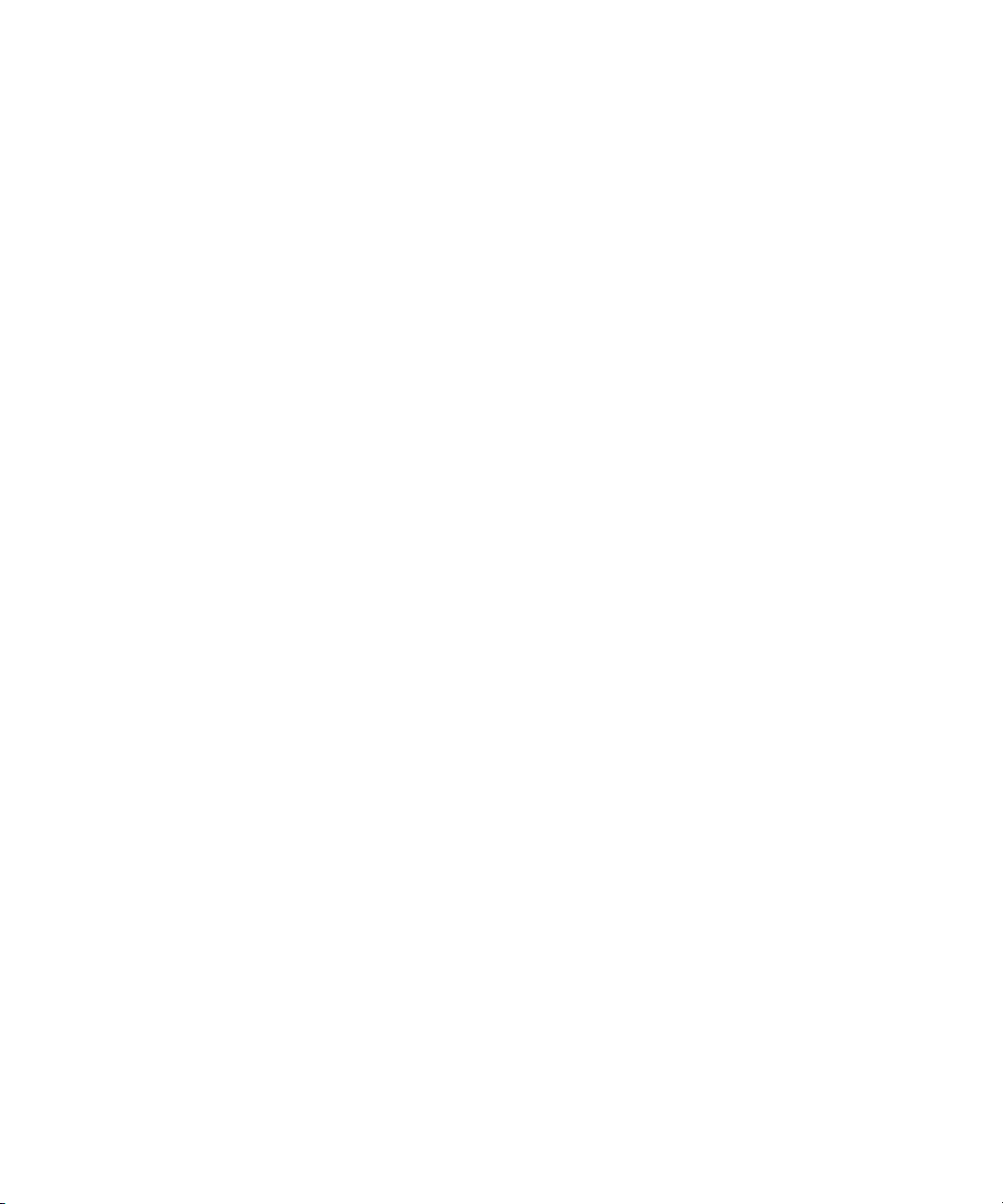
Dell™ Inspiron™ 510m
소유자 설명서
모델 PP10L
www.dell.com | support.dell.com
Page 2
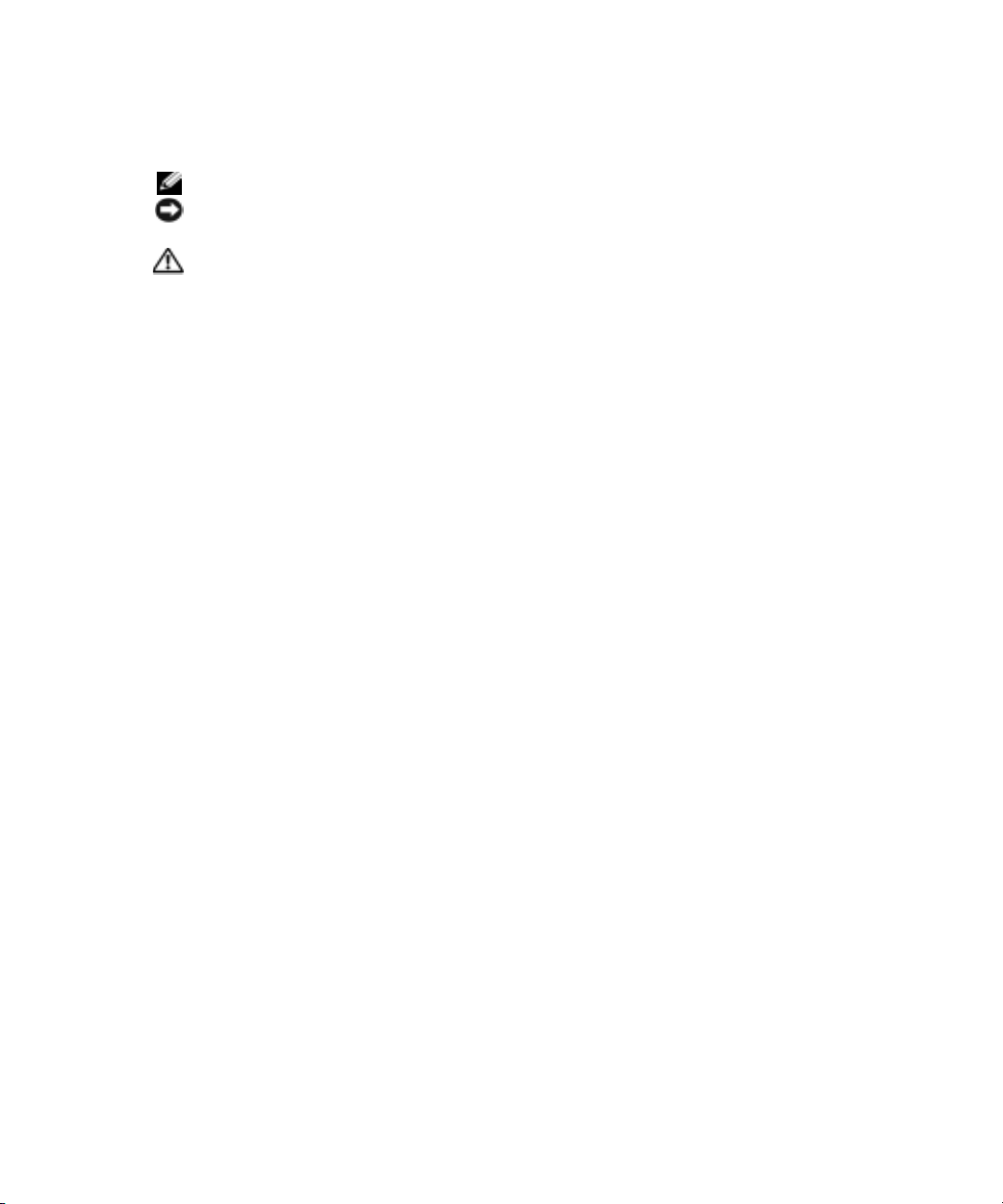
주 , 주의사항 및 주의
주 : 주는 컴퓨터를 보다 효율적으로 사용할 수 있는 중요 정보를 제공합니다 .
주의사항 : 주의사항은 하드웨어의 손상 또는 데이타 유실 위험을 설명하며 , 이러한 문제를 방지
할 수 있는 방법을 알려줍니다 .
주의 : 주의는 위험한 상황 , 심각한 부상 또는 사망할 우려가 있음을 알려줍니다 .
약어 및 머리글자
약어 및 머리글자의 전체 목록은 Dell Inspiron 도움말 파일을 참조하십시오 . 도움말 파일을
보려면 9 페이지 를 참조하십시오 .
®
™
n 시리즈 컴퓨터를 구입한 경우 , 본 설명서에 설명된 Microsoft
Dell
에 관련된 사항들은 적용되지 않습니다 .
Windows® 운영 체제
____________________
본 설명서에 수록된 정보는 사전 통보 없이 변경될 수 있습니다 .
© 2004-2005 Dell Inc. 저작권본사소유.
Dell Inc. 의 사전 승인 없이 어떠한 경우에도 무단 복제하는 것을 엄격히 금합니다 .
본 설명서에 사용된 상표 : Dell, DELL 로고 , Latitude, Inspiron, Dimension, OptiPlex, Dell Precision, Dell TravelLite,
PowerApp, PowerEdge, PowerConnect, PowerVault, 및 TrueMobile 는 Dell Inc.의 상표입니다 . Intel 및 Pentium 은
Intel Corporation 의 등록 상표이고 Centrino 는 Intel Corporation 의 상표입니다 . Microsoft 및 Windows 는 Microsoft
Corporation 의 등록 상표입니다 . Bluetooth 는 Bluetooth SIG, Inc.의 상표이며 라이센스에 의해 Dell Inc. 가 사용하고
있습니다 .
본 설명서에서 특정 회사의 표시나 제품 이름을 지칭하기 위해 기타 상표나 상호를 사용할 수도 있습니다 . Dell Inc. 는
자사가 소유하고 있는 것 이외에 기타 모든 등록 상표 및 상표명에 대한 어떠한 소유권도 없습니다 .
모델 PP10L
2005 년 4 월 P/N M1221 Rev. A02
Page 3
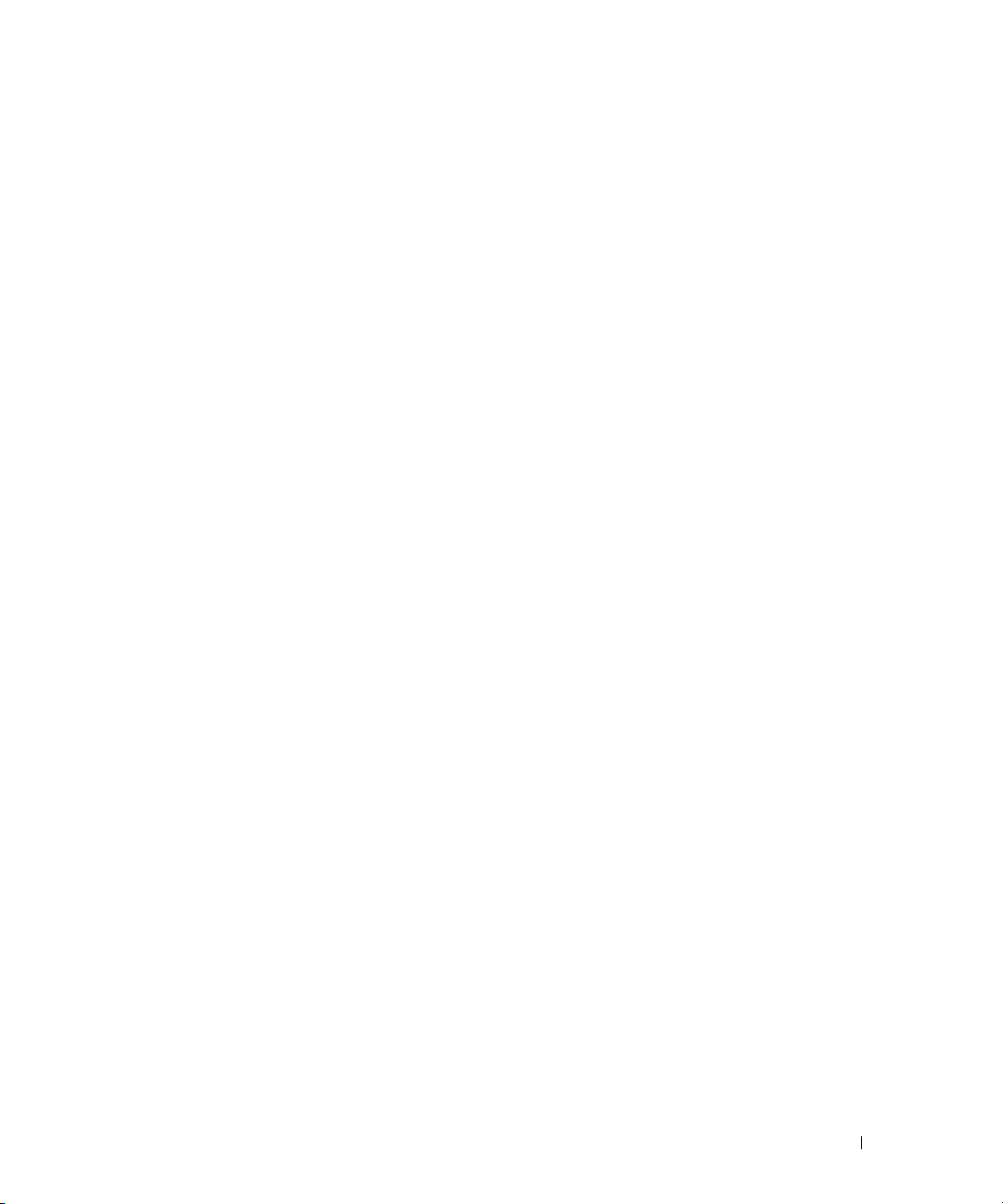
목차
1 컴퓨터 살펴 보기
정보 찾기 . . . . . . . . . . . . . . . . . . . . . . . . . . . . . . . . . . . . . 9
전면 뷰 . . . . . . . . . . . . . . . . . . . . . . . . . . . . . . . . . . . . . . 13
좌면 보기
우면 보기
후면 보기
밑면 보기
. . . . . . . . . . . . . . . . . . . . . . . . . . . . . . . . . . . . 16
. . . . . . . . . . . . . . . . . . . . . . . . . . . . . . . . . . . . 18
. . . . . . . . . . . . . . . . . . . . . . . . . . . . . . . . . . . . 19
. . . . . . . . . . . . . . . . . . . . . . . . . . . . . . . . . . . . 23
2 컴퓨터 설치
인터넷에 연결. . . . . . . . . . . . . . . . . . . . . . . . . . . . . . . . . . 25
인터넷 연결 설정
모뎀 및 인터넷 연결 문제
전자 우편 문제
프린터 설치
. . . . . . . . . . . . . . . . . . . . . . . . . . . . . . . . . . . 28
프린터 케이블
병렬 프린터 연결
USB 프린터 연결
프린터 문제
. . . . . . . . . . . . . . . . . . . . . . . . . . . . . . . . . . . 30
전원 보호 장치
서지 방지기
회선 조절기
무정전 전원 공급 장치
. . . . . . . . . . . . . . . . . . . . . . . . . . . . . 25
. . . . . . . . . . . . . . . . . . . . . . . . . . . 26
. . . . . . . . . . . . . . . . . . . . . . . . . . . . . . . . . 28
. . . . . . . . . . . . . . . . . . . . . . . . . . . . . . . 28
. . . . . . . . . . . . . . . . . . . . . . . . . . . . . 28
. . . . . . . . . . . . . . . . . . . . . . . . . . . . . . 29
. . . . . . . . . . . . . . . . . . . . . . . . . . . . . . . . . 31
. . . . . . . . . . . . . . . . . . . . . . . . . . . . . . . . 31
. . . . . . . . . . . . . . . . . . . . . . . . . . . . . . . . 31
. . . . . . . . . . . . . . . . . . . . . . . . . . 32
컴퓨터 끄기
. . . . . . . . . . . . . . . . . . . . . . . . . . . . . . . . . . . 32
목차 3
Page 4
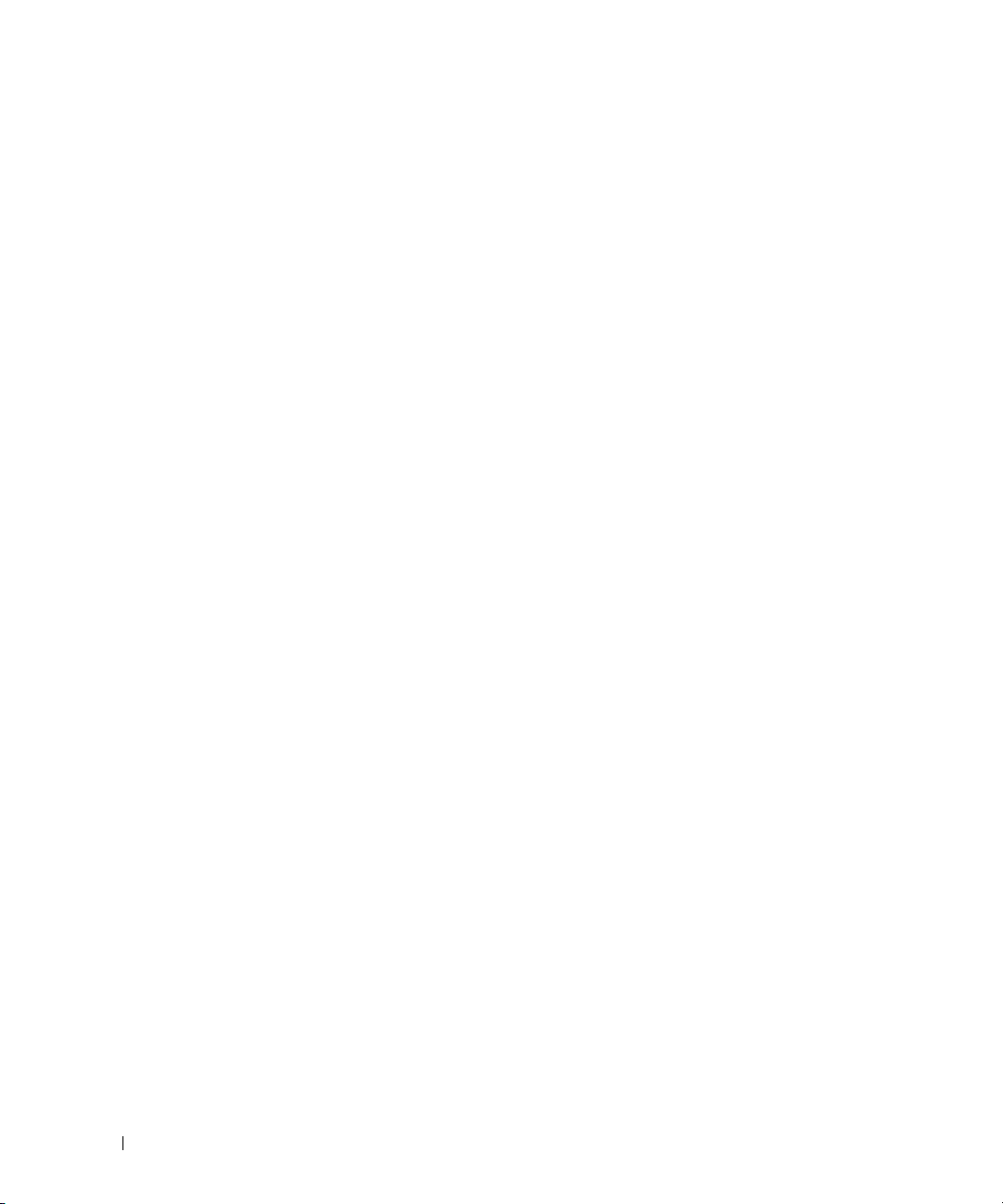
3 전지 사용
전지 성능 . . . . . . . . . . . . . . . . . . . . . . . . . . . . . . . . . . . . 33
전지 충전 상태 점검
Dell™ QuickSet 전지 측정기
Microsoft
충전 상태 표시기
전지 부족 경고
전지 충전
전지 분리
전지 설치
. . . . . . . . . . . . . . . . . . . . . . . . . . . . . . . . . . . . 35
. . . . . . . . . . . . . . . . . . . . . . . . . . . . . . . . . . . . 36
. . . . . . . . . . . . . . . . . . . . . . . . . . . . . . . . . . . . 36
예비 전지 분리 및 설치
전지 보관
전원 문제
. . . . . . . . . . . . . . . . . . . . . . . . . . . . . . . . . . . . 38
. . . . . . . . . . . . . . . . . . . . . . . . . . . . . . . . . . . . 38
. . . . . . . . . . . . . . . . . . . . . . . . . . . . . . 34
®
Windows®전원 측정기 . . . . . . . . . . . . . . . . . . . 35
. . . . . . . . . . . . . . . . . . . . . . . . . . . . . 35
. . . . . . . . . . . . . . . . . . . . . . . . . . . . . . . 35
. . . . . . . . . . . . . . . . . . . . . . . . . . . . . 37
. . . . . . . . . . . . . . . . . . . . . . . 34
4 모듈 베이 사용
모듈 베이 정보 . . . . . . . . . . . . . . . . . . . . . . . . . . . . . . . . . 41
컴퓨터를 끈 상태에서 장치 분리 및 설치
컴퓨터를 실행하는 상태에서 장치 분리 및 설치
. . . . . . . . . . . . . . . . . . . 41
. . . . . . . . . . . . . . 42
4 목차
5 키보드 및 터치패드 사용
숫자 키패드 . . . . . . . . . . . . . . . . . . . . . . . . . . . . . . . . . . . 43
키보드 단축 키
시스템 기능
전지
CD 또는 DVD 트레이
디스플레이 기능
라디오 ( 무선 네트워킹 및 Bluetooth
전원 관리
스피커 기능
Microsoft
. . . . . . . . . . . . . . . . . . . . . . . . . . . . . . . . . 44
. . . . . . . . . . . . . . . . . . . . . . . . . . . . . . . . 44
. . . . . . . . . . . . . . . . . . . . . . . . . . . . . . . . . . . . . 44
. . . . . . . . . . . . . . . . . . . . . . . . . . . . 44
. . . . . . . . . . . . . . . . . . . . . . . . . . . . . . 44
. . . . . . . . . . . . . . . . . . . . . . . . . . . . . . . . . . 44
. . . . . . . . . . . . . . . . . . . . . . . . . . . . . . . . 45
®
Windows®로고 키 기능 . . . . . . . . . . . . . . . . . . . 45
®
무선 기술 포함 ) . . . . . . . . 44
Page 5
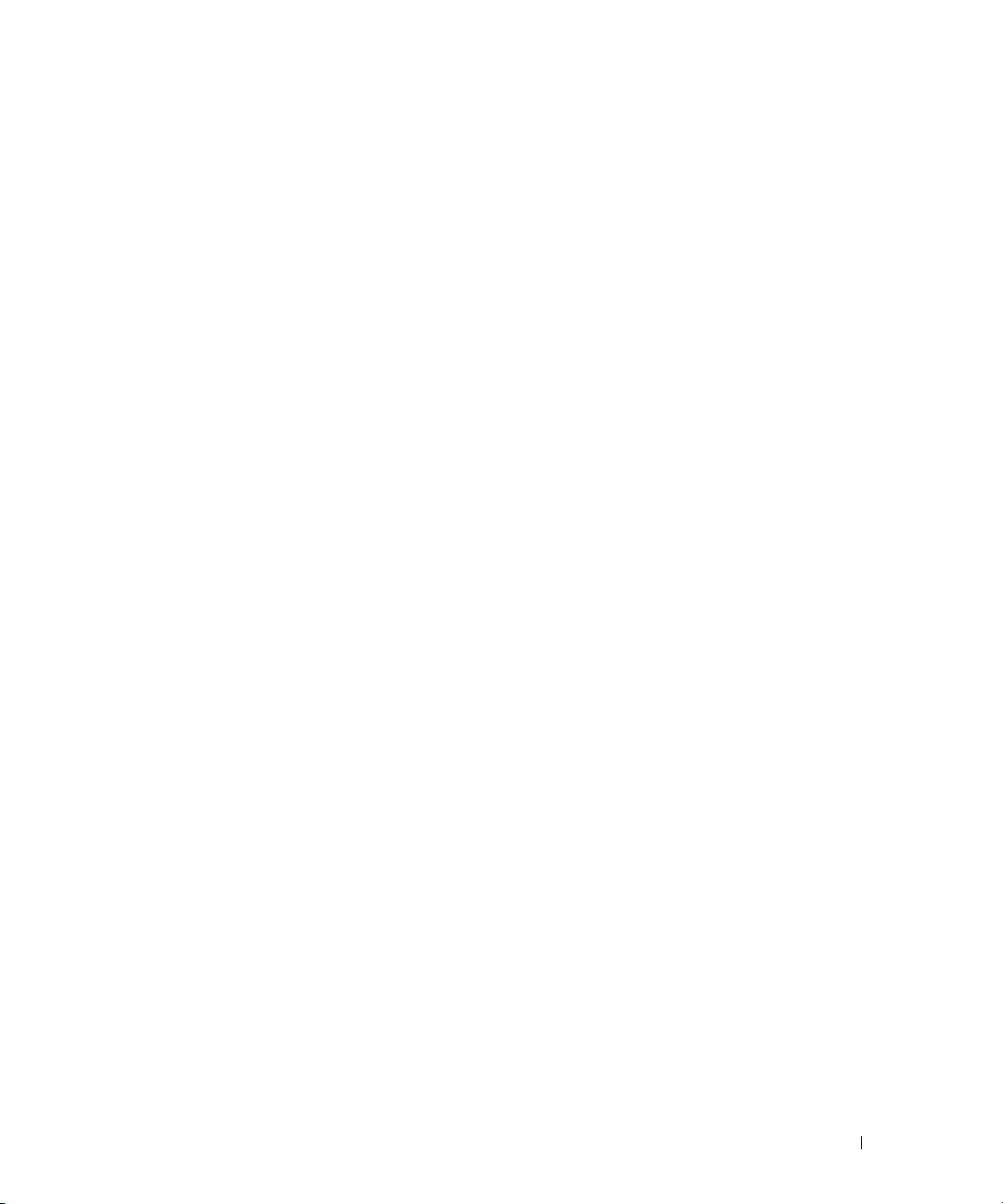
터치패드 . . . . . . . . . . . . . . . . . . . . . . . . . . . . . . . . . . . . . 46
터치패드 사용자 정의
터치패드 또는 마우스 문제
외장형 키보드 문제
입력하지 않은 문자가 나타나는 경우
. . . . . . . . . . . . . . . . . . . . . . . . . . . . . 47
. . . . . . . . . . . . . . . . . . . . . . . . . . 47
. . . . . . . . . . . . . . . . . . . . . . . . . . . . . . . 48
. . . . . . . . . . . . . . . . . . . . 48
6 CD, DVD, 및 기타 멀티미디어 사용
CD 및 DVD 사용 . . . . . . . . . . . . . . . . . . . . . . . . . . . . . . . . . 49
드라이브 문제
플로피 디스크 드라이브에 파일을 저장할 수 없는 경우
CD, CD-RW 또는 DVD 를 재생할 수 없는 경우
CD, CD-RW 또는 DVD 드라이브 트레이를 꺼낼 수 없는 경우
긁히거나 삐걱거리는 이상한 소리가 나는 경우
CD-RW 드라이브에 쓰기 중지된 경우
하드 드라이브와 관련된 문제가 발생한 경우
사운드 및 스피커 문제
내장형 스피커에 문제가 있는 경우
외장형 스피커에 문제가 있는 경우
CD 및 DVD 복사
CD 또는 DVD 복사 방법
빈 CD-R 및 CD-RW 사용
유용한 정보
. . . . . . . . . . . . . . . . . . . . . . . . . . . . . . . . . . 49
. . . . . . . 49
. . . . . . . . . . . . . . 50
. . . . . 51
. . . . . . . . . . . . 52
. . . . . . . . . . . . . . . . . . 52
. . . . . . . . . . . . . 52
. . . . . . . . . . . . . . . . . . . . . . . . . . . . . 53
. . . . . . . . . . . . . . . . . . . 53
. . . . . . . . . . . . . . . . . . . 53
. . . . . . . . . . . . . . . . . . . . . . . . . . . . . . . . . 54
. . . . . . . . . . . . . . . . . . . . . . . . . . 54
. . . . . . . . . . . . . . . . . . . . . . . . . . 55
. . . . . . . . . . . . . . . . . . . . . . . . . . . . . . . . 55
컴퓨터에 TV 연결
S-video 연결
복합 비디오 연결
TV 디스플레이 설정 활성화
. . . . . . . . . . . . . . . . . . . . . . . . . . . . . . . . 56
. . . . . . . . . . . . . . . . . . . . . . . . . . . . . . . . 56
. . . . . . . . . . . . . . . . . . . . . . . . . . . . . 58
. . . . . . . . . . . . . . . . . . . . . . . 60
7 가정 및 기업 네트워크 설정
네트워크 어댑터에 연결 . . . . . . . . . . . . . . . . . . . . . . . . . . . . 63
네트워크 설정 마법사
네트워크 문제
. . . . . . . . . . . . . . . . . . . . . . . . . . . . . 64
. . . . . . . . . . . . . . . . . . . . . . . . . . . . . . . . . . 64
목차 5
Page 6
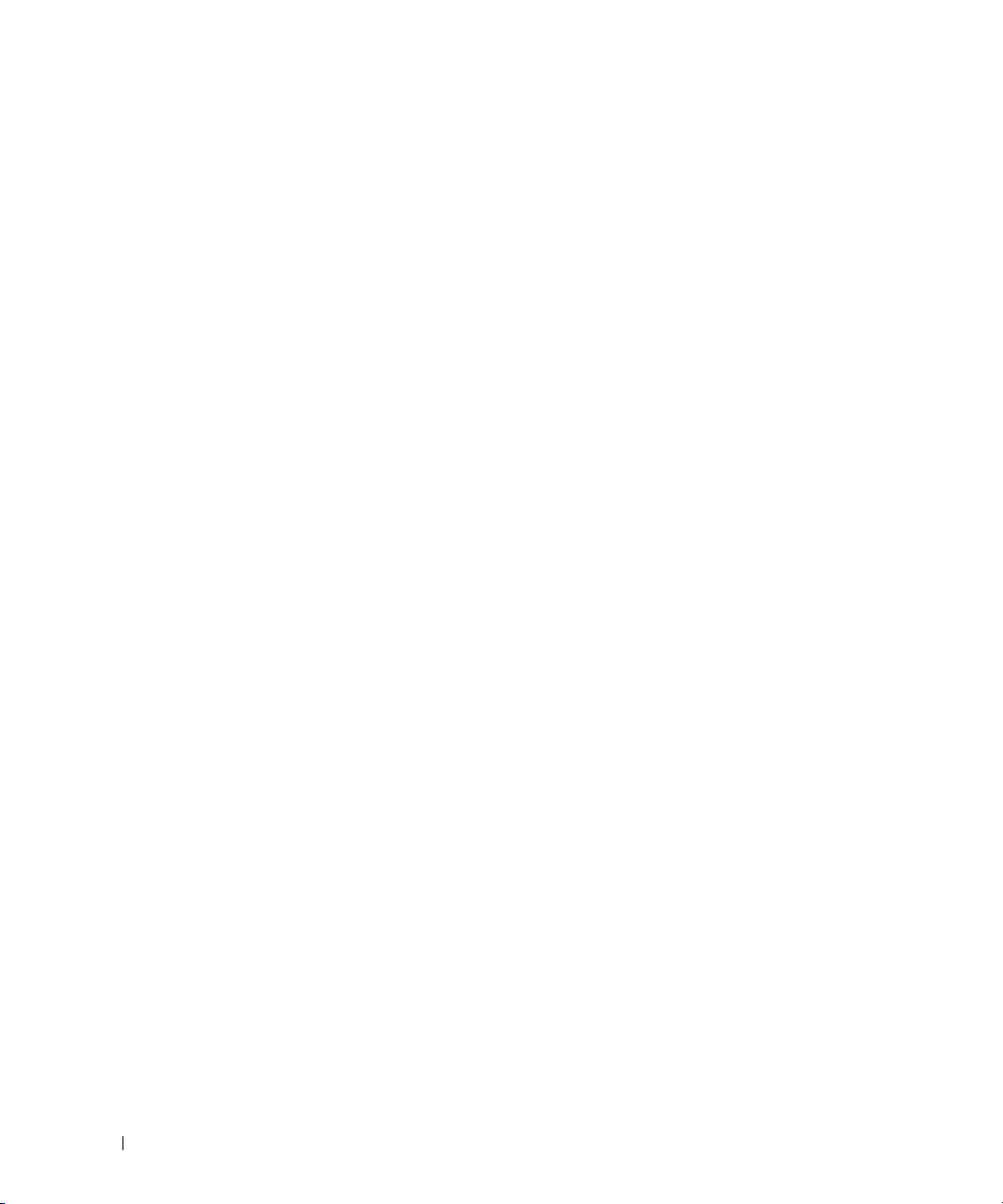
무선 근거리 통신망에 연결 . . . . . . . . . . . . . . . . . . . . . . . . . . 65
네트워크 유형 확인
®
Microsoft
Windows® XP 에서 무선 네트워크에 연결 . . . . . . . . . 65
. . . . . . . . . . . . . . . . . . . . . . . . . . . . 65
8 문제 해결
오류 메시지 . . . . . . . . . . . . . . . . . . . . . . . . . . . . . . . . . . . 67
비디오 및 디스플레이 문제
. . . . . . . . . . . . . . . . . . . . . . . . . . 68
디스플레이에 아무 것도 나타나지 않는 경우
디스플레이 내용이 흐려 읽기 어려운 경우
디스플레이에 일부분만 나타나는 경우
모뎀 및 인터넷 연결 문제
스캐너 문제
. . . . . . . . . . . . . . . . . . . . . . . . . . . . . . . . . . . 71
. . . . . . . . . . . . . . . . . . . . . . . . . . . 70
. . . . . . . . . . . . . . . 69
. . . . . . . . . . . . . . . . . 69
플로피 디스크 드라이브에 파일을 저장할 수 없는 경우
하드 드라이브와 관련된 문제가 발생한 경우
PC 카드 문제
일반적인 프로그램 문제
프로그램이 충돌하는 경우
프로그램이 응답하지 않는 경우
아무 내용 없는 청색 화면이 나타나는 경우
오류 메시지가 나타나는 경우
기타 기술 문제 해결
Dell™ 컴퓨터에 물이 들어간 경우
컴퓨터를 떨어뜨렸거나 손상된 경우
드라이버
드라이버란 ?
드라이버 확인
드라이버 및 유틸리티 재설치
. . . . . . . . . . . . . . . . . . . . . . . . . . . . . . . . . . . 73
. . . . . . . . . . . . . . . . . . . . . . . . . . . . 74
. . . . . . . . . . . . . . . . . . . . . . . . 74
. . . . . . . . . . . . . . . . . . . . . 74
. . . . . . . . . . . . . . 74
. . . . . . . . . . . . . . . . . . . . . . 74
. . . . . . . . . . . . . . . . . . . . . . . . . . . . . . 75
. . . . . . . . . . . . . . . . . . . . . . . 75
. . . . . . . . . . . . . . . . . . . . . 76
. . . . . . . . . . . . . . . . . . . . . . . . . . . . . . . . . . . . . 76
. . . . . . . . . . . . . . . . . . . . . . . . . . . . . . . . 76
. . . . . . . . . . . . . . . . . . . . . . . . . . . . . . . 77
. . . . . . . . . . . . . . . . . . . . . . 77
. . . . . . . . . . . . . 68
. . . . . . . 72
. . . . . . . . . . . . . 73
6 목차
소프트웨어 및 하드웨어 비호환성 해결
운영 체제 복원
Microsoft
. . . . . . . . . . . . . . . . . . . . . . . . . . . . . . . . . 79
Windows XP 시스템 복원 사용 . . . . . . . . . . . . . . . . 79
Symantec 에 의한 Dell PC 복원 사용
. . . . . . . . . . . . . . . . . . . 78
. . . . . . . . . . . . . . . . . . . 81
Page 7
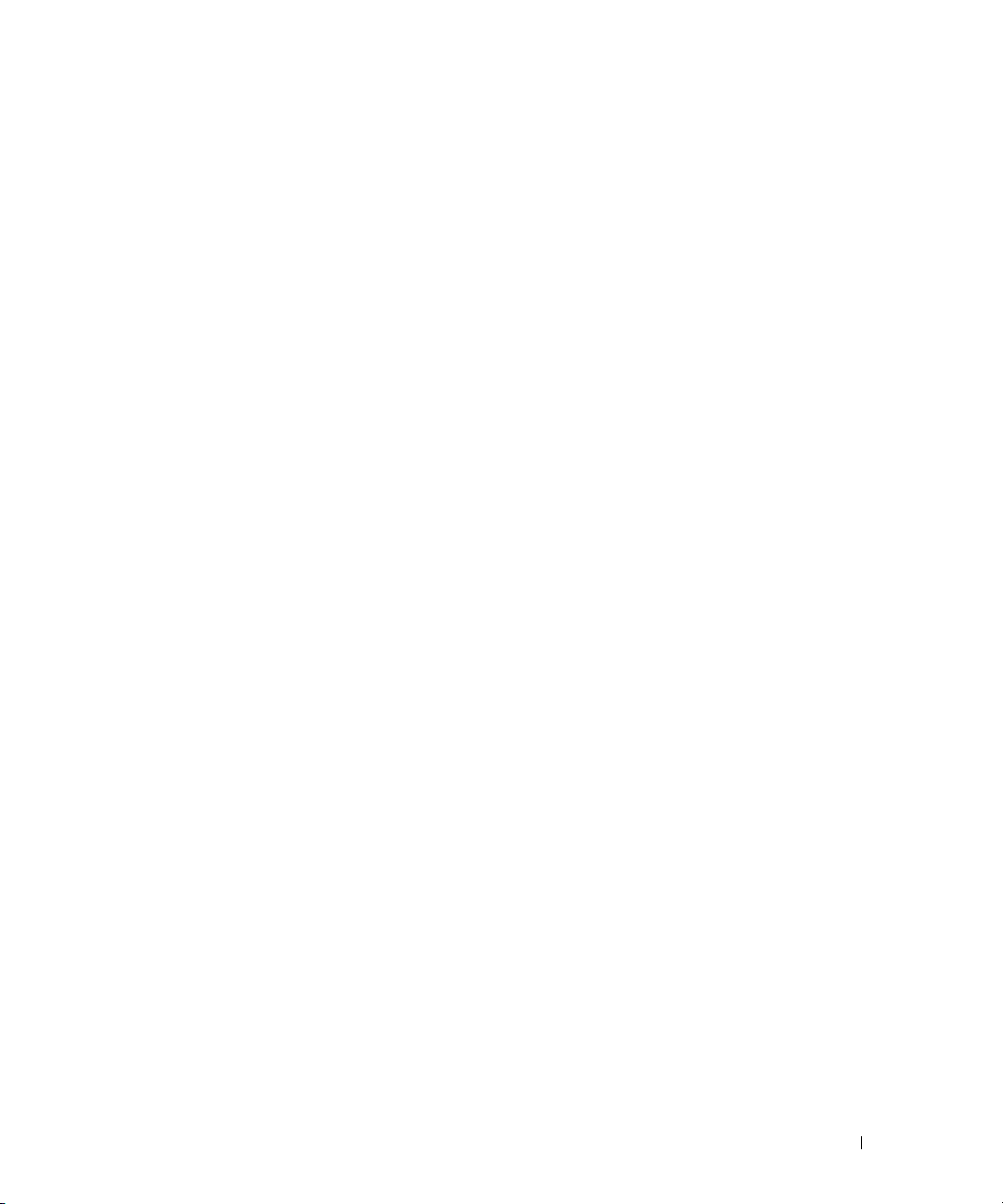
Dell 진단 프로그램 . . . . . . . . . . . . . . . . . . . . . . . . . . . . . . . 82
Dell 진단 프로그램 사용 시기
. . . . . . . . . . . . . . . . . . . . . . 82
9 부품 추가 및 교체
시작하기 전에. . . . . . . . . . . . . . . . . . . . . . . . . . . . . . . . . . 85
권장 도구
컴퓨터 종료
. . . . . . . . . . . . . . . . . . . . . . . . . . . . . . . . . . 85
. . . . . . . . . . . . . . . . . . . . . . . . . . . . . . . . 85
메모리 추가
미니 PCI 카드 추가
하드 드라이브 교체
키보드
Bluetooth
. . . . . . . . . . . . . . . . . . . . . . . . . . . . . . . . . . . 87
. . . . . . . . . . . . . . . . . . . . . . . . . . . . . . . 89
. . . . . . . . . . . . . . . . . . . . . . . . . . . . . . . 92
Dell 에 하드 드라이브를 반환하십시오 .
. . . . . . . . . . . . . . . . . . . . . . . . . . . . . . . . . . . . . . 94
®
무선 기술을 가진 내장형 카드 . . . . . . . . . . . . . . . . . . 96
. . . . . . . . . . . . . . . . 93
10 부록
사양 . . . . . . . . . . . . . . . . . . . . . . . . . . . . . . . . . . . . . . . 99
시스템 설치 프로그램 사용
시스템 설치 프로그램 화면 보기
시스템 설치 프로그램 화면
일반적으로 사용하는 옵션
부팅 순서 변경
프린터 모드 변경
COM 포트 변경
적외선 센서 활성화
. . . . . . . . . . . . . . . . . . . . . . . . . 105
. . . . . . . . . . . . . . . . . . . . . . 105
. . . . . . . . . . . . . . . . . . . . . . . . . 106
. . . . . . . . . . . . . . . . . . . . . . . . . . 106
. . . . . . . . . . . . . . . . . . . . . . . . . . . . . . 106
. . . . . . . . . . . . . . . . . . . . . . . . . . . . 107
. . . . . . . . . . . . . . . . . . . . . . . . . . . . . . 107
. . . . . . . . . . . . . . . . . . . . . . . . . . . . . . 107
Dell 사에 문의하기
. . . . . . . . . . . . . . . . . . . . . . . . . . . . . . 108
색 인 . . . . . . . . . . . . . . . . . . . . . . . . . . . . . . . . . . . . . . . . 127
목차 7
Page 8
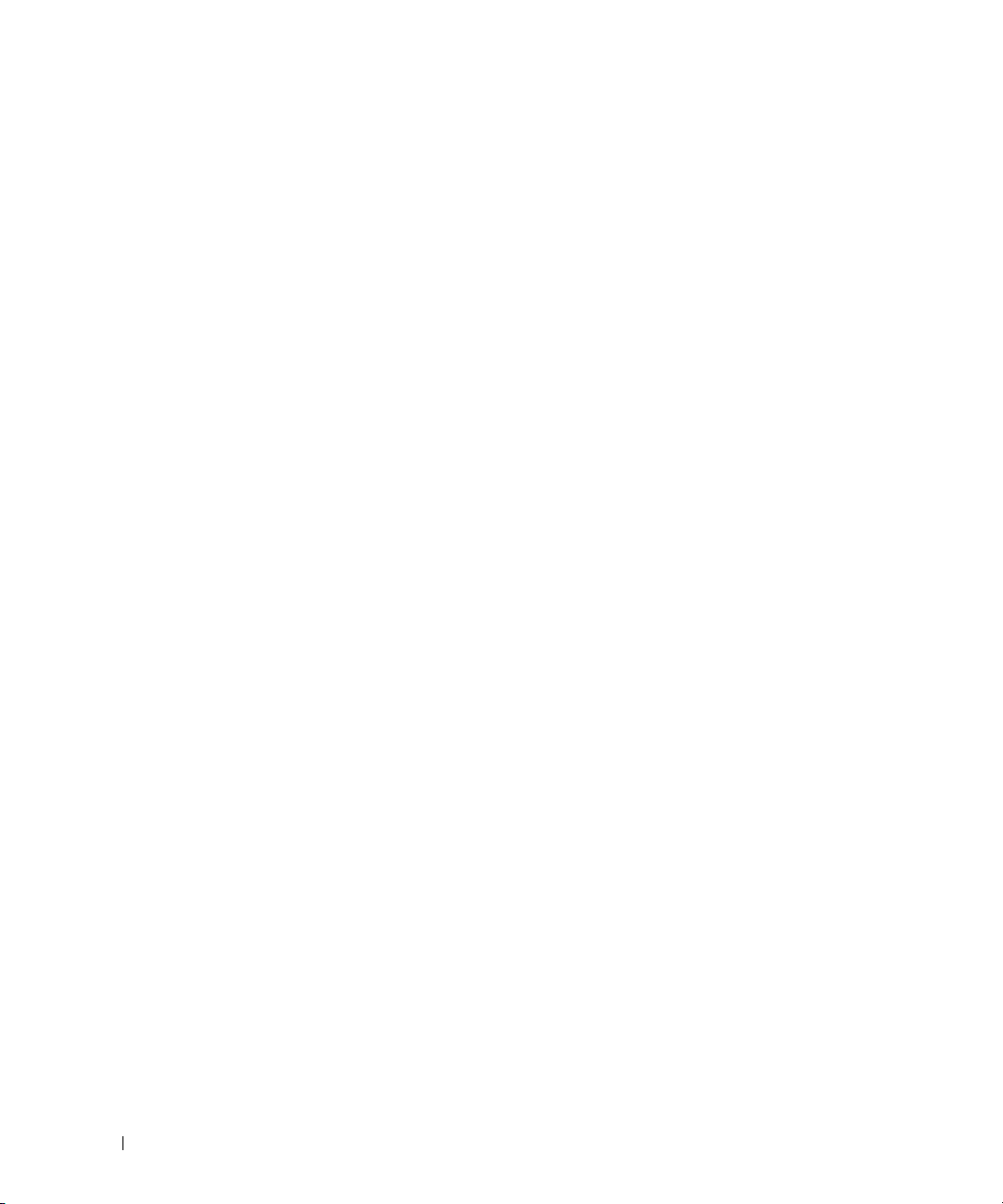
8 목차
Page 9
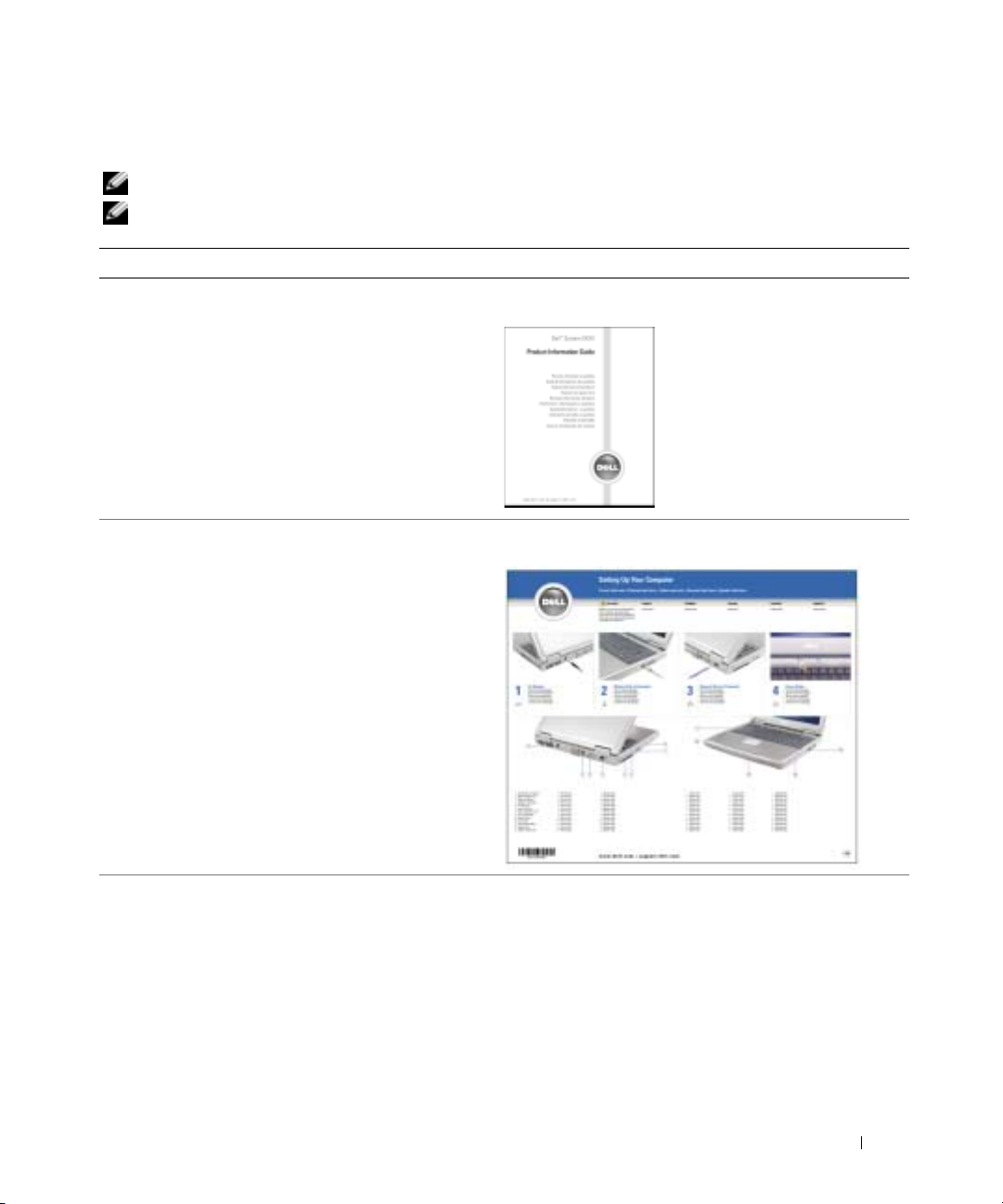
정보 찾기
주 : 몇 가지 기능은 사용자 컴퓨터나 특정 국가에서 사용할 수 없습니다 .
주 : 그밖의 다른 정보가 컴퓨터와 함께 제공되기도 합니다 .
찾는 정보 찾을 위치
•
보증 정보
•
조건 및 조항(미국에 한함
안전 지침
•
•
규정사항
•
인체공학적 정보
•
최종 사용자 사용권 계약서
•내
컴퓨터를 설치하는 방법
)
Dell™ 제품 정보 안내
설치 도표
• Microsoft® Windows®사용 팁
•CD 및 DVD 재생
•
대기 모드 및 최대 절전 모드 사용 방법
•내
디스플레이 해상도 변경 방법
•내
컴퓨터 청소 방법
방법
도움말 파일
1
시작 단추를 선택한 다음 도움말 및 지원을 클릭하십
.
시오
2
사용 및 시스템 설명서를 선택한 다음 사용 설명서를
클릭하십시오
3
Dell Inspiron
.
도움말을 클릭하십시오
.
9
Page 10
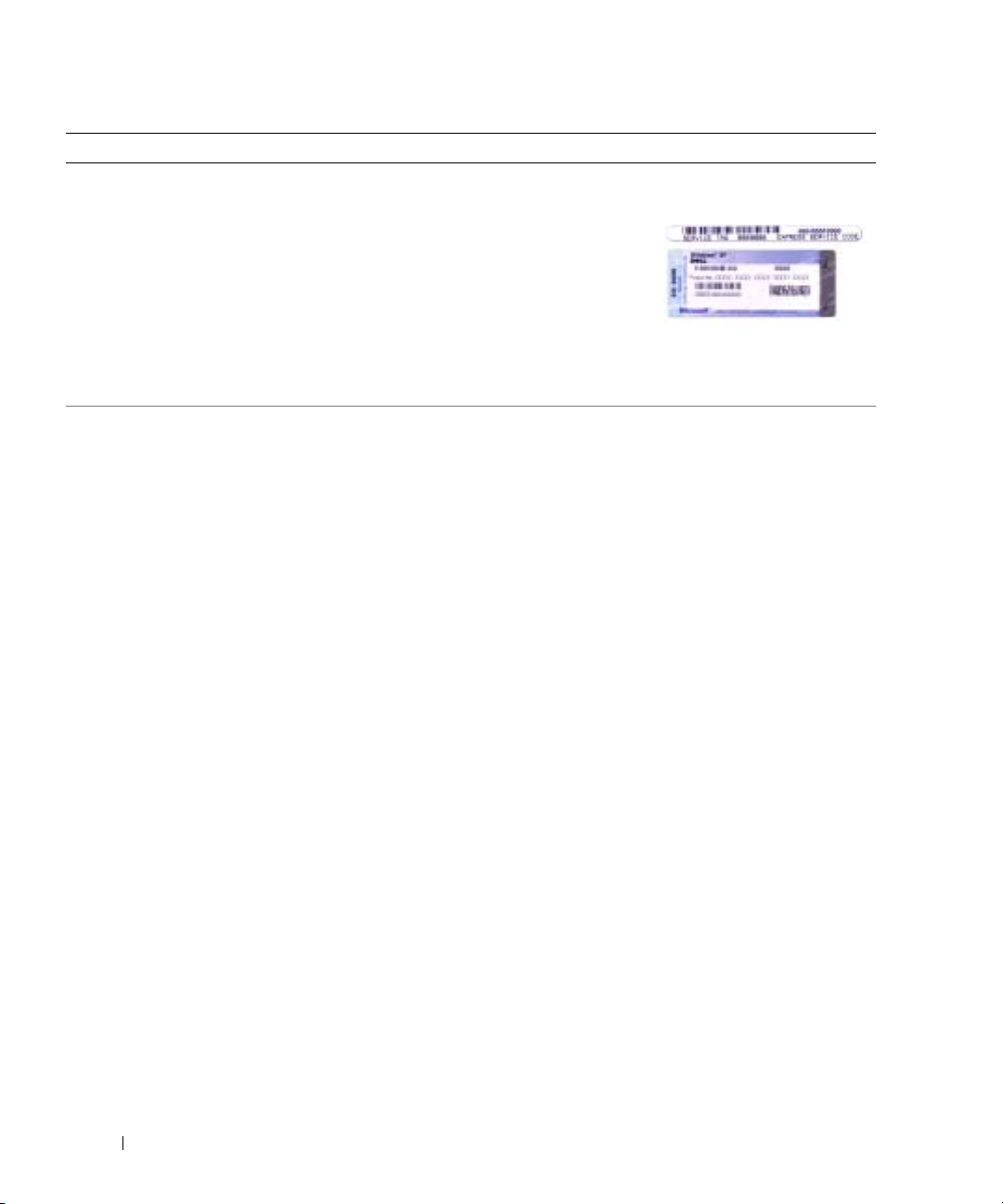
찾는 정보 찾을 위치
•
서비스 태그 및 특급 서비스 코드
• Microsoft Windows
라이센스 레이블
서비스 태그 및 Microsoft Windows 라이센스
이 레이블은 컴퓨터
•
•
www.dell.com | support.dell.com
• Windows XP
•내
컴퓨터 설명서
•
장치 설명서(예를 들어, 모뎀
사용 방법
Windows 도움말 및 지원 센터
)
바닥에
있습니다 .
support.dell.com을
사용하거나 기술 지
문의할 때 서비
원을
태그를 사용하여
스
컴퓨터를 확인하십
.
시오
기술 지원을 문의할 경우 특급 서비스 코드를 입력하
빠르게 처리됩니다
면
1
시작 단추를 선택한 다음 도움말 및 지원을 클릭하십
.
시오
2
문제를 설명해주는 단어나 문장을 입력한 다음, 화살
아이콘을 클릭하십시오
표
3
문제를 설명해주는 항목을 클릭하십시오
4
화면의 지시사항을 따르십시오
.
.
.
.
10
Page 11
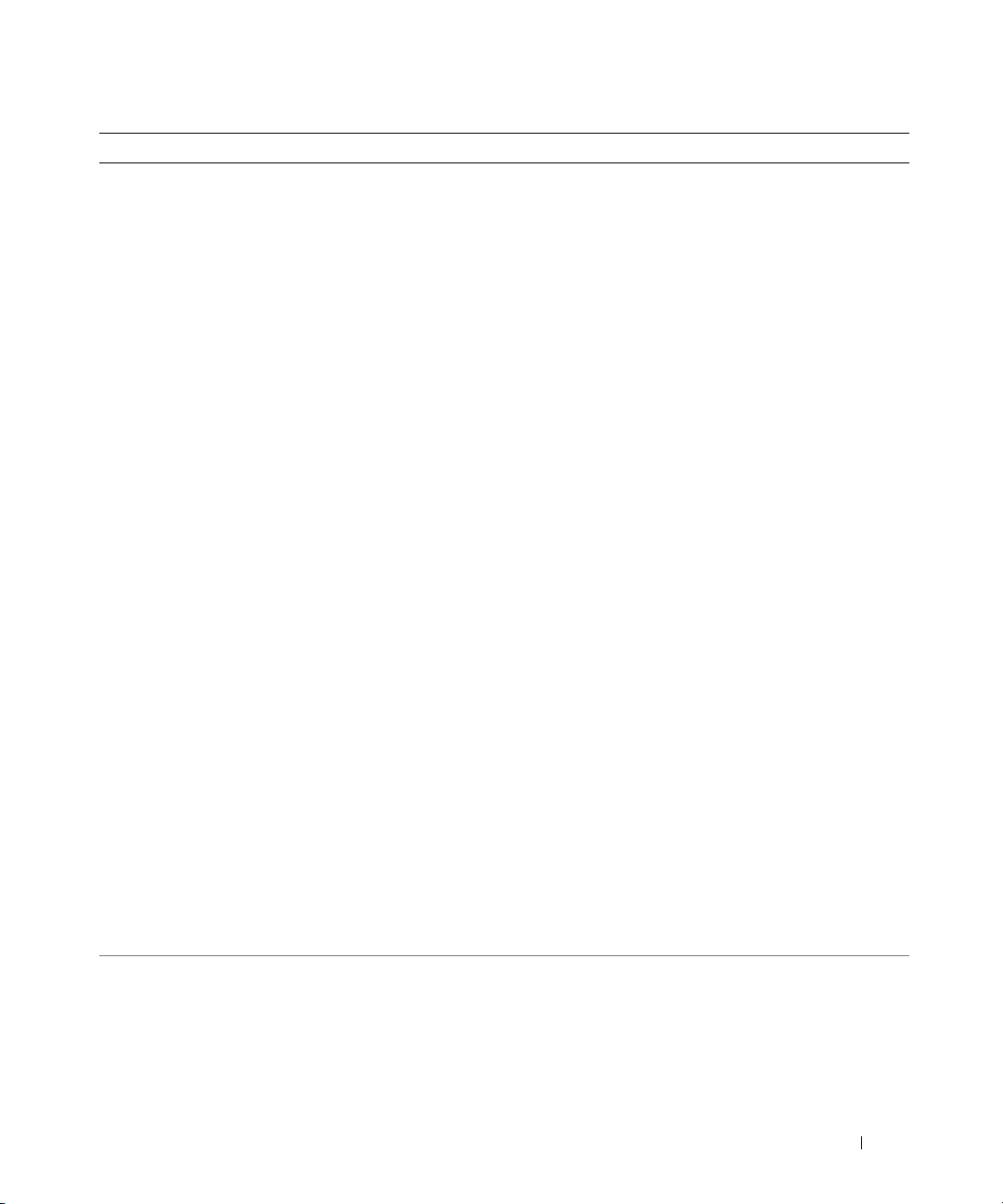
찾는 정보 찾을 위치
• Solutions — 문제 해결
부터의 참고 자료, 온라인 코스, 자주 묻는 질
로
(FAQ)
문
• Community —
•Upgrades —
메모리, 하드 드라이브, 운영 체제와
같은 구성요소 정보 업그레이드
• Customer Care —
힌트와 추가 정보, 기술자
다른
Dell
고객과 온라인 토론
연락처 정보, 서비스 콜 및 주문
Dell 지원 웹 사이트 — support.dell.com
주 : 해당 지원 사이트를 볼 지역을 선택하십시오 .
주 : 회사 , 정부 및 교육 분야 고객이 또한 Dell 전문 지원
웹 사이트 (premier.support.dell.com) 를 사용할 수 있습
니다 . 이 웹 사이트는 일부 지역에서 사용할 수 없습
니다 .
상태, 보증, 수리 정보
• Service and support —
서비스 콜 상태 및 지원 기록
,
서비스 연락처, 기술 지원이 제공되는 온라인 토론
• Reference —
컴퓨터 설명서, 내 컴퓨터 구성에 관한
세부사항, 제품 사양 및 백서
• Downloads —
업데이트
• NSS(Notebook System Software)—
재설치하면
제를
. NSS는 운영
니다
Dell™ 3.5인치 USB
하고
Pentium
지원합니다
데 필요합니다
보증된 드라이버, 패치, 소프트웨어
컴퓨터의 운영 체
NSS
유틸리티를 또한 재설치해야 합
체제에 대한 주요 업데이트를 제공
®
M
프로세서, 광학 드라이브 및
. NSS는 Dell
.
소프트웨어가 컴퓨터와 운영 체제를
플로피 드라이브
컴퓨터가 제대로 작동하는
, Intel®
USB
장치를
자동으로 검색하여 구성에 적합한 업데이트를 설치합
.
니다
노트북 시스템 소프트웨어를 다운로드 하려면
1
support.dell.com에서
.
십시오
2
서비스 태그 또는 제품 모델을 입력하십시오
3
Download Category(
All(
모두)을 클릭하십시오
서
4
컴퓨터의 운영 체제와 운영 체제 언어를 선택하고
Submit(
5
장치 선택 아래에서, System and Configuration
Utilities(
제출)를 클릭하십시오
시시템 및 구성 유틸리티)로 스크롤하여
Dell Notebook System Software(Dell
소프트웨어)를 클릭하십시오
Downloads(
다운로드)를 클릭하
다운로드 분류)
.
.
.
드롭다운 메뉴에
노트북 시스템
:
.
,
11
Page 12
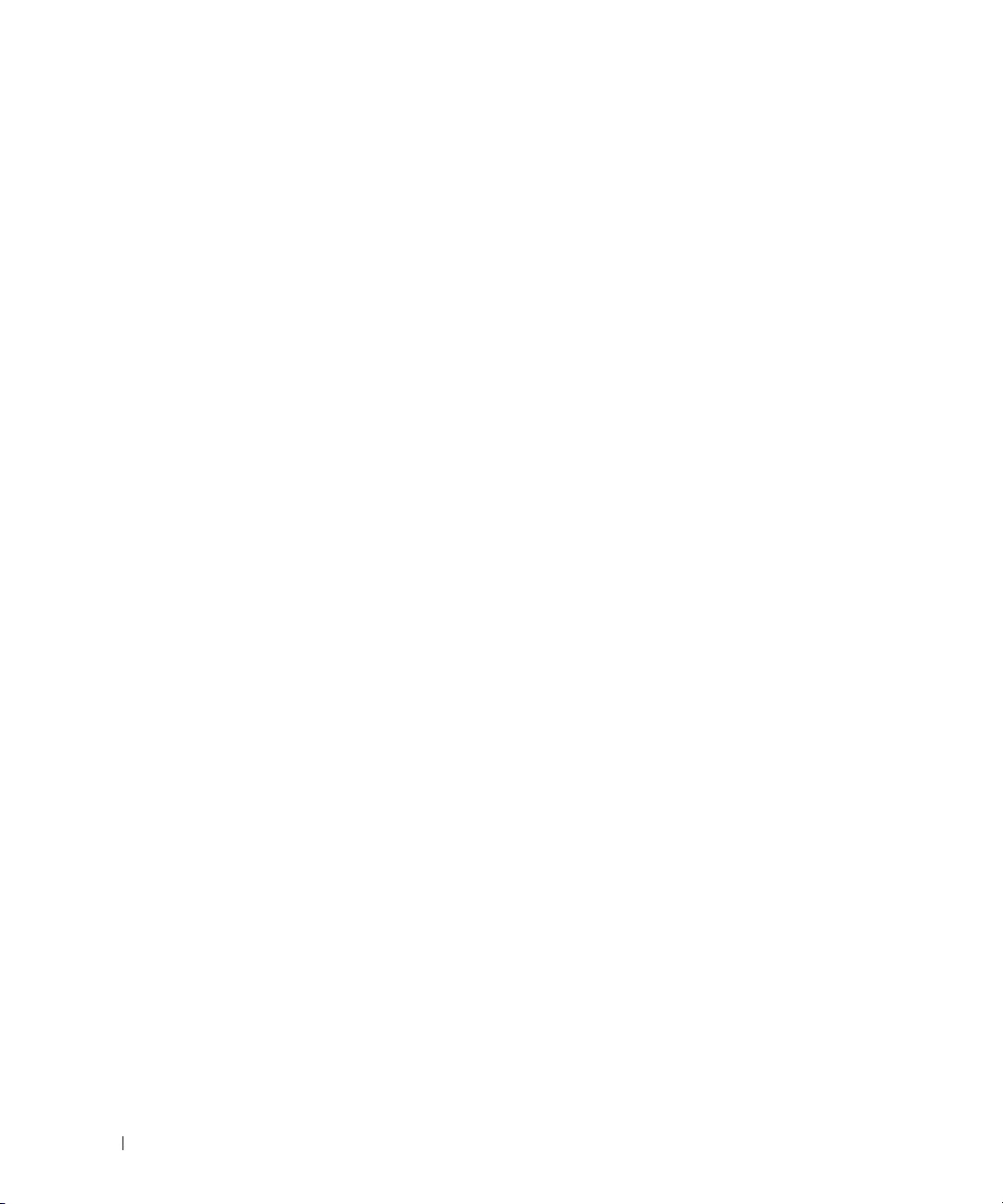
www.dell.com | support.dell.com
12
Page 13
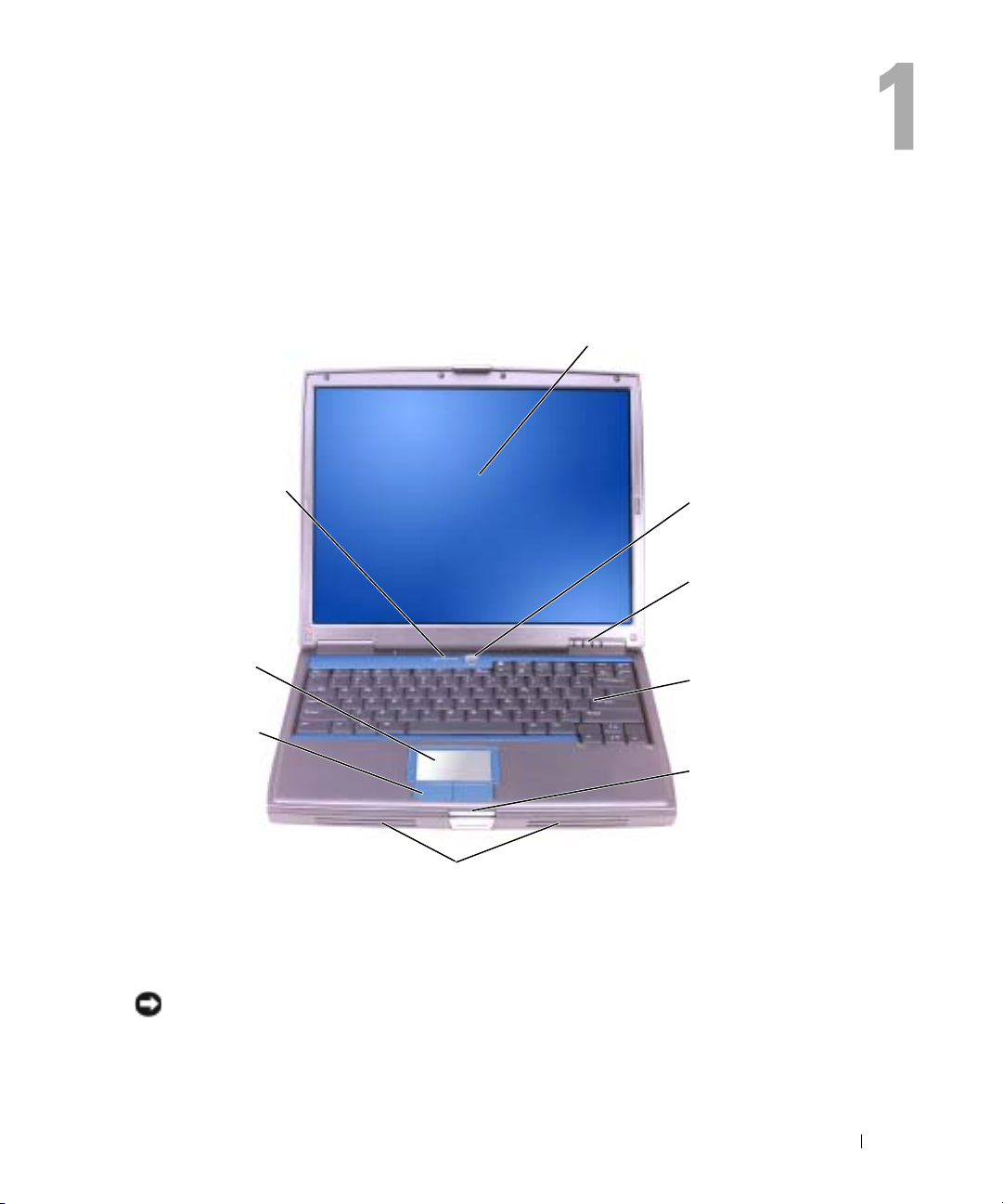
컴퓨터 살펴 보기
전면 뷰
디스플레이
키보드 상태 표시등
터치패드
터치패드 단추
스피커
디스플레이 — 디스플레이에 대한 자세한 내용은 Dell Inspiron 도움말 파일을 참조하십시오 . 도움
말 파일을 보려면 9 페이지를 참조하십시오 .
전원 단추 — 전원 단추를 눌러 컴퓨터의 전원을 켜거나 전원 관리 모드를 종료합니다 .
주의사항 : 컴퓨터의 전원을 끌 때는 데이타의 손실을 방지하기 위해 곧바로 전원 단추를 누르지
말고 , Microsoft
®
Windows®운영 체제를 정상 종료하십시오 .
전원 단추
장치 상태 표시등
키보드
디스플레이 래치
컴퓨터 살펴 보기 13
Page 14
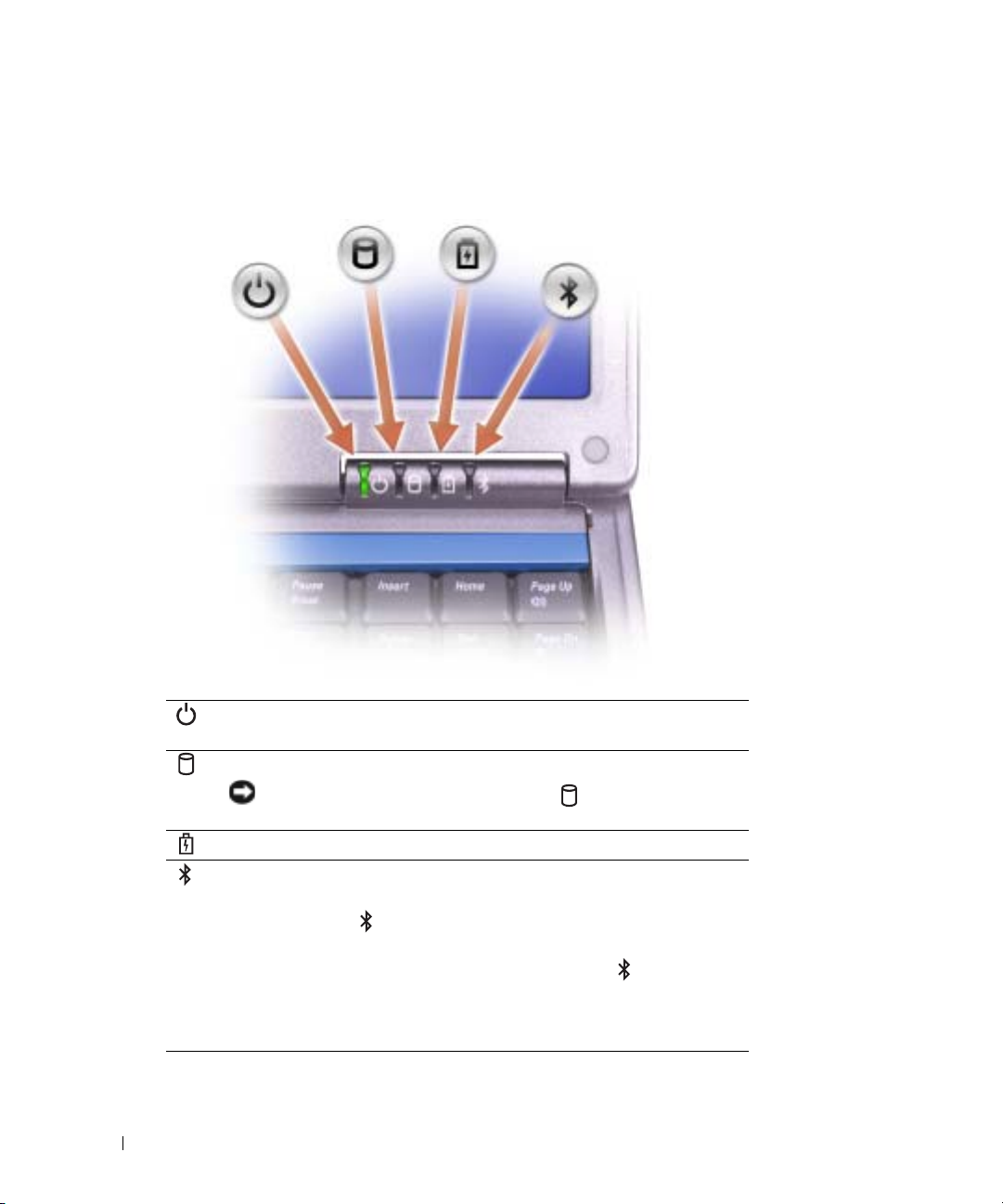
컴퓨터가 응답하지 않을 경우에는 컴퓨터의 전원이 완전히 꺼질 때까지 전원 단추를 계속 누른 채 몇
초 정도 기다리십시오 .
장치 상태 표시등
www.dell.com | support.dell.com
컴퓨터의 전원을 켜면 표시등이 켜지고 전원 관리 모드 상태인 경우에
는 표시등이 깜박입니다 .
컴퓨터가 데이터를 읽거나 쓸 때 켜집니다 .
전지 충전 상태를 표시하기 위해 계속 켜져 있거나 깜박입니다 .
Bluetooth
주 : Bluetooth 무선 기술은 선택 사양이기에 컴퓨터와 함께 Bluetooth 를
주문한 경우에만 아이콘이 켜집니다 . 자세한 내용은 Bluetooth 무
선 기술이 수록된 설명서를 참조하십시오 .
Bluetooth 무선 기술 기능만 끄려면 시스템 트레이의 아이콘을 마
우스 오른쪽 단추로 클릭한 후 Bluetooth 무선 비활성화를 선택합니다 .
모든 무선 장치를 신속하게 활성화 또는 비활성화하려면 , <Fn><F2>
키를 누르십시오 .
14 컴퓨터 살펴 보기
주의사항 : 데이타 손실을 방지하려면 표시등이 깜박이는 동
안 절대 컴퓨터를 끄지 마십시오 .
®
무선 기술이 활성화되면 켜십시오 .
Page 15
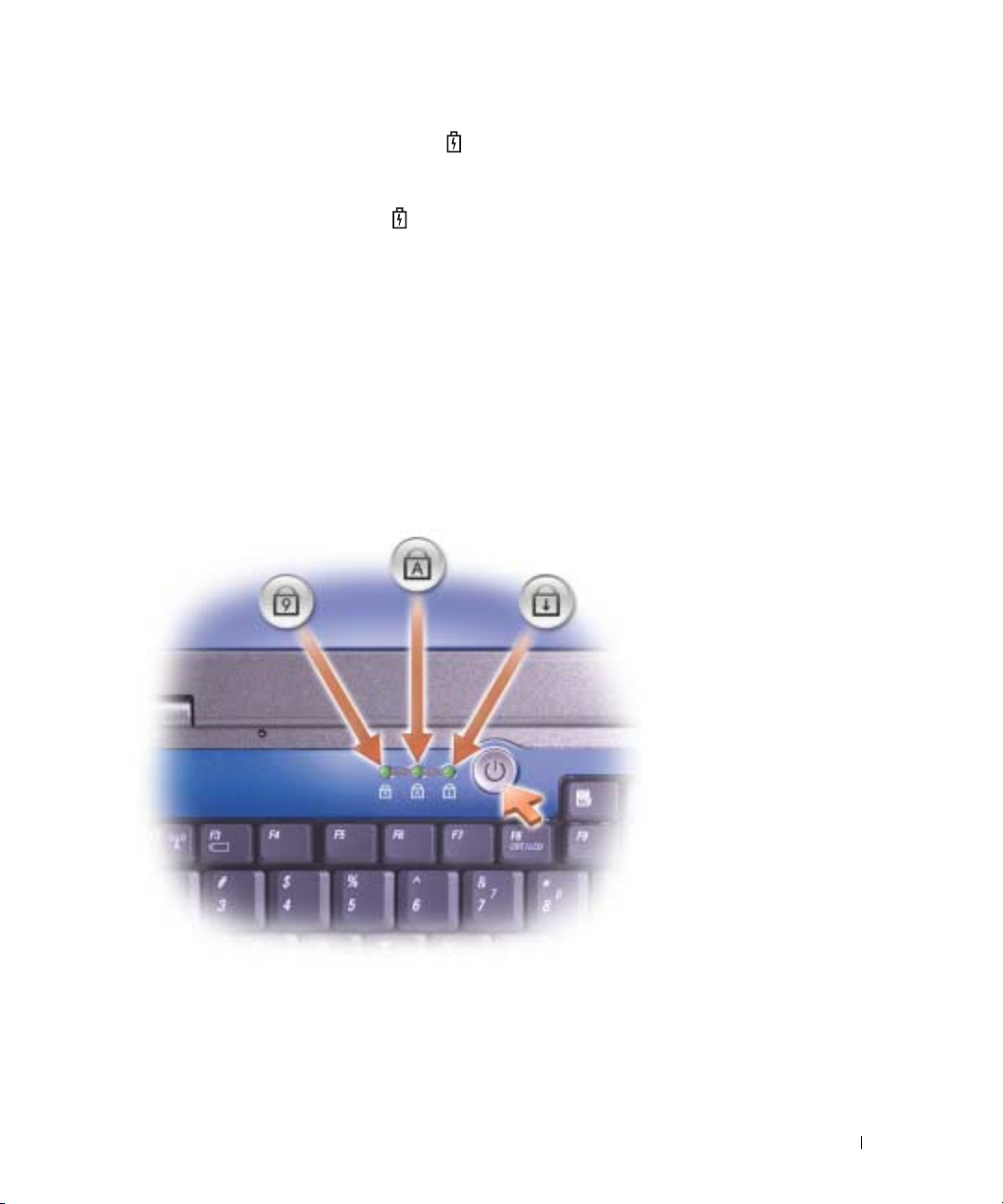
컴퓨터가 전원 콘센트에 연결되어 있는 경우 , 표시등은 다음과 같이 작동합니다 .
–
녹색등이 켜진 경우: 전지를 충전하는 중입니다
녹색등이 깜박이는 경우
–
컴퓨터를 전지로 실행하고 있는 경우 , 표시등을 통해 다음과 같은 상태를 알 수 있습니다 .
–
표시등이 꺼진 경우
–
주황색등이 깜박이는 경우
주황색등이 켜진 경우
–
키보드 — 키보드에는 Windows 로고 키 외에 숫자 키패드가 있습니다 . 지원되는 키보드 단축 키에
대한 정보는 43 페이지 를 참조하십시오 .
디스플레이 래치 — 디스플레이를 닫는 장치입니다 .
스피커 — 내장형 스피커의 볼륨을 조절하려면 볼륨 조절 단추 , 음소거 단추 또는 볼륨 제어 키보드
단축 키를 누르십시오 . 자세한 내용은 43 페이지 를 참조하십시오 .
터치패드 단추 — 마우스와 같은 기능을 합니다 . 자세한 내용은 43 페이지 를 참조하십시오 .
터치패드 — 마우스와 같은 기능을 합니다 . 자세한 내용은 43 페이지 를 참조하십시오 .
키보드 상태 표시등
:
전지가 거의 완전히 충전된 상태입니다
:
전지가 충분히 충전된 상태이거나 컴퓨터의 전원이 꺼져 있는 상태입니다
:
전지가 많이 소모되었습니다
:
전지를 빨리 충전해야 합니다
.
.
.
.
.
컴퓨터 살펴 보기 15
Page 16

키보드 위에 있는 녹색 표시등은 다음과 같은 상태를 나타냅니다 .
좌면 보기
www.dell.com | support.dell.com
9
숫자 키패드가 활성화될 때 켜집니다 .
A
대문자 기능이 활성화될 때 켜집니다 .
스크롤 잠금 기능이 활성화될 때 켜집니다 .
PC 카드 슬롯
IEEE 1394 커넥터
주 : 컴퓨터가 과열되면 팬이 켜집니다 . 팬에서 나오는 소음은 정상적인 작동이며 , 팬이나 컴퓨
터에 이상이 있는 것은 아닙니다 .
주의 : 컴퓨터를 작동시킨 상태에서 가방과 같은 밀폐된 공간에 넣지 마십시오 . 공기 순환을 막
으면 , 컴퓨터가 손상되거나 화재가 발생할 수 있습니다 .
PC 카드 슬롯 — 모뎀 또는 네트워크 어댑터와 같은 PC 카드 한 개를 지원합니다 . 자세한 내용은
Dell Inspiron 도움말 파일을 참조하십시오 . 도움말 파일을 보려면 9 페이지를 참조하십시오 .
적외선 센서 — 케이블 연결 없이 컴퓨터에서 다른 적외선 호환 장치로 파일을 전송할 수 있도록 해
줍니다 .
IEEE 1394 커넥터 — 일부 디지털 비디오 카메라와 같이 IEEE 1394 고속 전송률을 지원하는 장치를
연결할 때 사용합니다 .
컴퓨터를 처음으로 받으면 센서는 비활성 상태입니다 . 시스템 설치 프로그램을 사용하여 센서를 활
성화할 수 있습니다 . 데이타 전송에 대한 정보는 도움말 및 지원 센터 또는 적외선 호환 장치와 함께
제공된 설명서를 참조하십시오 .
적외선 센서 오디오 커넥터 (2)
케이블 고정 슬롯
16 컴퓨터 살펴 보기
Page 17
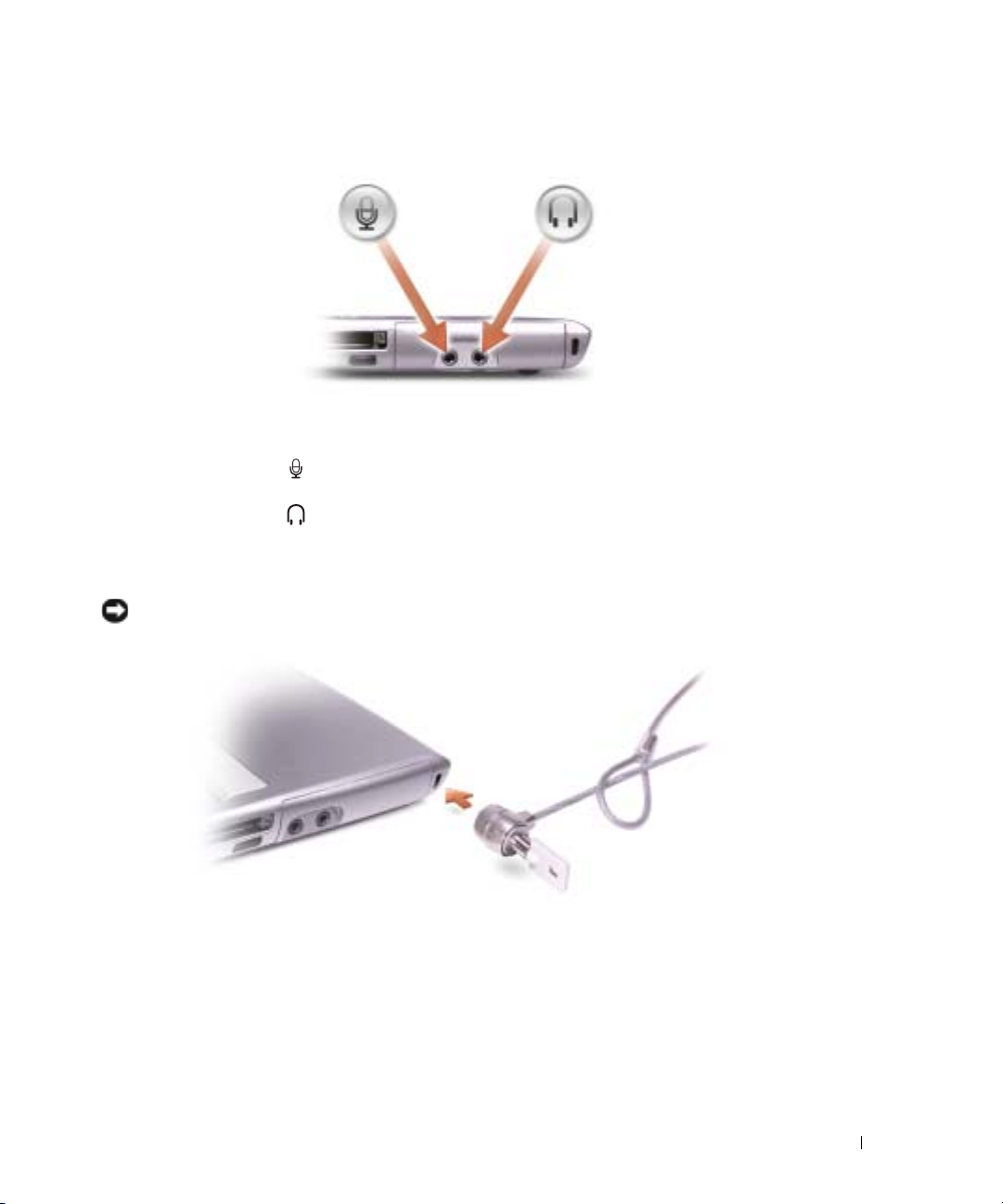
오디오 커넥터
커넥터에 마이크로폰을 연결합니다 .
커넥터에 헤드폰이나 스피커를 연결합니다 .
케이블 고정 슬롯 — 시중에서 판매하는 도난 방지 장치를 컴퓨터에 장착할 수 있습니다 . 자세한
내용은 장치와 함께 제공되는 설명서를 참조하십시오 .
주의사항 : 도난 방지 장치를 구입하기 전에 보안 케이블 슬롯에 맞는지 확인하십시오 .
컴퓨터 살펴 보기 17
Page 18
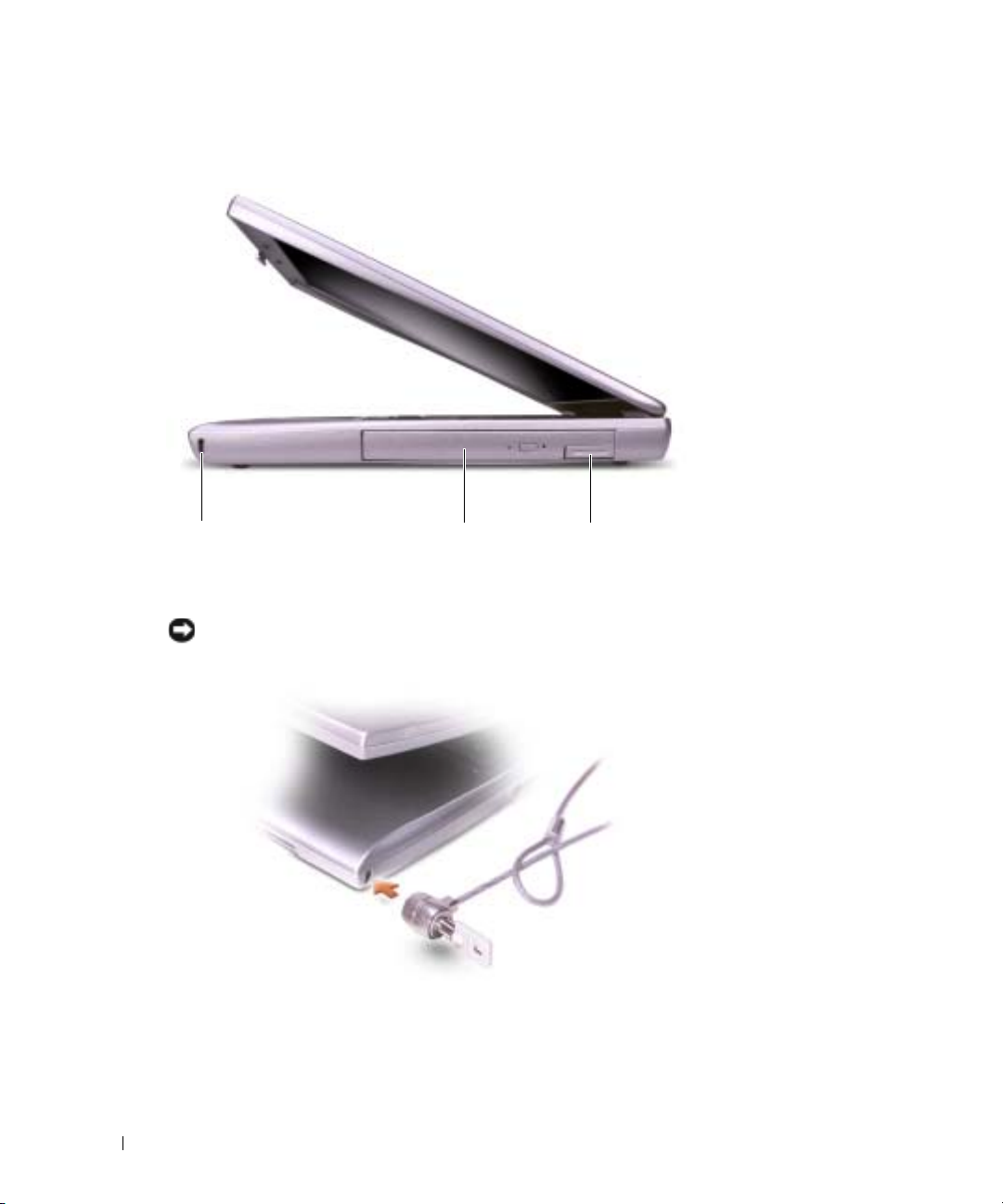
우면 보기
www.dell.com | support.dell.com
케이블 고정 슬롯
케이블 고정 슬롯 — 시중에서 판매하는 도난 방지 장치를 컴퓨터에 장착할 수 있습니다 . 자세한
내용은 장치와 함께 제공되는 설명서를 참조하십시오 .
주의사항 : 도난 방지 장치를 구입하기 전에 보안 케이블 슬롯에 맞는지 확인하십시오 .
모듈 베이 — 모듈 베이에는 광학 드라이브 또는 Dell TravelLite
습니다 . 자세한 내용은 41 페이지를 참조하십시오 .
장치 분리 래치 — 모듈 베이 장치를 분리합니다 . 지시사항은 41 페이지를 참조하십시오 .
모듈 베이
장치 분리 래치
™
모듈과 같은 장치를 설치할 수 있
18 컴퓨터 살펴 보기
Page 19
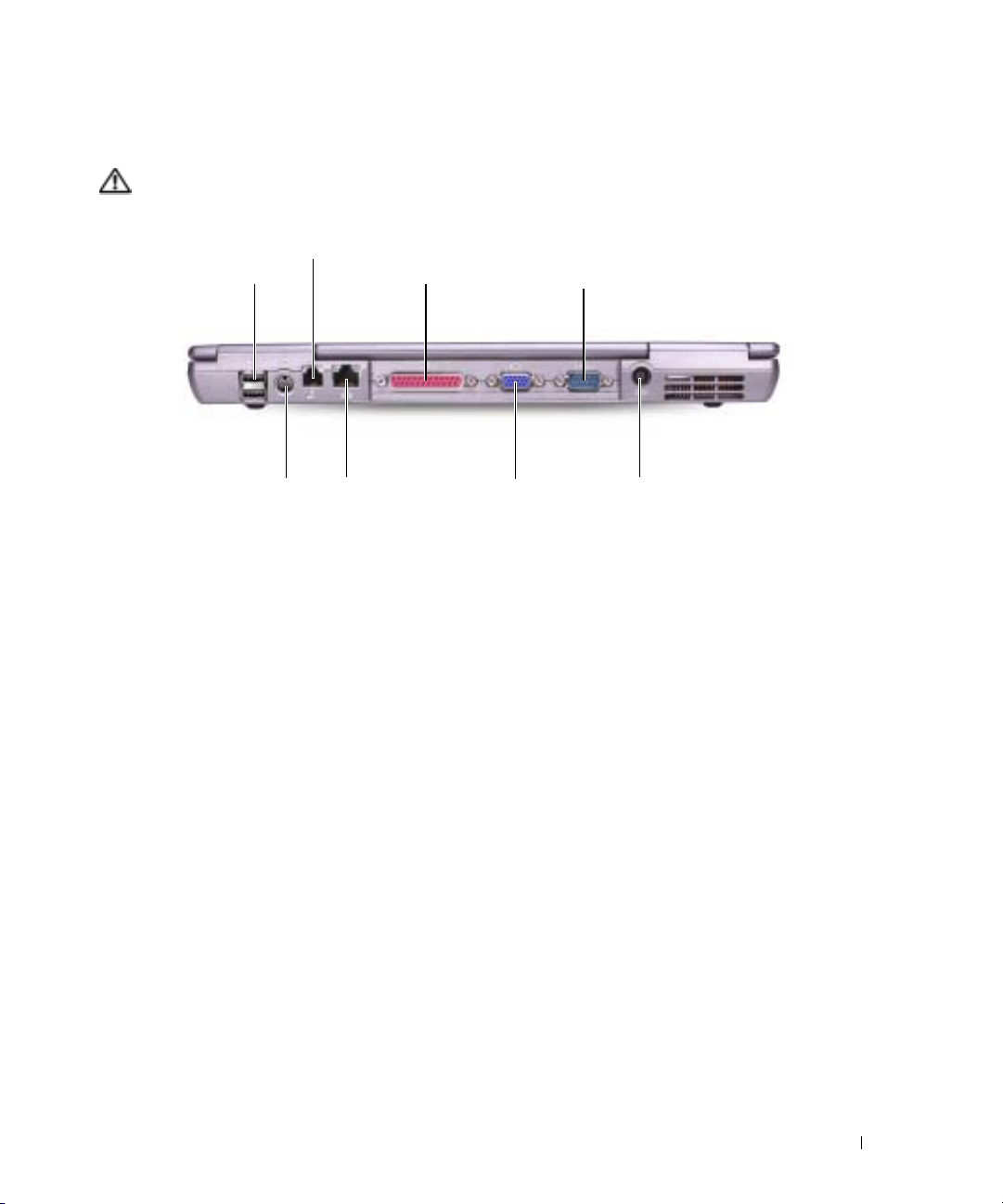
후면 보기
주의 : 컴퓨터를 작동시킨 상태에서 가방과 같은 밀폐된 공간에 넣지 마십시오 . 공기 순환을 막
으면 , 컴퓨터가 손상되거나 화재가 발생할 수 있습니다 .
모뎀 커넥터 (RJ-11)
USB 커넥터 (2)
병렬 커넥터
직렬 커넥터
S - video TV 출력 커넥터
네트워크 커넥터
(RJ-45)
비디오 커넥
AC 어댑터 커넥터
컴퓨터 살펴 보기 19
Page 20
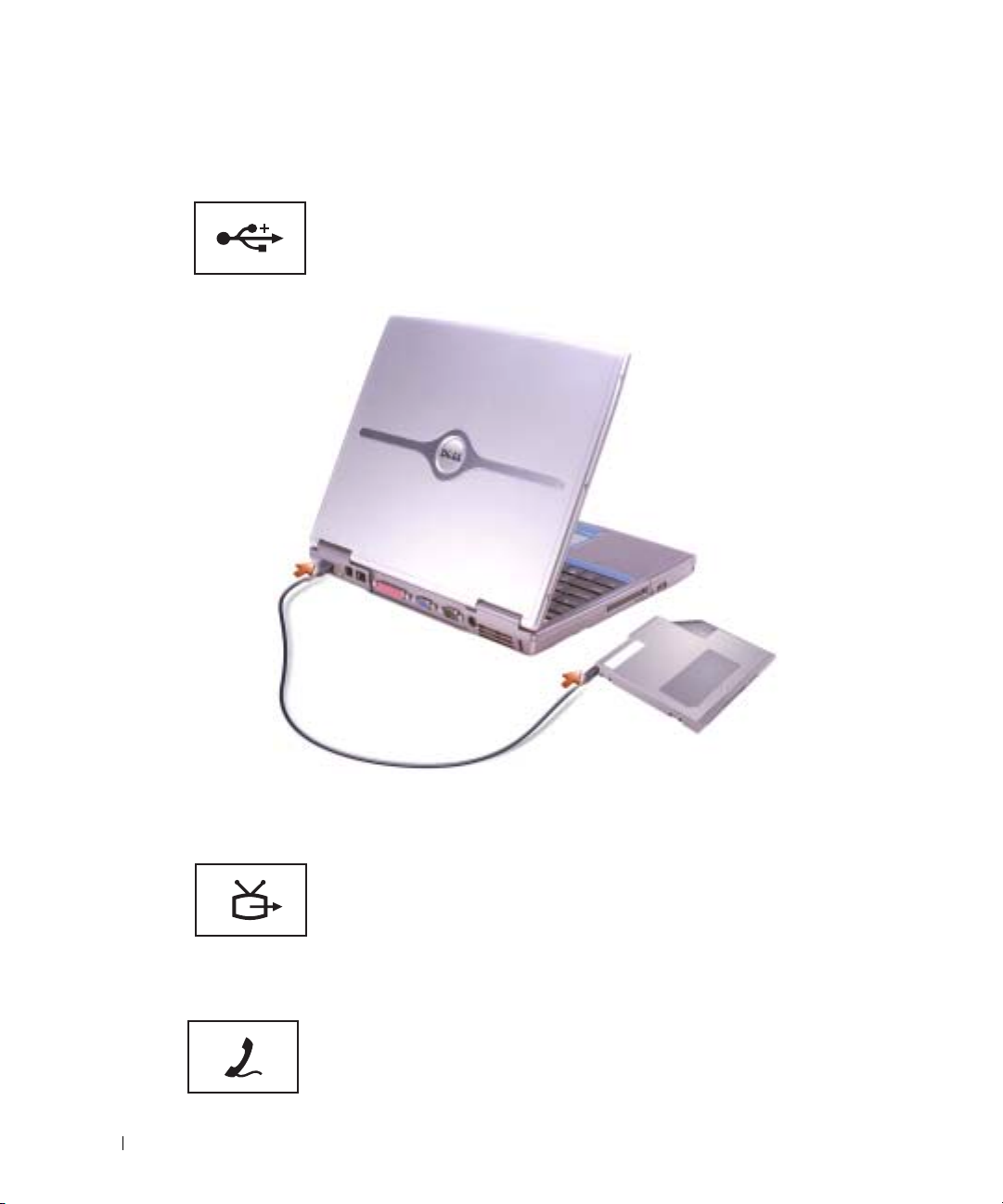
USB 커넥터
www.dell.com | support.dell.com
마우스 , 키보드 또는 프린터와 같은 USB 장치를 연결합니
다 . 선택 사양 플로피 드라이브 케이블을 사용하여 선택
사양 플로피 드라이브를 USB 커넥터에 직접 연결할 수도
있습니다 .
S -
VIDEO TV 출력 커넥터
모뎀 커넥터 (RJ-11)
20 컴퓨터 살펴 보기
TV 에 컴퓨터를 연결할 때 사용합니다 . 자세한 내용은
56 페이지를 참조하십시오 .
전화선을 모뎀 커넥터에 연결합니다 .
모뎀 사용에 대한 자세한 내용은 컴퓨터와 함께 제공되는
온라인 모뎀 설명서를 참조하십시오 . 10 페이지를 참조하
십시오 .
Page 21
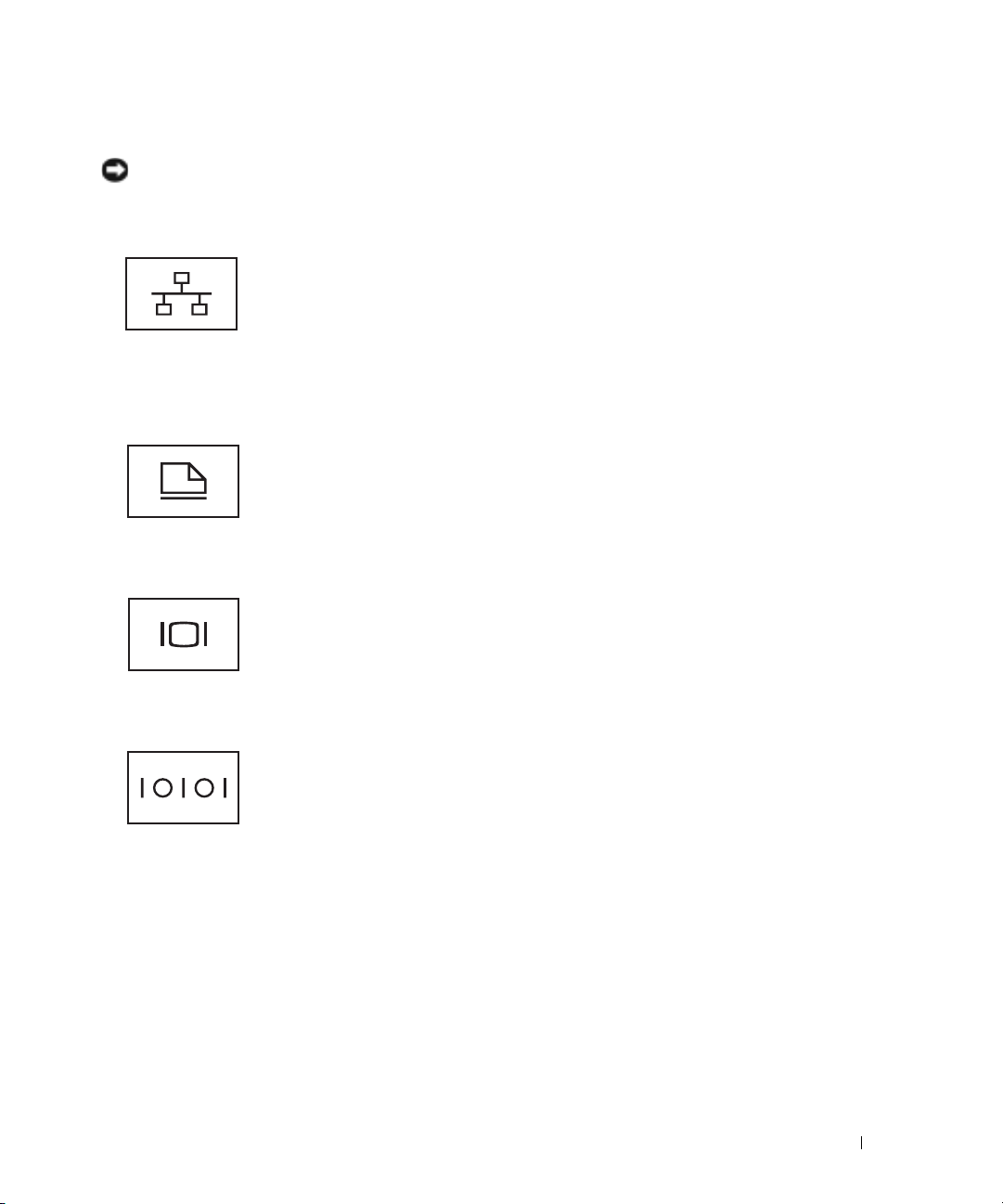
네트워크 커넥터 (RJ-45)
주의사항 : 네트워크 커넥터는 모뎀 커넥터보다 약간 큽니다 . 컴퓨터의 손상을 방지하려면 네
트워크 커넥터에 전화선을 연결하지 마십시오 .
네트워크에 컴퓨터를 연결합니다 . 커넥터 옆에 있는 녹색
과 황색 표시등은 유선 및 무선 네트워크 통신 상태를 표시
합니다 .
네트워크 어댑터 사용에 대한 자세한 내용은 컴퓨터와 함
께 제공되는 장치 사용자 설명서를 참조하십시오 . 10 페
이지를 참조하십시오 .
병렬 커넥터
프린터와 같은 병렬 장치를 연결합니다 .
비디오 커넥터
직렬 커넥터
외장형 모니터를 연결합니다
도움말 파일을 참조하십시오. 도움말 파일을 보려면 9페이
참조하십시오
지를
마우스 또는 소형 장치와 같은 직렬 장치를 연결합니다 .
.
.
자세한 내용은 Dell Inspiron
컴퓨터 살펴 보기 21
Page 22
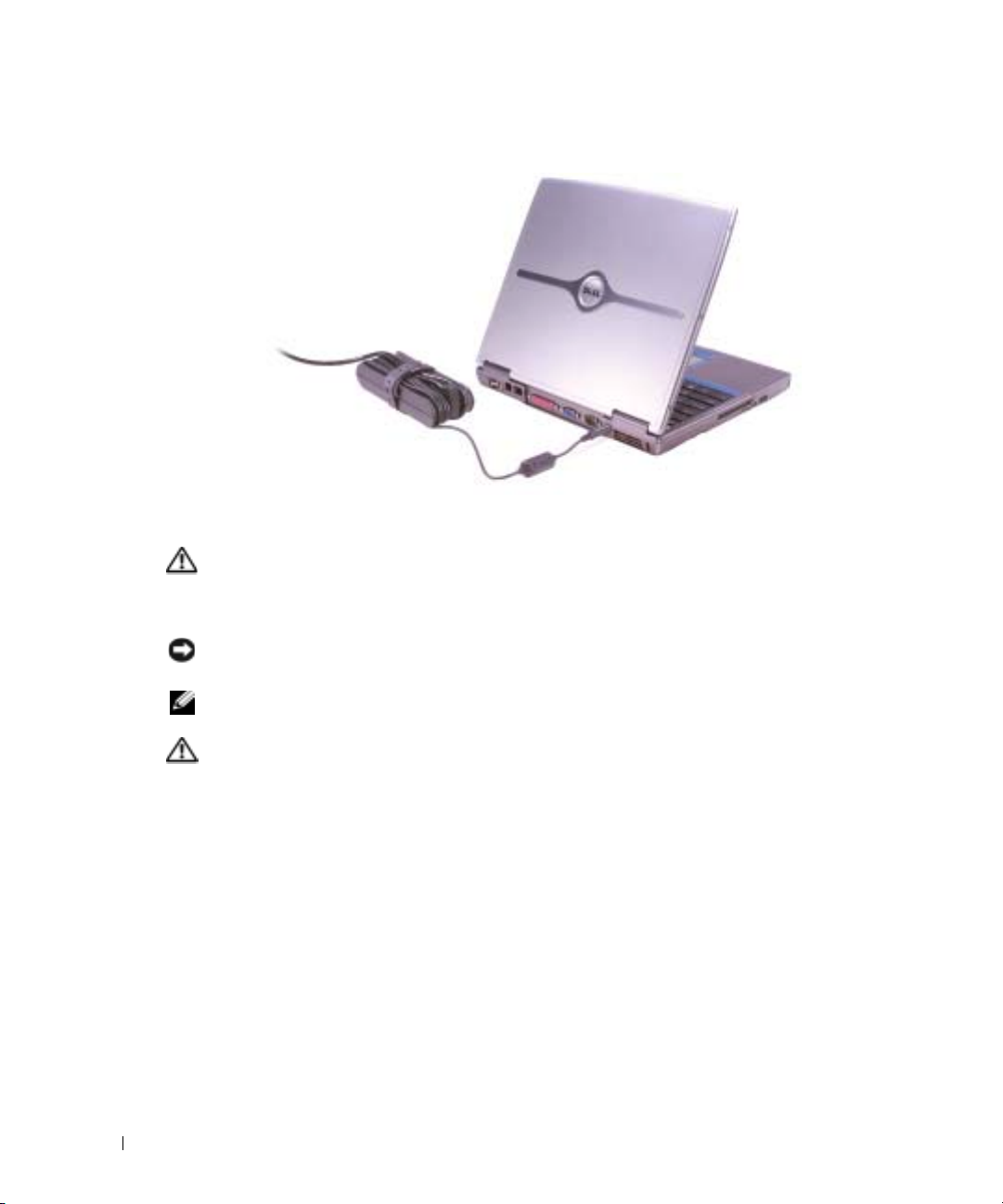
AC 어댑터 커넥터 — AC 어댑터를 컴퓨터에 연결합니다 .
www.dell.com | support.dell.com
AC 어댑터는 AC 전원을 컴퓨터에서 사용하는 DC 전원으로 변환합니다 . 컴퓨터가 꺼져 있거나 켜져
있을 때 AC 어댑터를 컴퓨터에 연결할 수 있습니다 .
주의 : AC 어댑터는 AC 전원을 사용하는 곳이면 세계 어디에서나 사용할 수 있습니다 . 그러나 전
원 커넥터와 파워 스트립은 나라마다 다릅니다 . 호환되지 않는 케이블을 사용하거나 부적합한
케이블을 파워 스트립이나 전원 콘센트에 연결하면 , 화재가 발생하거나 장치가 손상될 수 있습
니다 .
주의사항 : 컴퓨터에서 AC 어댑터 케이블을 분리할 때 , 케이블을 잡지 말고 커넥터를 잡으십시
오 . 그런 다음 케이블이 손상되지 않도록 조심스럽게 단단히 잡아당기십시오 .
주 : 컴퓨터가 과열되면 팬이 켜집니다 . 팬에서 나오는 소음은 정상적인 작동이며 , 팬이나 컴퓨
터에 이상이 있는 것은 아닙니다 .
주의 : 컴퓨터를 작동시킨 상태에서 가방과 같은 밀폐된 공간에 넣지 마십시오 . 공기 순환을 막
으면 , 컴퓨터가 손상되거나 화재가 발생할 수 있습니다 .
22 컴퓨터 살펴 보기
Page 23
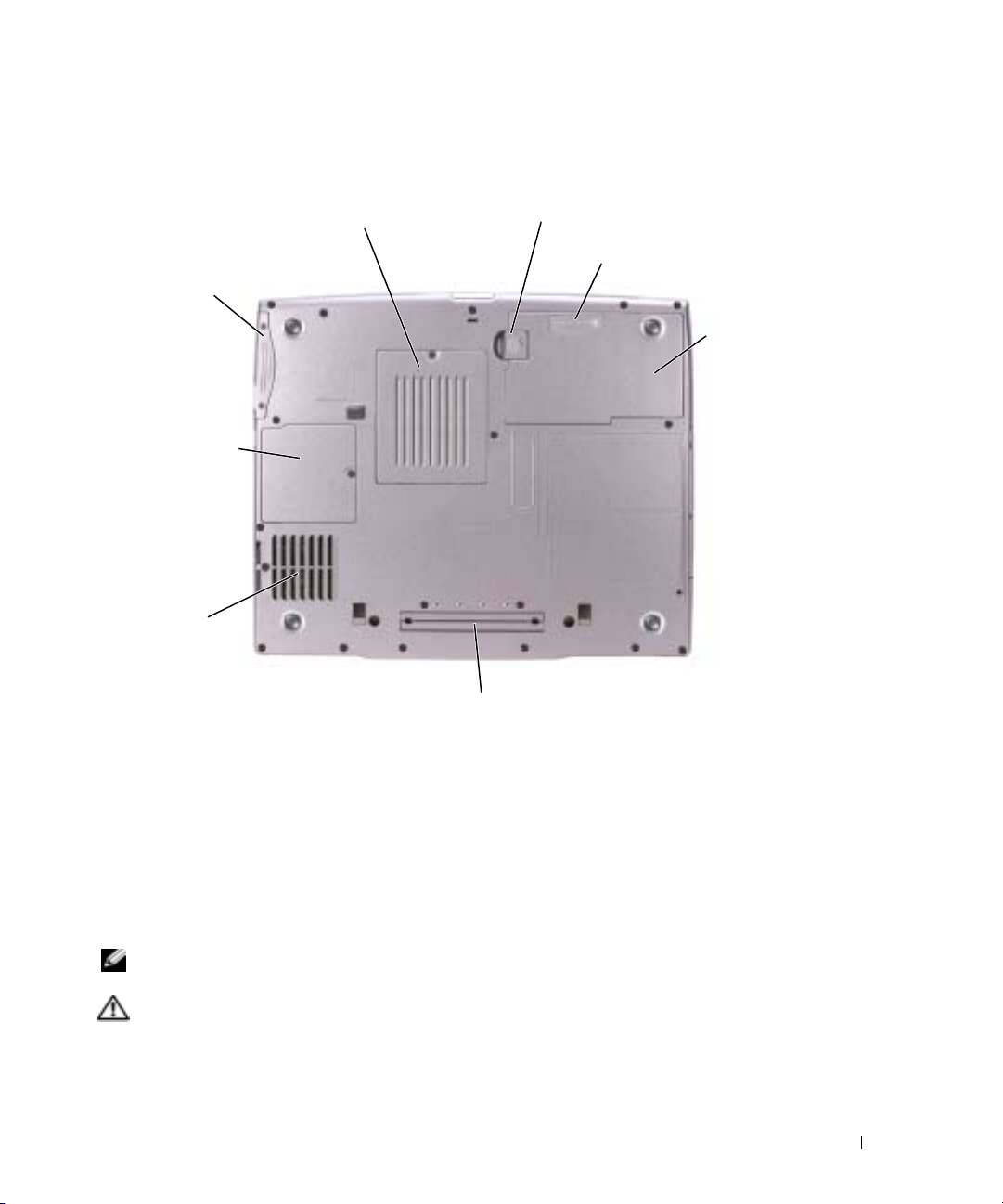
밑면 보기
메모리 모듈 덮개
하드 드라이브
미니 PCI 카드 덮개
팬
도킹 장치 슬롯
메모리 모듈 덮개 — 메모리 모듈이 있는 부분을 덮습니다 . 87 페이지를 참조하십시오 .
전지 베이 분리 래치 — 전지를 분리합니다 . 지시사항은 36 페이지를 참조하십시오 .
전지 충전 상태 표시기 — 전지 충전에 대한 정보를 제공합니다 . 35 페이지를 참조하십시오 .
전지 — 전지를 설치하면 전원 콘센트에 연결하지 않고도 컴퓨터를 사용할 수 있습니다 . 36 페이지
를 참조하십시오 .
도킹 장치 슬롯 — 컴퓨터를 도킹 장치에 연결할 수 있도록 해 줍니다 . 자세한 내용은 도킹 장치와
함께 제공된 설명서를 참조하십시오 .
팬 — 컴퓨터 내부에 팬이 장착되어 있어 배출구를 통해 컴퓨터가 과열되지 않도록 공기를 순환시킵
니다 .
주 : 컴퓨터가 과열되면 팬이 켜집니다 . 팬에서 나오는 소음은 정상적인 작동이며 , 팬이나 컴퓨
터에 이상이 있는 것은 아닙니다 .
주의 : 컴퓨터를 작동시킨 상태에서 가방과 같은 밀폐된 공간에 넣지 마십시오 . 공기 순환을 막
으면 , 컴퓨터가 손상되거나 화재가 발생할 수 있습니다 .
미니 PCI 카드 덮개 — 미니 PCI 카드가 있는 부분을 덮습니다 . 89 페이지를 참조하십시오 .
하드 드라이브 — 소프트웨어와 데이타를 저장합니다 .
전지 베이 분리 래치
전지 충전 상태 표시기
전지
컴퓨터 살펴 보기 23
Page 24
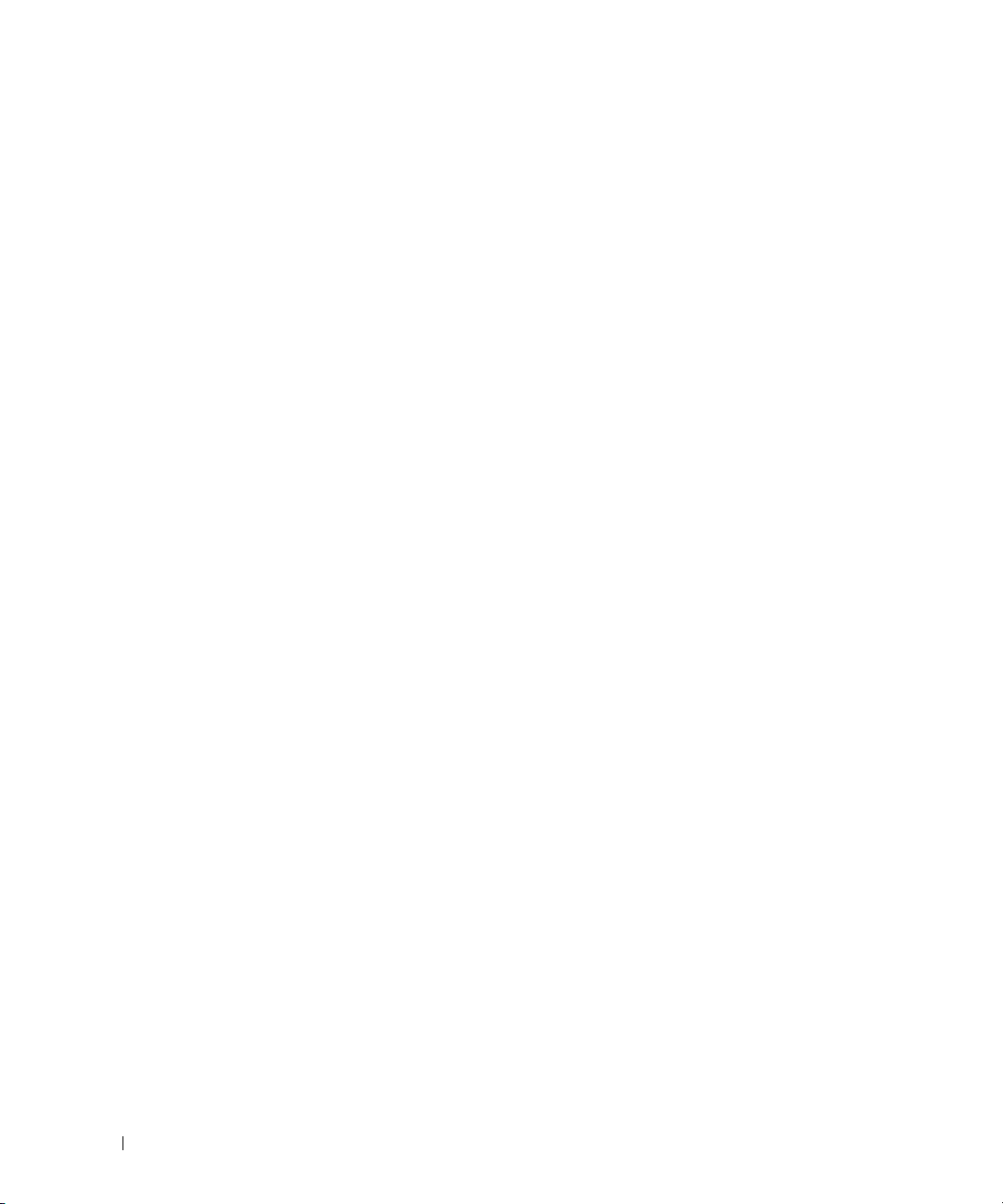
www.dell.com | support.dell.com
24 컴퓨터 살펴 보기
Page 25
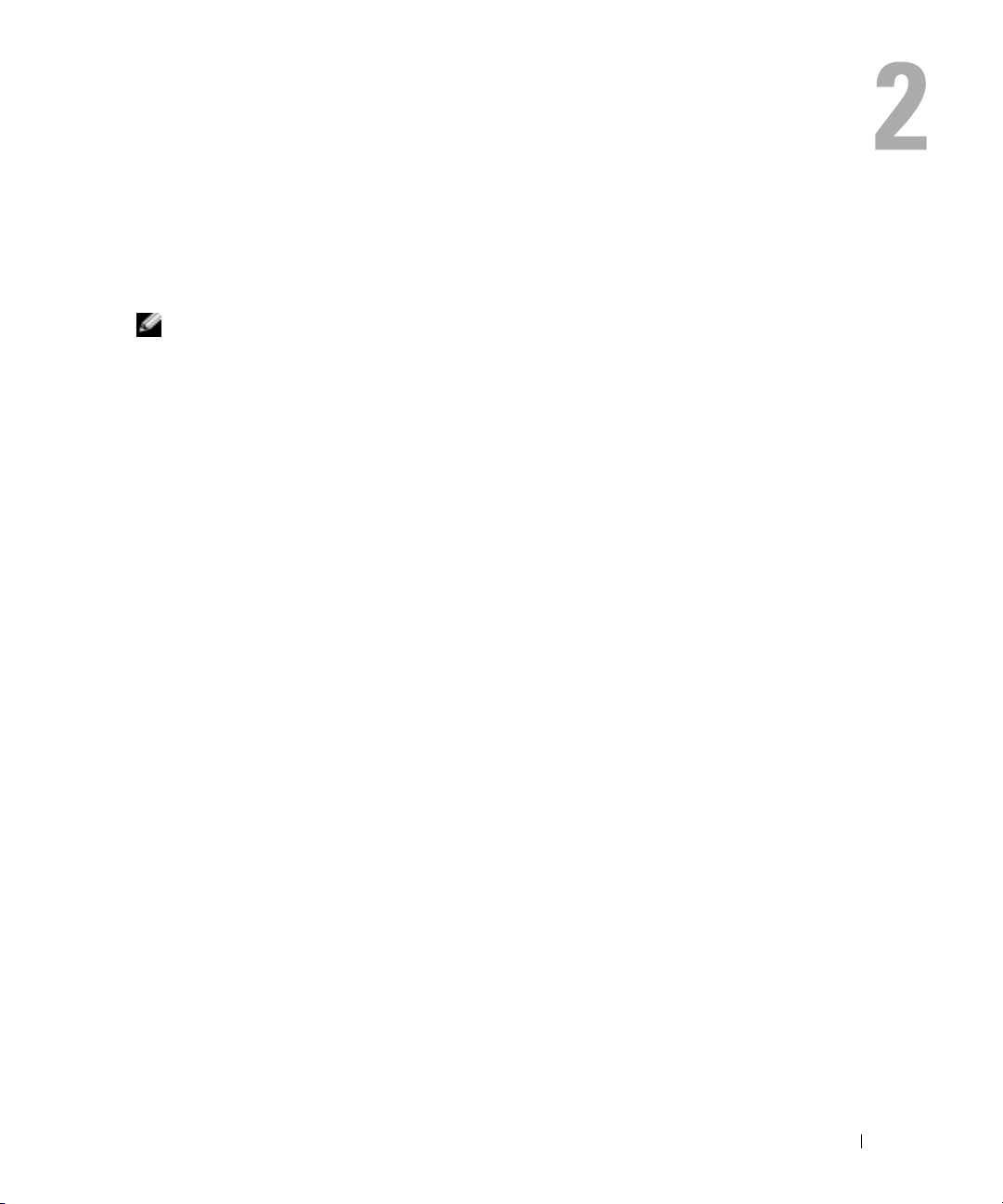
컴퓨터 설치
인터넷에 연결
주 : ISP 및 ISP 제품은 국가에 따라 다릅니다 .
인터넷에 연결하려면 모뎀이나 네트워크 연결 및 AOL 또는 MSN 와 같은 인터넷 서비스 공
급자 (ISP) 가 있어야 합니다 . ISP 는 하나 이상의 다음과 같은 인터넷 연결 옵션을 제공합니
다 .
•
전화선을 통해 인터넷에 액세스할 수 있는 전화 접속 연결. 전화 접속 연결은
블
모뎀
연결보다 상당히 느립니다
기존 전화선을 통해 고속 인터넷 액세스를 제공하는
•
세스하는
•
사용자 로컬 케이블
전화 접속 연결을 사용하는 경우 , 인터넷 연결을 설정하기 전에 전화선을 컴퓨터의 모뎀 커
넥터와 전화 벽 잭에 연결하십시오 . DSL 또는 케이블 모뎀 연결을 사용하는 경우 , 설정 지
침에 대해서는 해당 ISP 에 문의하십시오 .
동시에 동일한 전화선으로 전화를 사용할 수 있습니다
TV 선을 통해 고속
.
DSL
연결
. DSL
연결로 인터넷에 액
.
인터넷 액세스를 제공하는 케이블 모뎀 연결
인터넷 연결 설정
AOL 또는 MSN 연결을 설정하려면 :
1
열려 있는 모든 파일을 저장하고 닫은 다음 열려 있는 모든 프로그램을 종료하십시오
2
Microsoft® Windows®바탕 화면의 MSN Explorer 또는 AOL 아이콘을 더블 클릭하십시오
3
화면의 지시사항에 따라 설정을 완료하십시오
바탕 화면에 MSN Explorer 또는 AOL 아이콘이 없거나 다른 ISP 를 통해 인터넷 연결을 설
정하려는 경우 :
열려 있는 모든 파일을 저장하고 닫은 다음 열려 있는 모든 프로그램을 종료하십시오
1
2
시작 단추를 클릭하고 Internet Explorer를
새 연결 마법사가 나타납니다
.
.
클릭하십시오
.
DSL 및
케이
.
.
.
.
3
인터넷에 연결을 클릭하십시오
.
컴퓨터 설치 25
Page 26
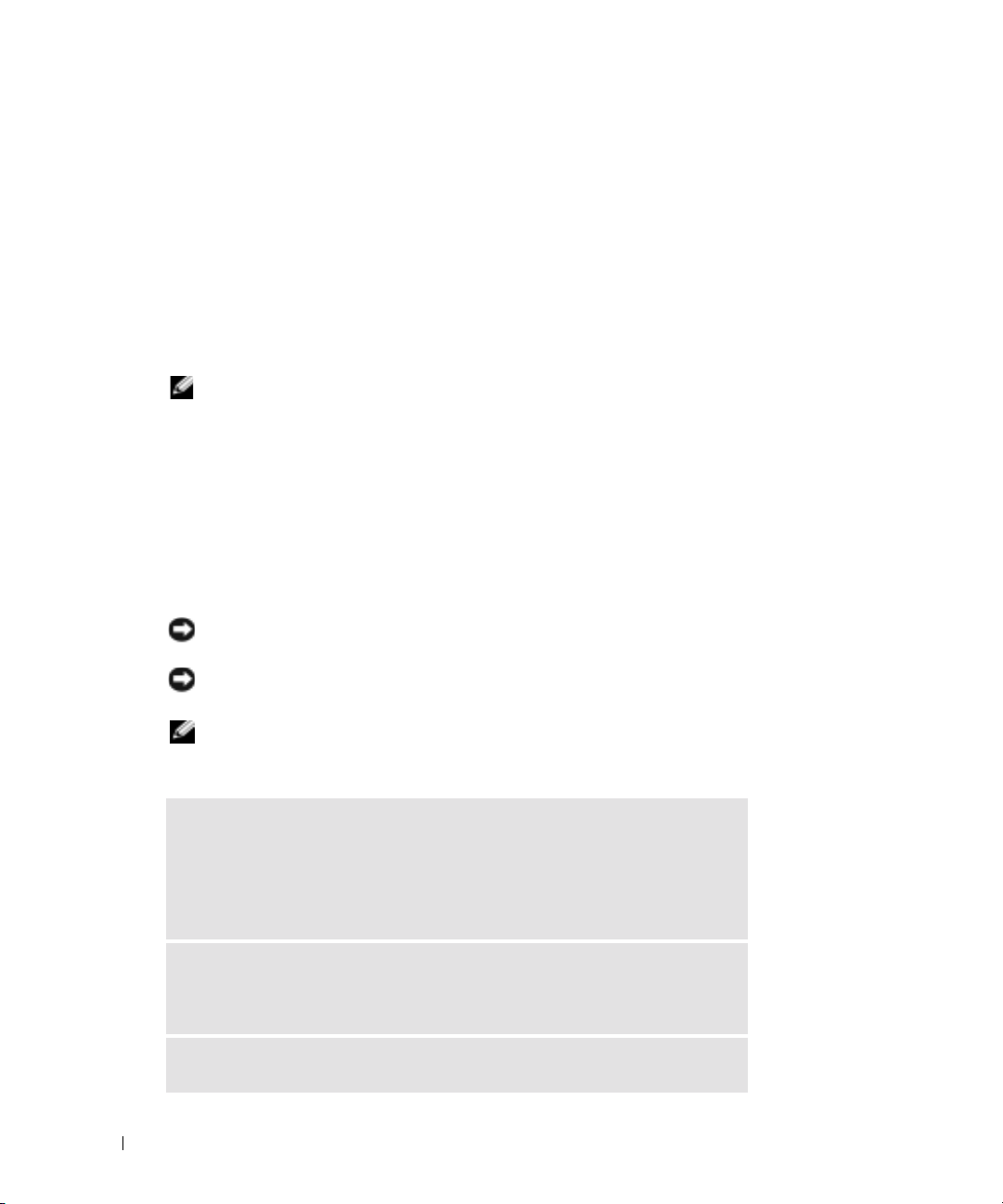
4
다음 창에서 적절한 옵션을 클릭하십시오
•ISP
택을
해당
•
을
클릭하십시오
•CD
5
다음을 클릭하십시오
연결을 수동으로 설정을 선택한 경우 단계 6로 이동하십시오. 그렇지 않으면 화면의 지
시사항에
www.dell.com | support.dell.com
주 : 선택할 연결 종류를 모르는 경우 해당 ISP 에 문의하십시오 .
6
어떻게 인터넷에 연결하시겠습니까?에서 해당 옵션을 선택하고 다음을 클릭하십시오
7
ISP가
제공한 설정 정보를 사용하여 설정을 완료하십시오
인터넷에 연결하는 데 문제가 있는 경우 " 인터넷 , 모뎀 및 전자 우편 문제 " 를 참조하십시
오 . 인테넷에 연결할 수 없지만 전에 성공적으로 연결한 경우 , ISP 의 서비스에 고장이 생겼
을 수 있습니다 . 해당 ISP 에게 문의하여 서비스 상태를 점검하거나 나중에 다시 연결을 시
도하십시오 .
모뎀 및 인터넷 연결 문제
주의사항 : 모뎀은 아날로그 전화 벽 잭에만 연결하십시오 . 모뎀을 디지털 전화 네트워크에 연
결하면 모뎀이 손상됩니다 .
주의사항 : 모뎀과 네트워크 커넥터는 모양이 비슷합니다 . 전화선을 네트워크 커넥터에 연결하
지 마십시오 .
주 : 해당 ISP 에 연결할 수 있다면 모뎀이 올바르게 작동하는 것입니다 . 모뎀이 올바르게 작동하
는데도 문제가 여전히 나타나면 ISP 에 문의하십시오 .
.
가 없어 하나를 선택하고자 하는 경우 인터넷 서비스 공급자
클릭하십시오
ISP
로부터 설치 정보를 획득했지만 설치
.
CD가 없는
경우, 연결을 수동으로 설정
.
가 있는 경우, 인터넷 서비스 공급자가 제공한
CD
사용을 클릭하십시오
.
따라
설정을 완료하십시오
.
.
(ISP)의
목록에서 선
.
.
전화 벽 잭 점검 — 전화선을 모뎀에서 분리하여 전화기에 연결하십시오 .
신호음을 들어 보십시오 . 버튼식 전화인지 확인하십시오 . 모뎀을 다른 전화
벽 잭에 연결하십시오 .
연결 속도를 늦추면 전화선 또는 네트워크 상태로 인해 전화에서 소음이 들릴
수 있습니다
모뎀을 전화 벽 잭에 직접 연결 — 자동 응답기 , 팩스 , 서지 방지기 또는
라인 분리기와 같은 회선을 공유하는 다른 전화 장치가 있는 경우에는 회선을
경유하지 말고 전화선을 사용하여 모뎀을 전화벽 잭에 직접 연결하십시오 .
연결 상태 점검 — 전화선이 모뎀에 연결되어 있는지 확인하십시오 .
26 컴퓨터 설치
.
자세한 내용은 전화 회사나 네트워크 관리자에게 문의하십시오
.
Page 27
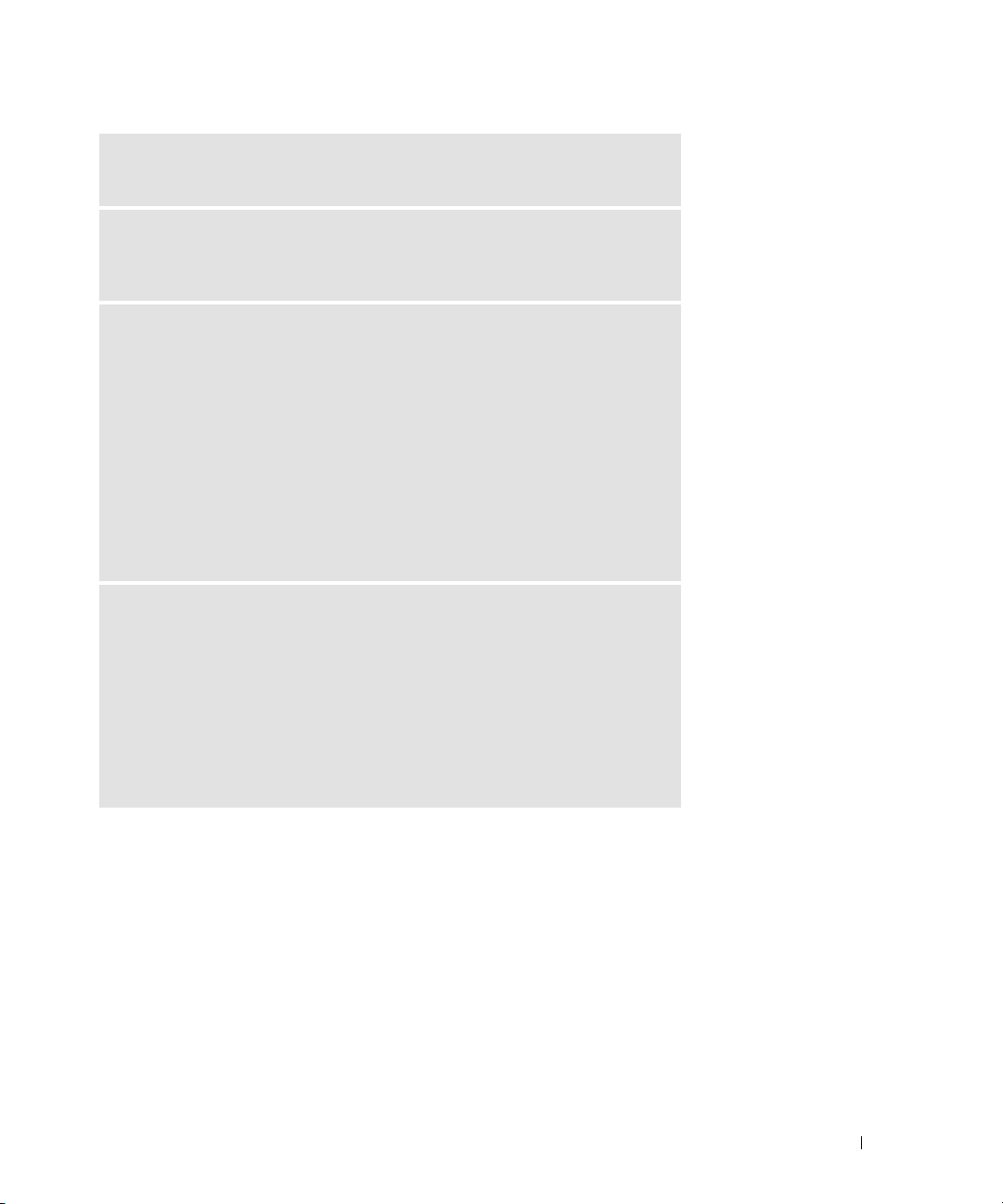
전화선 점검 — 다른 전화선을 사용해보십시오 . 사용하는 라인 길이가
3m(10ft) 보다 길면 좀 더 짧은 라인을 사용해 보십시오 .
불규칙한 신호음 — 음성 메일 서비스를 이용하는 경우 메시지가 수신될
때 신호음이 일정하지 않습니다 . 신호음을 되돌리는 방법은 전화 회사에 문
의하십시오 .
통화 대기 ( 캐치 폰 ) 끄기 — 전화 번호부에서 이 기능을 비활성화하는
지침을 참조하십시오 . 그런 다음 전화 접속 네트워킹 연결 등록 정보를 조정
하십시오 .
1
시작 단추를 클릭한 다음 제어판을 클릭하십시오
2
프린터 및 기타 하드웨어, 전화 및 모뎀 옵션, 전화 걸기 규칙 탭을 차례로 클
다음 편집...을
릭한
3
위치 편집 창에서 다음 번호로 통화 중 대기 해제: 가
클릭하십시오
.
다음, 전화 번호부에 나와 있는 대로 해당 코드를 선택하십시오
4
적용을 클릭하고 확인을 클릭하십시오
5
전화 및 모뎀 옵션 창을 닫으십시오
6
제어판 창을 닫으십시오
.
.
.
.
표시되어 있는지 확인한
.
모뎀이 WINDOWS 와 통신하는지 확인
1
시작 단추를 클릭한 다음 제어판을 클릭하십시오
2
프린터 및 기타 하드웨어를 클릭하고 전화 및 모뎀 옵션을 클릭하십시오
3
모뎀 탭을 클릭하십시오
4
모뎀에 알맞은
5
등록 정보를 선택하고 진단 탭을 클릭한 다음, 쿼리 모뎀을 클릭하여 모뎀과
Windows
COM
가 통신하고 있는지 확인하십시오
.
포트를 클릭하십시오
.
.
.
.
모든 명령에 응답이 수신되면 모뎀이 올바르게 작동하고 있는 것입니다 .
컴퓨터 설치 27
Page 28
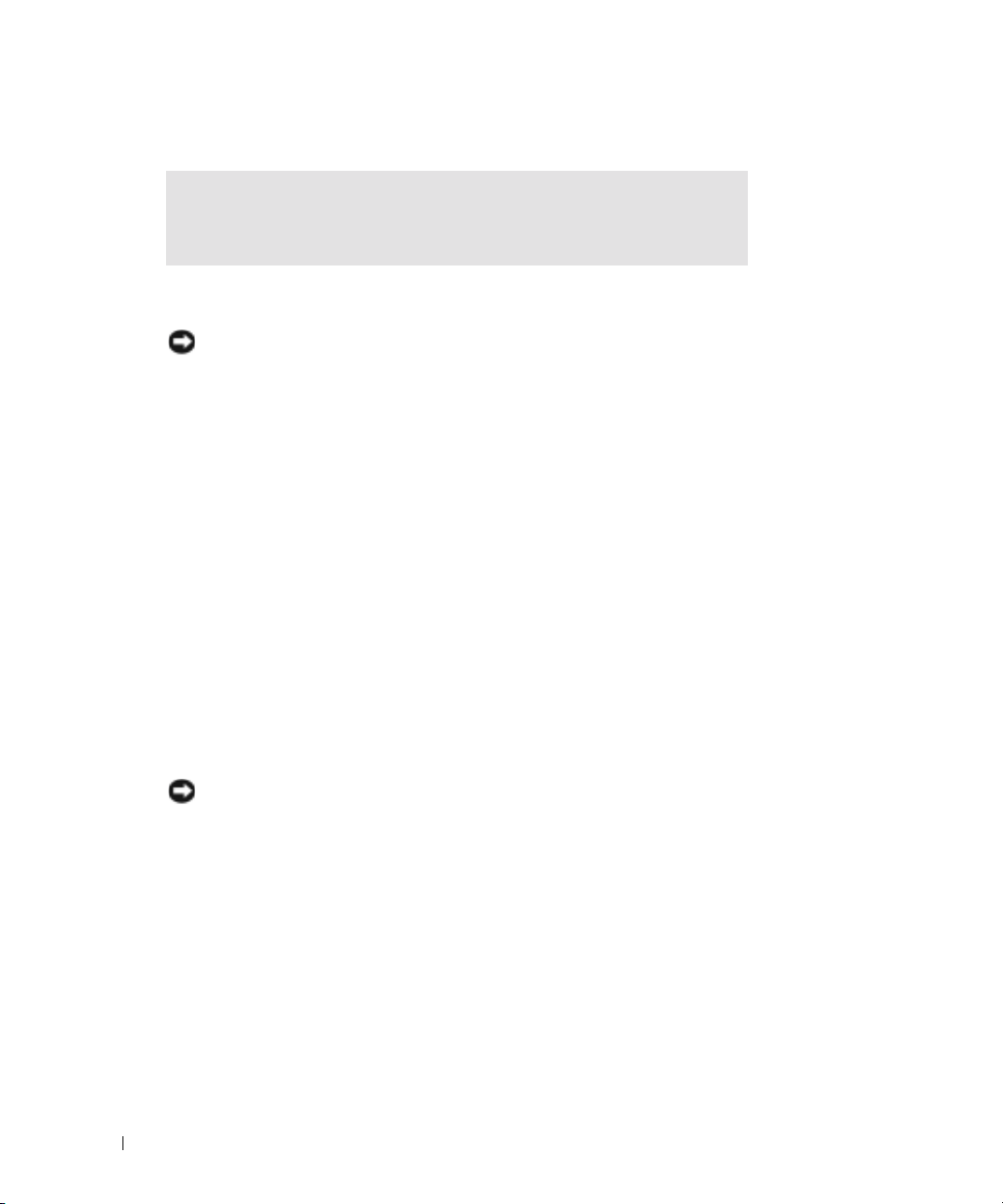
전자 우편 문제
인터넷 연결 여부 확인 — Outlook Express 전자 우편 프로그램을 열고파
일을 클릭하십시오 . 오프라인 작업 옆에 체크 표시가 있으면 체크 표시를 클
릭하여 해제하고 인터넷에 연결하십시오 .
프린터 설치
주의사항 : 프린터를 컴퓨터에 연결하기 전에 운영 체제 설치를 완료하십시오 .
다음과 같은 작업을 수행하는 방법을 포함한 설치 정보는 프린터와 함께 제공된 설명서를
www.dell.com | support.dell.com
참조하십시오 .
•
업데이트된 드라이버 얻기 및 설치
•
프린터를 컴퓨터에 연결
•
용지 로드 및 토너 또는 잉크 카트리지 설치
•
기술 지원에 대해서는 프린터 제조업체에게 문의
프린터 케이블
프린터가 USB 케이블이나 병렬 케이블로 컴퓨터에 연결되어 있습니다 . 프린터 케이블이
프린터와 함께 제공되지 않을 수 있으므로 케이블을 별도로 구입 시 프린터와 호환되는지
확인하십시오 . 컴퓨터를 구입 시 프린터 케이블을 구입했다면 케이블이 컴퓨터 상자에 있
을 수 있습니다 .
병렬 프린터 연결
1
운영 체제 설치를 완료하지 않았다면 완료하십시오
2
컴퓨터의 전원을 끄십시오
주의사항 : 최상의 결과를 얻기 위해 3m(10ft) 나 좀 더 짧은 병렬 케이블을 사용하십시오 .
3
병렬 프린터 케이블을 컴퓨터의 병렬 커넥터에 연결한 다음 두 나사를 조이십시오. 케이
블을
28 컴퓨터 설치
.
.
프린터의 커넥터에 연결하고 두 클립을 두 노치에 끼우십시오
.
Page 29
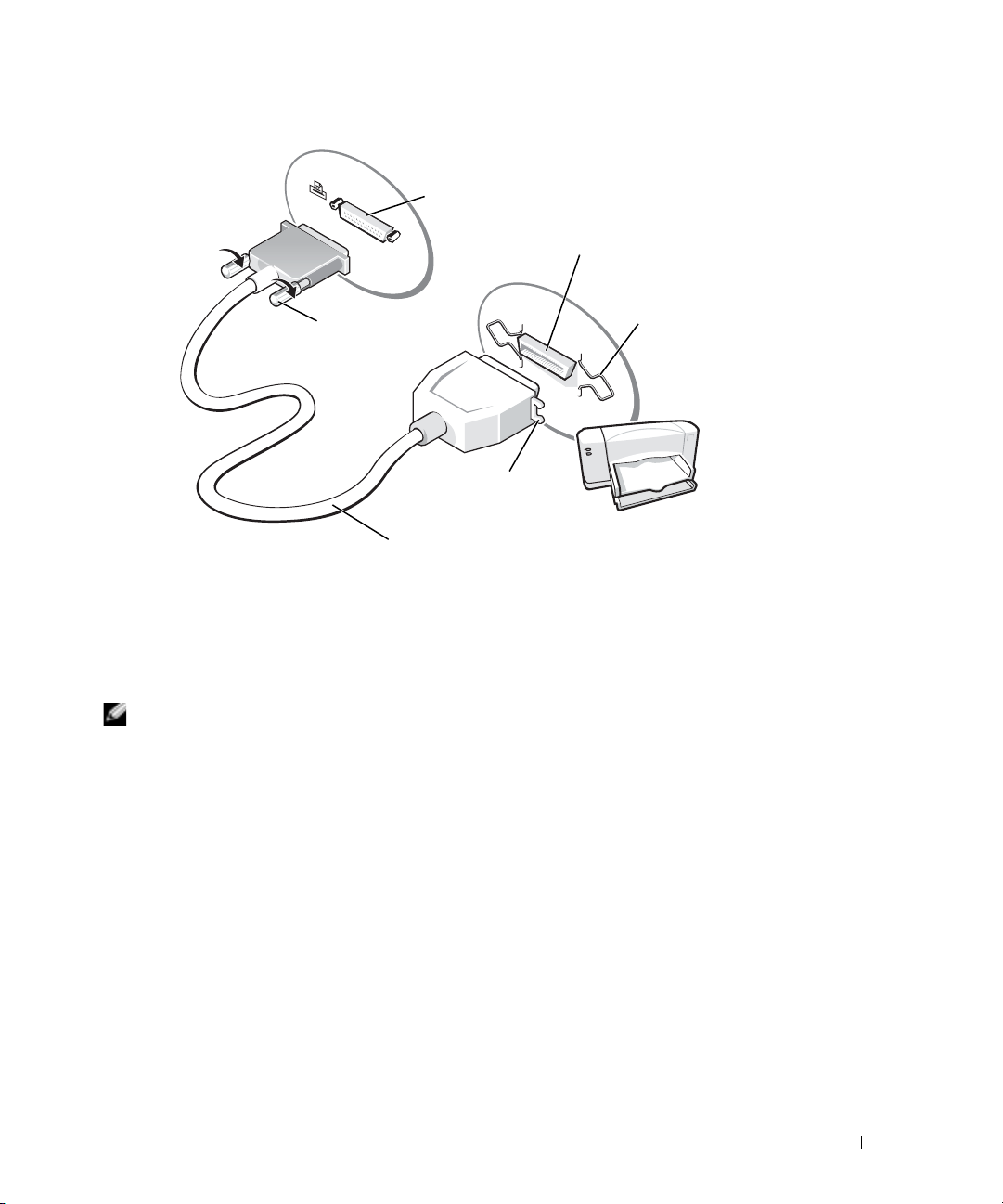
컴퓨터의 병렬 커넥터
프린터의 커넥터
나사 (2)
노치 (2)
병렬 프린터 케이블
4
프린터를 켠 다음 컴퓨터를 켜십시오. 새 하드웨어 추가 마법사 창이 나타나면, 취소를 클
릭하십시오
5
필요 시 프린터 드라이버를 설치하십시오. 프린터와 함께 제공된 설명서를 참조하십시오
.
클립 (2)
USB 프린터 연결
주 : 컴퓨터가 켜진 상태에서 USB 장치를 연결할 수 있습니다 .
1
운영 체제 설치를 완료하지 않았다면 완료하십시오
2
필요 시 프린터 드라이버를 설치하십시오. 프린터와 함께 제공된 설명서를 참조하십시오
.
.
.
컴퓨터 설치 29
Page 30
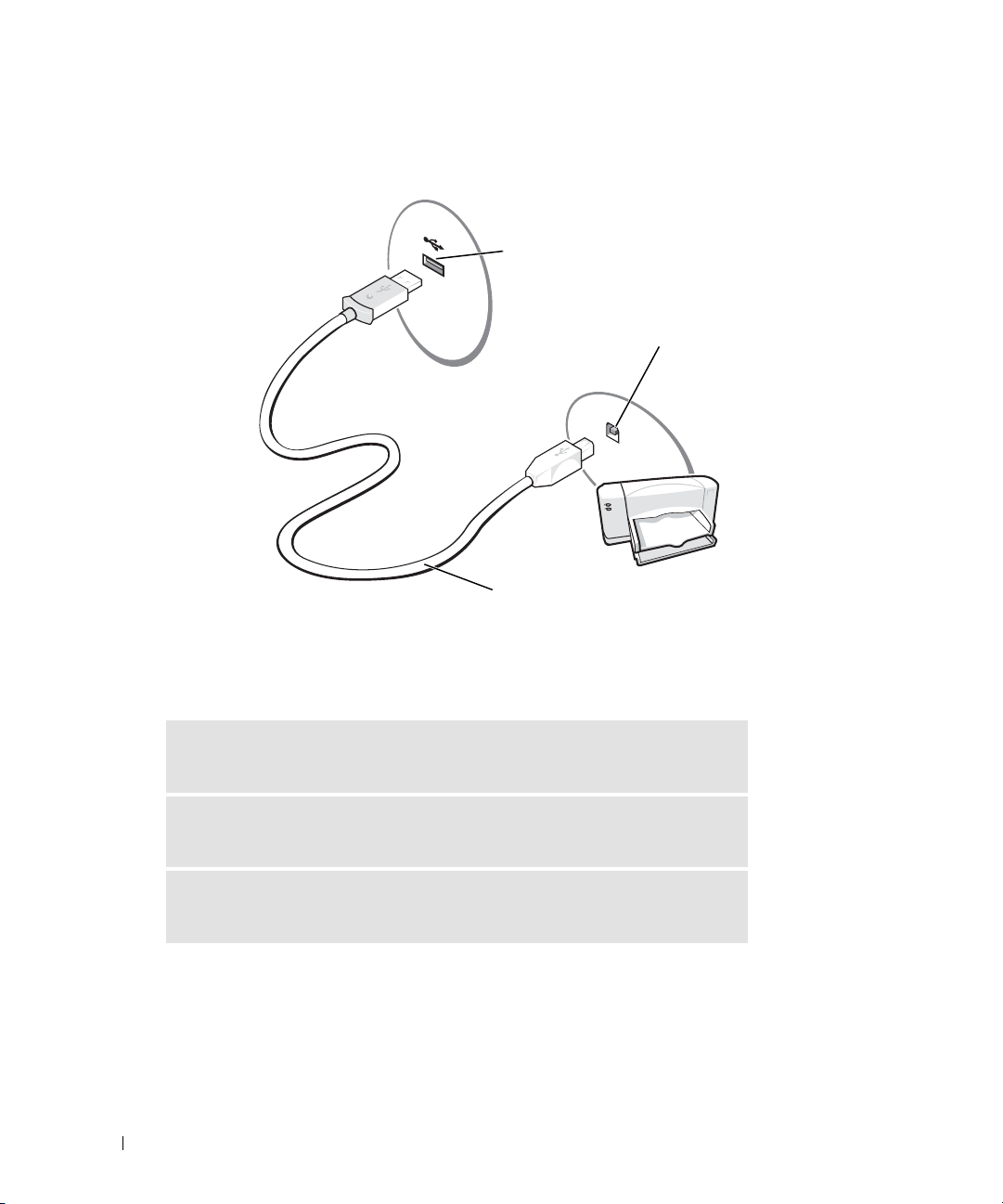
3
USB
프린터 케이블을 컴퓨터 및 프린터의
방향으로만 맞출 수 있습니다
www.dell.com | support.dell.com
USB
커넥터에 연결하십시오
. USB
커넥터는 한
.
컴퓨터의 USB 커넥터
프린터의 USB
커넥터
USB 프린터 케이블
프린터 문제
프린터 케이블의 연결 상태 점검 — 프린터 케이블이 컴퓨터에 올바르게
연결되었는지 확인하십시오 (28 페이지 참조 ).
전원 콘센트 검사 — 스탠드와 같은 다른 장치를 연결하여 전원 콘센트에
아무 이상이 없는지 검사하십시오 .
프린터 전원 켜짐 여부 확인 — 프린터와 함께 제공된 설명서를 참조하십
시오 .
30 컴퓨터 설치
Page 31

W INDOWS®의 프린터 인식 여부 확인
1
시작 단추를 클릭하십시오
2
제어판을 클릭하십시오
3
프린터 및 기타 하드웨어를 클릭하십시오
4
설치된 프린터 또는 팩스 프린터 보기를 클릭하십시오. 프린터 모델이 표시
있으면 프린터 아이콘을 마우스 오른쪽 단추로 클릭하십시오
되어
5
등록 정보를 클릭한 다음 포트 탭을 클릭하십시오. 다음 포트로 인쇄:
LPT1(
프린터 포트)로 되어 있는지 확인하십시오
프린터 드라이버 재설치 — 76 페이지 를 참조하십시오 .
.
.
.
.
설정이
.
전원 보호 장치
전원 변동과 고장을 방지하는 데 사용할 수 있는 여러 가지 장치가 있습니다 .
•
서지 방지기
•
회선 조절기
•UPS(
서지 방지기
서지 방지기와 전원 스트립은 서지 방지 기능이 장착되어 있어 뇌우나 다음과 같은 전원 간
섭 중 발생할 수 있는 전압 스파이크에 의해 컴퓨터가 손상되는 것을 방지합니다 . 서지 방지
기는 가격에 따라 방지 레벨이 다릅니다 . 일부 서지 방지기 제조업체는 특정 손상 유형에 대
해 보증을 제공합니다 . 서지 방지기 선택 시 장치 보증서를 자세히 읽어보십시오 . 주울율이
높을수록 방지 기능이 더 뛰어납니다 . 주울율을 비교하여 다른 장치의 상대 유효성을 확인
할 수 있습니다 .
많은 서지 방지기에는 모뎀 보호용 전화 잭이 있습니다 . 모뎀 연결 지침은 서지 방지기 설명
서를 참조하십시오 .
무정전 전원 공급 장치
주의사항 : 대부분 서지 방지기는 부근의 번개에 의해 발생된 전원 변동이나 전원 간섭을 방지하
지 못합니다 . 해당 영역에서 번개가 발생한 경우 , 전화선을 전화 벽 잭에서 분리하고 컴퓨터를 전
원 콘센트에서 분리하십시오 .
주의사항 : 일부 서지 방지기는 네트워크 어뎁터 보호 기능을 제공하지 않습니다 . 뇌우 시에는
네트워크 케이블을 네트워크 벽 잭에서 분리하십시오 .
)
회선 조절기
주의사항 : 화선 조절기는 전원 간섭을 방지하지 못합니다 .
회선 조절기는 매우 일정한 레벨에서 AC 전압이 유지되도록 설계되었습니다 .
컴퓨터 설치 31
Page 32

무정전 전원 공급 장치
주의사항 : 데이타가 하드 드라이브에 저장될 때 정전되면 데이타 유실이나 파일 손상을 초래할
수 있습니다 .
주 : 최대 전지 작동 시간을 확보하려면 컴퓨터만 UPS 에 연결하십시오 . 프린터와 같은 기타 장치
는 서지 방지 기능을 제공하는 별도의 전원 스트립에 연결하십시오 .
UPS는 전원
치에
일시
전지 작동 시간에 대한 정보는
Laboratories)
변동과 간섭을 방지합니다
. UPS
전원을 제공하는 전지가 있습니다
UPS
제조업체 설명서를 참조하고, 장치가
에 의해 승인되었는지 확인하십시오
장치에는
. AC
AC
전원이 차단되었을 때 연결된 장
전원이 사용 가능할 때 전지가 충전됩니다
UL(Underwriters
.
.
www.dell.com | support.dell.com
컴퓨터 끄기
주의사항 : 데이타의 손실을 방지하려면 전원 단추를 누르지 말고 다음 설명대로 Microsoft®
Windows
주 : 컴퓨터를 끄는 대신 컴퓨터가 대기 모드나 절전 모드를 시작하도록 설정할 수 있습니다 .
1
열려 있는 모든 파일을 저장하고 닫은 후, 실행 중인 프로그램을 종료하고, 시작 단추를 클
릭한
다음 시스템 종료를 클릭하십시오
2
컴퓨터 종료 창에서 시스템 종료를 선택하십시오
종료 프로세스가 완료되면 컴퓨터가 꺼집니다
®
운영 체제 종료 과정을 수행하여 컴퓨터의 전원을 끄십시오 .
.
.
.
32 컴퓨터 설치
Page 33

전지 사용
전지 성능
주의 : 이 항목의 절차를 수행하기 전에 제품 정보 안내의 안전 지침을 따르십시오 .
컴퓨터를 최적의 성능으로 작동하고 BIOS 설정을 유지하려면 항상 Dell™ 휴대용 컴퓨터에
주 전지를 설치하여 사용하십시오 . 컴퓨터를 전원 콘센트에 연결하여 사용할 수 없는 경우
에는 전지를 사용하여 컴퓨터를 실행할 수 있습니다 . 컴퓨터의 전지 베이에는 전지 한 개가
기본으로 제공됩니다 .
주 : 전지 작동 시간 ( 전지가 충전된 만큼의 시간 ) 이 점차적으로 감소합니다 . 전지를 얼마나 자
주 , 어떤 조건하에서 사용하느냐에 따라 컴퓨터 사용기간 동안 새로운 전지를 구입해야 할 수도
있습니다 .
전지의 작동 시간은 작동 여건에 따라 달라집니다 . 모듈 베이에 보조 전지 옵션을 설치하여
작동 시간을 연장할 수 있습니다 . 보조 전지에 대한 자세한 내용은 41 페이지 를 참조하십
시오 .
다음과 같은 작업을 수행할 때 작동 시간이 현저히 줄어듭니다 .
• DVD, DVD-R 및 CD-RW
•
무선 통신 장치
•
디스플레이 밝기를 높게 설정하고
모되는
•
최대 성능 모드로 컴퓨터를 실행할 경우
주 : CD 에 데이타를 기록하는 경우 , 컴퓨터를 전원 콘센트에 연결하여 사용하는 것이 좋습니다 .
컴퓨터에 전지를 설치하기 전에 전지 충전 상태를 확인하십시오 . 전지 충전 상태가 낮은 경
우 , 이를 알려주도록 전원 관리 옵션을 설정할 수도 있습니다 .
주의 : 부적합한 전지를 사용하면 화재나 파열될 위험이 높습니다 . Dell 에서 구입한 호환 전지
만 사용하십시오 . 리튬 이온 전지는 Dell 컴퓨터에서 작동하도록 제작되었습니다 . 다른 컴퓨터
의 전지를 본 컴퓨터에 사용하지 마십시오 .
주의 : 전지를 일반 가정용 쓰레기와 함께 버리지 마십시오 . 전지를 더 이상 충전하여 사용할 수
없는 경우 해당 폐기물 또는 환경 기관에 리튬 이온 전지의 폐기 방법을 문의하십시오 . " 전지 폐
기 " 를 참조하십시오 .
주의 : 전지를 잘못 사용하면 화재 또는 화상을 입을 수 있는 위험이 높아집니다 . 전지에 구멍을
뚫거나 태우거나 분해하지 말고 65°C (149°F) 이상 되는 곳에 두지 마십시오 . 아이들의 손이 닿지
않는 곳에 전지를 보관하십시오 . 손상되었거나 전해액이 새는 전지는 조심스럽게 다루어야 합
니다 . 손상된 전지를 사용하는 경우 부상을 입거나 장치가 손상될 수 있습니다 .
프로그램을 사용할 경우
, PC
드라이브를 사용할 경우
카드 또는
USB
장치를 사용할 경우
, 3D
화면 보호기 또는
3D
게임과 같이 전력이 많이 소
전지 사용 33
Page 34

전지 충전 상태 점검
Dell QuickSet 전지 측정기 , Microsoft® Windows® 전원 측정기 창 및 아이콘 , 전지 충
전 상태 표시기 , 전지 부족 경고를 통해 전지 충전 상태를 알 수 있습니다 .
보조 전지의 충전 상태를 점검하는 데 대한 자세한 내용은 41 페이지 를 참조하십시오 .
Dell™ QuickSet 전지 측정기
Dell QuickSet이
전지 측정기 창에는 컴퓨터의 전지 상태 , 충전 레벨 및 충전 완료 시간이 표시됩니다 .
또한 컴퓨터가 도킹 장치에 연결되면(도킹된 경우) 전지 측정기 창에는 충전 레벨과 도킹 장
www.dell.com | support.dell.com
치 전지의 현재 상태를 나타내는 도킹 전지 탭이 표시됩니다 .
다음과 같은 아이콘이 전지 측정기 창에 표시됩니다 .
컴퓨터 또는 도킹 장치를 전지로 실행 중입니다 .
컴퓨터가 AC 전원에 연결되고 전지가 충전됩니다 .
컴퓨터가 AC 전원에 연결되었고 , 전지가 완전히 충전되었습니다 .
QuickSet 에 관한 자세한 내용은 작업 표시줄에 있는 아이콘을 마우스 오른쪽 단추로 클
릭한 다음 도움말을 클릭하십시오 .
설치된 경우
<Fn><F3> 키를 눌러 QuickSet 전지
측정기를 표시하십시오
.
34 전지 사용
Page 35

Microsoft® Windows®전원 측정기
Windows 전원 측정기를 통해 남아 있는 전지 충전량을 알 수 있습니다 . 전원 측정기를 확인
하려면 작업 표시줄에 있는 아이콘을 더블 클릭하십시오 . 전원 측정기 탭에 대한 자세
한 내용은 Dell Inspiron 도움말 파일의 " 전원 관리 " 를 참조하십시오 . 도움말 파일을 보려
면 9 페이지 를 참조하십시오 .
컴퓨터를 전원 콘센트에 연결하면 아이콘이 나타납니다 .
충전 상태 표시기
전지를 설치하기 전에 전지 충전 표시기에 있는 상태 단추를 눌러 충전 단계 표시등을 점검
하십시오 . 각 표시등은 전체 전지 충전량의 약 20% 를 나타냅니다 . 예를 들어 , 전지 충전
량이 80% 정도 남아 있는 경우 4 개의 표시등이 켜집니다 . 아무 표시등도 켜지지 않으면 전
지가 충전되어 있지 않은 것입니다 .
전지 부족 경고
주의사항 : 데이타가 손상되지 않도록 방지하려면 전지 부족 경고가 표시된 후 즉시 작업을 저장
하십시오 . 그런 다음 컴퓨터를 전원 콘센트에 꽂거나 모듈 베이에 보조 전지를 설치하십시오 .
전지가 완전히 방전되면 자동으로 최대 절전 모드가 시작됩니다 .
전지 부족 경고는 전지가 약 90% 방전되었을 때 나타납니다 . 컴퓨터에서 경고음이 한 번 울
리면 남아있는 전지 용량이 최저 수준임을 의미합니다 . 그런 후에는 주기적으로 경고음이
울립니다 . 전지를 2 개 설치한 경우에는 두 전지의 충전량을 합해 90% 정도 방전되었을 때
전지 부족 경고가 표시됩니다 . 전지 충전 상태가 치명적으로 낮은 경우 , 컴퓨터는 자동으
로 최대 절전 모드를 시작합니다 . 전지 부족 경고와 " 전원 관리 " 에 액세스하는 데 대한 자
세한 내용은 Dell Inspiron 도움말 파일을 참조하십시오 . 도움말 파일을 보려면 9 페이지 를
참조하십시오 .
전지 충전
주 : AC 어댑터는 컴퓨터의 전원이 꺼진 상태에서 완전히 방전된 전지를 약 1 시간 정도 충전합니
다 . 컴퓨터의 전원이 켜져 있을 때 충전하면 시간이 더 오래 걸립니다 . 충전이 끝난 후 전지를 컴
퓨터에서 분리하지 않아도 됩니다 . 전지 내부의 회로는 전지가 과열되는 것을 방지해줍니다 .
컴퓨터를 전원 콘센트에 연결하거나 컴퓨터가 전원 콘센트에 연결되어 있는 상태에서 전지
를 설치하는 경우 , 컴퓨터에서 전지 충전 및 온도를 점검합니다 . 필요에 따라 AC 어댑터로
전지를 충전해 둡니다 .
컴퓨터에서 사용하거나 온도가 높은 환경에서 사용하다 전지가 과열된 경우 , 전원 콘센트
에 컴퓨터를 연결하면 전지가 충전되지 않을 수도 있습니다 .
표시등이 녹색과 주황색으로 번갈아 깜박거리는 것은 전지가 과열되어 충전할 수 없다
는 의미입니다 . 컴퓨터를 전원 콘센트에서 분리하고 컴퓨터와 전지가 실내 온도에 맞게 식
을 때까지 기다리십시오 . 그런 다음 , 컴퓨터를 전원 콘센트에 연결하고 전지를 계속 충전
하십시오 .
전지 사용 35
Page 36

전지 문제를 하결하고 " 전원 관리 " 에 액세스하는 데 대한 자세한 내용은 Dell Inspiron 도움
파일을 참조하십시오 . 도움말 파일을 보려면 9 페이지 를 참조하십시오 .
말
전지 분리
주의 : 이 절차를 수행하기 전에 전화벽 잭에서 모뎀을 분리하십시오 .
보조 전지를 분리하는 데 대한 정보는 41 페이지 " 모듈 베이 사용 " 를 참조하십시오 .
주의사항 : 대기 모드일 때 컴퓨터에 설치된 전지를 교체하도록 선택한 경우 , 컴퓨터를 종료하
기 전에 30 초 이내에 전지를 교체하지 않으면 저장되지 않은 데이타가 모두 유실됩니다 .
1
컴퓨터가 꺼져 있는지, 전원 관리 모드의 일시 중지 모드에 있는지 또는 전원 콘센트에 연
결되어
www.dell.com | support.dell.com
2
컴퓨터가 도킹 장치에 연결되어 있는 경우(도킹된 경우) 도킹을 해제합니다
함께 제공된 지시사항 문서를 참조하십시오
3
컴퓨터 밑면에 있는 전지 베이 분리 래치를 민 다음 베이에서 전지를 꺼내십시오
있는지 확인하십시오
.
. 도킹
장치와
.
.
전지 설치
주의 : 부적합한 전지를 사용하면 화재나 파열될 위험이 높습니다 . Dell 에서 구입한 호환 전지
분리 래치에서 딸각 소리가 날 때까지 베이에 전지를 밀어 넣으십시오 .
보조 전지를 설치하는 데 대한 정보는 41 페이지 를 참조하십시오 .
36 전지 사용
만 사용하십시오 . 리튬 이온 전지는 Dell 컴퓨터에서 작동하도록 제작되었습니다 . 다른 컴퓨터
의 전지를 본 컴퓨터에 사용하지 마십시오 .
Page 37

예비 전지 분리 및 설치
1
전지를 분리하십시오
2
예비 전지 덮개를 분리하십시오
3
예비 전지를 커넥터쪽으로 밀고 전지를 당겨 칸에서 빼내십시오
4
예비 전지 케이블을 커넥터에서 분리하십시오
.
.
.
.
예비 전지 케이블
커넥터
예비 전지
전지 사용 37
Page 38

5
예비 전지 케이블을 예비 전지를 설치할 위치의 커넥터에 연결하십시오
6
예비 전지를 해당 위치에 설치하고 예비 전지 덮개를 다시 끼우십시오
www.dell.com | support.dell.com
전지 보관
.
.
컴퓨터를 장기간 사용하지 않을 경우에는 컴퓨터에서 전지를 분리하십시오 . 전지를 장기
간 보관하면 전지가 방전됩니다 . 전지를 장기간 동안 보관했을 경우 , 사용하기 전에 완전
히 전지를 재충전하십시오 .
전원 문제
주 : 대기 모드에 대한 정보는 Dell Inspiron 도움말 파일을 참조하십시오 . 도움말 파일을 보려면 9
전원 표시등 점검 — 전원 표시등이 켜지거나 깜박이면 컴퓨터에 전원이
공급되고 있는 것입니다 . 전원 표시등이 깜빡이면 컴퓨터는 대기 모드 상태
입니다 . 대기 모드를 종료하려면 전원 단추를 누르십시오 . 표시등이 꺼지면
전원 단추를 눌러 컴퓨터를 켜십시오 .
38 전지 사용
페이지 를 참조하십시오 .
Page 39

전지 충전 — 전지가 다 소모되었을 수 있습니다 .
1
전지를 다시 설치하십시오
2
AC
어댑터를 사용하여 컴퓨터를 전원 콘센트에 연결하십시오
3
컴퓨터를 켜십시오
.
.
.
전지 상태 표시등 점검 — 전지 표시등이 주황색으로 깜박거리거나 주황
색으로 켜져 있는 경우 , 전지 충전량이 적거나 소모되었다는 것을 의미합니
다 . 컴퓨터를 전원 콘센트에 연결하십시오 .
전지 상태 표시등이 녹색과 주황색으로 깜박거리면 전지가 너무 뜨거워 충전
할 수 없는 상태입니다 . 컴퓨터를 끄고 (32 페이지 참조 ) 전기 콘센트에서
컴퓨터를 분리한 다음 전지와 컴퓨터를 서늘한 곳에 보관하십시오 .
전지 상태 표시등이 주황색으로 빠르게 깜박거리면 전지에 결함이 있는 것입
니다 . Dell 사에 문의하십시오 (108 페이지 참조 ).
전원 콘센트 검사 — 스탠드와 같은 다른 장치를 연결하여 전원 콘센트에
아무 이상이 없는지 검사하십시오 .
AC 어댑터 점검 — AC 어댑터 케이블의 연결 상태를 점검하십시오 . AC
어댑터에 표시등이 있는 경우 표시등이 켜져 있는지 확인하십시오 .
컴퓨터를 전원 콘센트에 직접 연결하십시오 — 전원 보호 장치 , 전원 스
트립 , 연장 케이블을 사용하지 않은 상태에서 컴퓨터의 전원이 켜지는지 확
인하십시오 .
간섭 유발 요인 제거 — 근처에 있는 팬 , 형광등 , 할로겐 램프 , 기타 전자
제품을 끄십시오 .
전원 등록 정보 조정 — Dell Inspiron 도움말 파일을 참조하거나 도움말
및 지원 센터에서 키워드 standby 를 검색하십시오 . 도움말 파일을 보려면 , 9
페이지 를 참조하십시오 .
메모리 모듈 재배치 — 컴퓨터 전원 표시등이 켜져 있지만 디스플레이에
아무 것도 나타나지 않는 경우 메모리 모듈을 재배치하십시오 .
전지 사용 39
Page 40

www.dell.com | support.dell.com
40 전지 사용
Page 41

모듈 베이 사용
모듈 베이 정보
주의 : 이 항목의 절차를 수행하기 전에 제품 정보 안내의 안전 지침을 따르십시오 .
모듈 베이에 플로피 드라이브 , CD 드라이브 , CD-RW 드라이브 , DVD 드라이브 ,
CD-RW/DVD 드라이브 , DVD+RW, 보조 전지 또는 보조 하드 드라이브와 같은 장치를 설
치할 수 있습니다 .
컴퓨터를 끈 상태에서 장치 분리 및 설치
주 : 컴퓨터가 실행 중이고 도킹 장치에 연결된 ( 도킹된 경우 ) 경우 장치를 분리 및 설치할 수 있
습니다 .
주의사항 : 컴퓨터에 장치를 설치하지 않았을 경우 , 장치의 손상을 방지하려면 장치를 안전하고
습기가 없는 곳에 보관하십시오 . 압력을 가하거나 장치 위에 무거운 물건을 올려 놓지 마십시오 .
1
장치 분리 래치를 누르십시오
2
장치를 모듈 베이 밖으로 당겨 분리하십시오
.
.
3
새로운 장치를 딸깍 소리가 날 때까지 베이에 밀어 넣으십시오
.
모듈 베이 사용 41
Page 42

컴퓨터를 실행하는 상태에서 장치 분리 및 설치
1
장치를 꺼내기 전에,작업 표시줄의 안전하게 하드웨어 분리 아이콘을 더블 클릭하고 꺼내
려는
장치를 클릭한 다음 중지를 클릭하십시오
주의사항 : 컴퓨터에 장치를 설치하지 않았을 경우 , 장치의 손상을 방지하려면 장치를 안전하고
습기가 없는 곳에 보관하십시오 . 압력을 가하거나 장치 위에 무거운 물건을 올려 놓지 마십시오 .
2
장치 분리 래치를 누르십시오
www.dell.com | support.dell.com
3
장치를 모듈 베이 밖으로 당겨 분리하십시오
.
.
.
4
새로운 장치를 딸깍 소리가 날 때까지 베이에 밀어 넣으십시오
운영 체제가 장치를 자동으로 인식합니다
5
필요한 경우, 암호를 입력하여 컴퓨터를 잠금해제하십시오
42 모듈 베이 사용
.
.
.
Page 43

키보드 및 터치패드 사용
숫자 키패드
주 : 외장형 키보드나 키패드를 컴퓨터에 연결할 때 키패드는 비활성 상태입니다 .
숫자 키패드 기능은 외장형 키보드에 있는 숫자 키패드의 기능과 유사합니다 . 키패드의 각
키에는 여러가지 기능이 있습니다 . 키패드 숫자 및 기호들은 키패드 키 오른쪽에 청색으로
표시되어 있습니다 . 번호 또는 기호를 입력하려면 키패드를 활성화하고 , <Fn> 키를 누른
상태에서 원하는 키를 누르십시오 .
•
키패드를 활성화하려면
성화된
것입니다
키패드를 활성화하려면
•
<Num Lk>
.
<Num Lk> 키를
키를 누르십시오
누르십시오
.
표시등이 켜지면 키패드가 활
9
.
키보드 및 터치패드 사용 43
Page 44

키보드 단축 키
시스템 기능
<Ctrl><Shift><Esc> 키 Windows 작업 관리자 창을 엽니다 .
<Num Lk>
<Fn><Num Lk> 키 스크롤 잠금을 활성화 / 비활성화합니다 .
전지
외장형 키보드에 있는 숫자 키패드만 활성화 / 비활성
화합니다 .
www.dell.com | support.dell.com
<Fn><F3> 키 Dell™ QuickSet
CD 또는 DVD 트레이
<Fn><F10> 키 드라이브에서 트레이를 꺼냅니다 .
디스플레이 기능
<Fn><F8> 키 다음 순서에 따라 비디오 이미지를 다음 디스플레이로
<Fn> 및 위쪽 화살표 키 내장형 디스플레이만 밝기가 증가합니다 ( 외장형 모니
<Fn> 및 아래쪽 화살표 키 내장형 디스플레이만 밝기가 감소합니다 ( 외장형 모니
라디오 ( 무선 네트워킹 및 Bluetooth
<Fn><F2> 키 무선 네트워킹 및 Bluetooth 무선 기술을 포함한 라디오
전원 관리
전지 측정기를 표시합니다 .
전환합니다 . 내장형 디스플레이만 , 내장형 디스플레
이와 외장형 CRT 모니터로 동시에 , 외장형 CRT 모니
터만 , 내장형 디스플레이와 외장형 DVI 모니터로 동시
에 , 외장형 DVI 모니터만 전환할 수 있습니다 .
터에는 안됨 )
터에는 안됨 )
®
무선 기술 포함 )
를 활성화 / 비활성화합니다 .
<Fn><Esc> 키 선택한 전원 관리 모드를 활성화합니다 . 이 키보드 단
44 키보드 및 터치패드 사용
축 키는 전원 옵션 등록 정보 창의
프로그램할 수 있습니다 .
고급 탭을 사용하여
Page 45

스피커 기능
스피커에서 소리가 나지 않으면 <Fn><End> 키를 눌러 볼륨을 조정하십시오 .
<Fn><Page Up> 키 내장형 스피커와 외장형 스피커 ( 장착되어 있는 경우 )
의 볼륨을 높입니다 .
<Fn><Page Dn> 키 내장형 스피커와 외장형 스피커 ( 장착되어 있는 경우 )
의 볼륨을 낮춥니다 .
<Fn><End> 키 내장형 스피커와 외장형 스피커 ( 장착되어 있는 경우 )
를 활성화 / 비활성화합니다 .
Microsoft® Windows®로고 키 기능
Windows 로고 키와 <m> 키 열려 있는 모든 창의 크기 최소화
Windows 로고 키와
<Shift><m> 키
Windows 로고 키와 <e> 키 Windows 탐색기 실행
Windows 로고 키와 <r> 키 실행 대화상자를 엽니다 .
Windows 로고 키와 <f> 키 검색 결과 대화상자를 엽니다 .
Windows 로고 키와
<Ctrl><f> 키
Windows 로고 키와
<Pause> 키
모든 창의 크기 최대화
검색 결과 - 컴퓨터 대화상자를 엽니다 ( 컴퓨터가 네트
워크에 연결되어 있는 경우 ).
시스템 등록 정보 대화상자를 엽니다 .
문자 반복 속도와 같은 키보드 작동을 조정하려면 제어판을 열고 프린터 및 기타 하드웨어를
클릭하십시오 .
키보드 및 터치패드 사용 45
Page 46

터치패드
터치패드는 손가락의 압력과 움직임을 감지하여 화면상의 커서를 움직입니다 . 터치패드
및 터치패드 단추를 마우스처럼 사용할 수 있습니다 .
터치패드
www.dell.com | support.dell.com
•
커서를 움직이려면 손가락을 센서 영역에서 부드럽게 미십시오
개체를 선택하려면 터치패드 표면을 한 번 가볍게 치거나 엄지 손가락으로 터치패드 단추
•
왼쪽을 누르십시오
개체를 선택하여 움직이려면 커서를 개체에 놓고 터치패드의 위 아래로 두드리십시오
•
두 번째로 아래쪽으로 움직일 때에는 터치패드에서 손가락을 떼지 말고 밀면서 선택한 개
체를
움직이십시오
개체를 더블 클릭하려면 개체 위에 커서를 놓고 터치패드를 두 번 두드리거나 엄지 손가
•
락으로
46 키보드 및 터치패드 사용
터치패드 단추 왼쪽을 두 번 누르십시오
터치패드 단추
.
.
.
.
.
Page 47

터치패드 사용자 정의
마우스 등록 정보 창에서 터치패드를 비활성화하거나 설정을 조정할 수 있습니다 .
제어판을 열고 프린터 및 기타 하드웨어, 마우스
1
2 마우스 등록 정보 창에서 다음을 수행하십시오
장치 선택 탭을 클릭하여 터치패드를 비활성화하십시오
•
•
포인터 탭을 클릭하여 터치패드 설정을 조정하십시오
3
원하는 설정을 선택한 다음 적용
4 확인
을 클릭하여 설정 내용을 저장하고 창을 닫으십시오
을 클릭하십시오
를 차례로 클릭합니다
.
.
.
.
.
.
터치패드 또는 마우스 문제
터치패드 설정 점검
1 시작
단추를 클릭하고 제어판을
릭하십시오
2 마우스
3
설정을 조정하십시오
마우스 케이블 점검
컴퓨터를 종료하십시오 (32 페이지 참조 ). 마우스 케이블을 분리하고 손상이
없는지 점검하십시오 . PS/2 케이블인 경우 커넥터 핀이 휘어지거나 손상되었
는지 점검하십시오 . 케이블을 단단하게 다시 연결하십시오 .
마우스 연장 케이블을 사용하는 경우 , 이 케이블을 분리하고 컴퓨터에 마우
스를 직접 연결하십시오 .
.
를 클릭하십시오
.
.
클릭한 다음 프린터 및 기타 하드웨어를
클
마우스와 관련된 문제 확인을 위해 터치패드 점검
1
컴퓨터의 전원을 끄십시오
2
마우스를 분리하십시오
3
컴퓨터를 켜십시오
4
Windows 바탕 화면에서 터치패드로 커서를 움직여 아이콘을 선택하고 여십
.
시오
터치패드가 올바르게 작동한다면 마우스에 결함이 있는 것 같습니다 .
터치패드 드라이버 재설치 — 76 페이지 를 참조하십시오 .
.
.
.
키보드 및 터치패드 사용 47
Page 48

외장형 키보드 문제
주 : 외장형 키보드를 연결하여 사용하는 경우에도 내장형 키보드 기능은 모두 작동합니다 .
키보드 케이블 점검 — 컴퓨터를 종료하십시오 (32 페이지 참조 ). 키보드
케이블을 분리하고 손상이 없는지 점검하십시오 . PS/2 케이블인 경우 커넥터
핀이 휘어지거나 손상되었는지 점검하십시오 . 케이블을 단단하게 다시 연결
하십시오 .
키보드 연장 케이블을 사용하는 경우 , 케이블을 분리하고 키보드를 컴퓨터에
직접 연결하십시오 .
www.dell.com | support.dell.com
외장형 키보드 점검
1
컴퓨터를 끄고 1분 정도 기다린 다음 다시 켜십시오
2
키보드에 있는 숫자, 대문자, 스크롤 락 표시등이 부팅 루틴 동안 깜빡거리는
확인하십시오
지
3
Windows® 바탕
차례로 이동한 다음 메모장을
로
4
외장형 키보드로 몇 개의 문자를 입력하여 화면에 나타나는지 확인하십시오
문자가 나타나지 않으면 , 외장형 키보드에 결함이 있는 것입니다 .
외장형 키보드와 관련된 문제를 확인하기 위해 내장형 키보드를 점검
하십시오 .
1
컴퓨터의 전원을 끄십시오
2
외장형 키보드를 분리하십시오
3
컴퓨터를 켜십시오
4
Windows 바탕
차례로 이동한 다음 메모장을
로
5
외장형 키보드로 몇 개의 문자를 입력하여 화면에 나타나는지 확인하십시오
외장형 키보드를 사용하지 않았는데 문자가 나타나면 외장형 키보드에 결함
이 있는 것입니다 . Dell 사에 문의하십시오 (108 페이지 참조 ).
입력하지 않은 문자가 나타나는 경우
.
.
화면에서 시작 단추를 클릭하고 프로그램, 보조 프로그램
클릭하십시오
.
.
.
화면에서 시작 단추를 클릭하고 프로그램, 보조 프로그램
클릭하십시오
.
.
으
.
으
.
숫자 키패드를 비활성화하십시오 — 문자 대신 숫자가 표시될 때 숫자 키
패드를 비활성화하려면 <Num Lk> 키를 누르십시오 . 숫자 잠금 표시등이
꺼져 있는지 확인하십시오 .
48 키보드 및 터치패드 사용
Page 49

CD, DVD, 및 기타 멀티미디어 사용
CD 및 DVD 사용
컴퓨터에서 CD 및 DVD 를 사용하는 데 대한 정보는 Dell™ Inspiron™ 도움말 파일을 참조
하십시오 . 도움말 파일을 보려면 9 페이지 를 참조하십시오 .
드라이브 문제
주 : 파일을 플로피 디스크에 저장하는 데 대한 정보는 Dell Inspiron 도움말 파일을 참조하십시오 .
9
도움말 파일을 보려면
페이지 를 참조하십시오
플로피 디스크 드라이브에 파일을 저장할 수 없는 경우
W INDOWS®의 드라이브 인식 여부 확인 — 시작 단추를 클릭한 다음 내
컴퓨터를 클릭하십시오 . 드라이브가 표시되지 않으면 바이러스 방지 소프트
웨어로 전체 검색을 수행하고 바이러스가 제거되었는지 확인하십시오 . 바이
러스로 인해 Windows 가 드라이브를 인식하지 못할 수 있습니다 . 부팅 디스
크를 넣고 컴퓨터를 재시작하십시오 . 정상적인 작동을 나타내는 표시등
이 깜박이는지 확인하십시오 .
.
CD, DVD, 및 기타 멀티미디어 사용 49
Page 50

디스크의 쓰기 방지 여부 확인 — 데이타를 쓰기 방지 디스크에 저장할
수 없습니다 . 다음 그림을 참조하십시오 .
플로피 디스크 후면
쓰기 방지
www.dell.com | support.dell.com
다른 플로피 디스크 사용 — 다른 디스크를 넣어 기존의 디스크에 결함이
있는지 확인하십시오 .
드라이브 재설치
1
열려 있는 모든 파일을 저장하고 닫은 다음, 실행 중인 프로그램을 모두 종료
컴퓨터를 종료하십시오
하고
2
드라이브를 분리하십시오. 자세한 내용은
3
드라이브를 다시 설치하십시오
4
컴퓨터를 켜십시오
드라이브 청소 — 지시사항은 Dell Inspiron 도움말 파일의 " 컴퓨터 청소 "
를 참조하십시오 . 도움말 파일을 보려면 9 페이지 를 참조하십시오 .
CD, CD-RW 또는 DVD 를 재생할 수 없는 경우
주 : 전세계 파일의 종류는 각기 다르기 때문에 모든 DVD 드라이브에서 모든 DVD 를 실행할 수 있
는 것은 아닙니다 .
고속 CD 드라이브에서 진동이 발생하는 것은 정상이며 소음이 날 수도 있습니다. 이러한 소
음은 드라이브나 CD 의 결함을 의미하지는 않습니다 .
쓰기 방지되지 않음
.
.
41
페이지 를 참조하십시오
.
.
50 CD, DVD, 및 기타 멀티미디어 사용
Page 51

W INDOWS®의 드라이브 인식 여부 확인 — 시작 단추를 클릭한 다음 내
컴퓨터를 클릭하십시오 . 드라이브가 표시되지 않으면 바이러스 방지 소프트
웨어로 전체 검색을 수행하고 바이러스가 제거되었는지 확인하십시오 . 바이
러스로 인해 Windows 가 드라이브를 인식하지 못할 수 있습니다 . 부팅 디스
크를 넣고 컴퓨터를 재시작하십시오 . 정상적인 작동을 나타내는 표시등
이 깜박이는지 확인하십시오 .
다른 디스크 사용 — 다른 디스크를 넣어 원래의 디스크에 결함이 있는지
확인하십시오 .
W INDOWS 볼륨 제어부 조정 — 화면 우측 하단 모서리에 있는 스피커 아이
콘을 더블 클릭하십시오 . 볼륨이 켜져 있고 사운드가 음소거 설정이 안되어
있는지 확인하십시오 .
재생되지 않는 디스크 식별 — CD, CD-RW 또는 DVD 1 개가 고정된 드
라이브 장치에 있고 모듈 베이 장치에 1 개 있는 경우 :
1
시작 단추를 클릭한 다음 내 컴퓨터를 클릭하십시오
2
확인하고 있는 장치의 드라이브 문자를 더블 클릭하십시오
.
.
드라이브 재설치
1
열려 있는 모든 파일을 저장하고 닫은 다음, 실행 중인 프로그램을 모두 종료
컴퓨터를 종료하십시오
하고
2
드라이브를 분리하십시오. 자세한 내용은
3
드라이브를 다시 설치하십시오
4
컴퓨터를 켜십시오
.
.
41
페이지 를 참조하십시오
.
.
드라이브 또는 디스크 청소 — 지시사항은 Dell Inspiron 도움말 파일의 "
컴퓨터 청소 " 를 참조하십시오 . 도움말 파일을 보려면 9 페이지 를 참조하십
시오 .
CD, CD-RW 또는 DVD 드라이브 트레이를 꺼낼 수 없는 경우
1
컴퓨터가 꺼져 있는지 확인하십시오
2
용지 클립을 곧게 펴고 드라이브 앞에 있는 배출 구멍 끝쪽으로 삽입하되, 트
일부가 열릴 때까지 세게 미십시오
레이
3
트레이가 걸릴 때까지 부드럽게 당기십시오
.
.
.
CD, DVD, 및 기타 멀티미디어 사용 51
Page 52

긁히거나 삐걱거리는 이상한 소리가 나는 경우
•
프로그램을 실행할 때 나는 소리인지 확인하십시오
디스켓 또는 디스크를 올바르게 넣었는지 확인하십시오
•
CD-RW 드라이브에 쓰기 중지된 경우
CD-RW 에 쓰기 전에 WINDOWS 의 대기 모드 비활성화 — Windows 도
움말 및 지원 센터에서 대기 키워드로 검색하십시오 . 도움말 및 지원 센터에
액세스하려면 , 10 페이지 를 참조하십시오 .
www.dell.com | support.dell.com
쓰기 속도 낮추기 — CD 작성 소프트웨어에 대한 자세한 내용은 도움말 파
일을 참조하십시오 .
열려 있는 다른 모든 프로그램 종료 — CD-RW 에 쓰기 전에 열려 있는
다른 모든 프로그램을 닫으면 문제 발생을 줄일 수 있습니다 .
하드 드라이브와 관련된 문제가 발생한 경우
컴퓨터를 켜기 전에 과열된 컴퓨터 식히기 — 과열된 하드 드라이브를
사용하면 운영 체제가 시작되지 않습니다 . 컴퓨터를 켜기 전에 실내 온도에
맞춰질 때까지 기다리십시오 .
.
.
드라이브 오류 점검
1
시작 단추를 클릭한 다음 내 컴퓨터를 클릭하십시오
2
오류를 검색할 드라이브 문자(로컬 디스크)를 마우스 오른쪽 단추로 클릭한
다음 등록 정보를 클릭하십시오
3
도구 탭을 클릭하십시오
4
오류 점검에서 지금 점검을 클릭하십시오
5
시작을 클릭하십시오
.
.
52 CD, DVD, 및 기타 멀티미디어 사용
.
.
.
Page 53

사운드 및 스피커 문제
내장형 스피커에 문제가 있는 경우
WINDOWS 볼륨 제어부 조정 — 화면 우측 하단 모서리에 있는 스피커 아이
콘을 더블 클릭하십시오 . 볼륨이 켜져 있고 사운드가 음소거 설정이 안되어
있는지 확인하십시오 . 볼륨 , 베이스 또는 3 중 제어부를 조정하여 소리 문제
를 해결하십시오 .
키보드 단축 키를 사용하여 볼륨 조정 — <Fn><End> 키를 누르면 내
장형 스피커가 비활성화 ( 음소거 ) 되거나 다시 활성화됩니다 .
사운드 ( 오디오 ) 드라이버 재설치 — 77 페이지 의 " 소프트웨어 재설치
" 를 참조하십시오 .
외장형 스피커에 문제가 있는 경우
주 : 일부 MP3 플레이어의 볼륨 제어부는 Windows 볼륨 설정을 덮어씁니다 . MP3 음악을 청취한
경우 , 플레이어의 볼륨을 줄이거나 껐는지 확인하십시오 .
스피커 케이블의 연결 상태 점검 — 스피커와 함께 제공된 설치 그림을
참조하십시오 .
전원 콘센트 검사 — 스탠드와 같은 다른 장치를 연결하여 전원 콘센트에
아무 이상이 없는지 검사하십시오 .
스피커의 켜짐 여부 확인 — 스피커와 함께 제공된 설치 그림을 참조하십
시오 .
WINDOWS 볼륨 제어부 조정 — 화면 우측 하단 모서리에 있는 스피커 아이
콘을 더블 클릭하십시오 . 볼륨이 켜져 있고 사운드가 음소거 설정이 안되어
있는지 확인하십시오 . 볼륨 , 베이스 또는 3 중 제어부를 조정하여 소리 문제
를 해결하십시오 .
스피커 검사 — 스피커 오디오 케이블을 컴퓨터의 커넥터에 꽂으십시
오 . 헤드폰 볼륨 제어부가 올라가 있는지 확인하십시오 . 음악 CD 를 재생하
십시오 .
CD, DVD, 및 기타 멀티미디어 사용 53
Page 54

스피커 자체 검사 실행 — 일부 스피커 시스템의 서브우퍼에는 자체 검사
단추가 있습니다 . 자체 검사 지침에 대한 자세한 내용은 스피커 설명서를 참
조하십시오 .
간섭 유발 요인 제거 — 근처에 있는 선풍기 , 형광등 , 할로겐 램프를 꺼서
간섭 발생 유무를 점검하십시오 .
사운드 ( 오디오 ) 드라이버 재설치 — 77 페이지 의 " 소프트웨어 재설치
" 를 참조하십시오 .
www.dell.com | support.dell.com
CD 및 DVD 복사
주 : CD 제작 시 모든 저작권법을 따르십시오 .
이 항목은 CD-R, CD-RW, DVD+RW, DVD+R 또는 DVD/CD-RW 콤보 드라이브가 있는 컴
퓨터에만 적용됩니다 .
다음은
CD 또는 DVD의
를 컴퓨터의 오디오 파일로
.
자세한 내용은 컴퓨터와 함께 제공된
다
RecordNow
움말
CD 또는 DVD 복사 방법
주 : DVD/CD-RW 콤보 드라이브가 있는데 레코딩 문제가 발생하면 Sonic 지원 웹 사이트인
1
2
3
4
를 열고, 창 오른쪽 상단 모서리에 있는 물음표 아이콘을 클릭하고 RecordNow
또는
RecordNow
support.sonic.com 에서 사용 가능한 소프트웨어 패치를 점검하십시오 .
주 : 대부분의 상용 DVD 는 저작권 보호가 있으며 Sonic RecordNow 를 사용하여 복사할 수 없습
니다 .
시작 단추를 클릭하고, 모든 프로그램→
동하십시오
복사하려는
정확히 복사를 클릭하십시오
CD 또는 DVD를
CD 또는 DVD 드라이브가 1개 있으면, 설정이 올바른지 확인하고 복사를 클릭하십
•
시오
복사합니다
프롬프트가 표시되면 빈
하십시오
정확한 사본을 작성하는 방법에 대한 지침입니다
CD
작성과
MP3 CD
Sonic RecordNow
튜토리얼을 클릭하십시오
작성과 같은 다른 용도에도 사용할 수 있습니
설명서를 참조하십시오
.
Sonic→RecordNow!→RecordNow!로
.
CD
종류에 따라 오디오 탭이나 데이타 탭을 클릭하십시오
.
복사하려면
.
컴퓨터에서 원본
:
CD 또는 DVD를
읽고 컴퓨터 하드 드라이브의 임시 폴더로
.
CD나 DVD를 CD 또는 DVD
.
. Sonic RecordNow
. Sonic
도
차례로 이
.
드라이브에 넣고 확인을 클릭
54 CD, DVD, 및 기타 멀티미디어 사용
Page 55

•
CD 또는 DVD 드라이브가 2개
복사를 클릭하십시오. 컴퓨터에서
하고
로 복사합니다
원본
CD
또는
.
DVD의
복사가 완료되면, 작성한
있으면, 원본
빈 CD-R 및 CD-RW 사용
본
CD-RW
있습니다. 빈
CD-R
(
자세한 내용은
타를
드라이브는 두 가지의 서로 다른 레코딩 매체인
CD-R을
을 작성한 후 레코딩 방법을 변경하지 않고 해당
지우거나, 다시 쓰기하거나 또는 업데이트하십시오
사용하여 음악을 녹음하거나 데이타 파일을 영구적으로 저장합니다
Sonic
설명서 참조
). 빈 CD-RW를
유용한 정보
• Sonic RecordNow를
색기를
사용하여 파일을
•CD-R
• Sonic RecordNow
•
•
•
•
을 사용하여 일반 스테레오에서 재생하려는 음악
CD-RW
음악
습니다
최대 용량으로 빈
빈
CD
빈
오를
를
있습니다
추가 정보는
는 대부분의 가정이나 차 스테레오에서 재생되지 않습니다
MP3
파일은
.
CD에
CD-RW를
복사하지 마십시오
가 필요합니다
범하면
CD-RW의
영구적으로 기록하기 전에 빈
.
Sonic 지원 웹
시작하고
를 사용하여 오디오
MP3
CD-R 또는 CD-RW를 굽지
.
사용하여
RecordNow
CD-R
또는
CD-RW로
DVD를
플레이어나
CD
데이타를 지우고 다시 시도할 수 있습니다. 빈
사이트(support.dell.com)를 참조하십시오
MP3
. CD-RW
레코딩 기술에 익숙할 때까지
CD-RW를
소프트웨어가 설치된 컴퓨터에서만 재생할 수 있
드라이브는 레코딩을 마치는 데
CD
또는
DVD를 넣은
CD 또는 DVD의
CD 또는 DVD가
CD-R 및 CD-RW에
CD-R에 다시
사용하여
.
프로젝트를 연 후에만
끌어 놓으십시오
작성할 수 없습니다
마십시오. 예를 들어
사용하여 음악 파일 프로젝트를 검사할 수도
데이타를 빈
CD에
CD를
CD
기록하거나
Microsoft® Windows®
구워야 합니다
레코딩을 연습하십시오. 착
드라이브를 선택
CD 또는 DVD
자동으로 꺼내집니다
기록할 수
기록할 수 없습니다
CD의
.
.
.
.
, 650MB
파일을
1
또는
2MB의 빈
CD-R에
.
650MB
프로젝트
.
.
데이
탐
CD, DVD, 및 기타 멀티미디어 사용 55
Page 56

컴퓨터에 TV 연결
주 :
컴퓨터를
이 케이블은 전자 제품 상점에서 구입할 수 있습니다
본 컴퓨터에는 컴퓨터를 TV 에 연결할 수 있는 S-video TV 출력 커넥터가 있습니다 . 시중에
서 판매하는 S-video 케이블이나 복합 비디오 케이블을 사용하여 컴퓨터와 TV 를 연결할 수
있습니다 .
• S-video(S-video
복합 비디오(복합 비디오 입력만 있는
•
주 : 사용하는 방법을 알려주기 위해 각 연결 조합 그림이 부절 시작 부분에 표시되어 있습니다 .
www.dell.com | support.dell.com
컴퓨터측 오디오 커넥터를 통해 사용 가능한 오디오 케이블로 컴퓨터와 TV 또는 오디오 장
치를 연결할 수 있습니다 .
케이블을 연결한 후 , 60 페이지 "TV 디스플레이 설정 활성화 " 를 참조하여 컴퓨터가 TV 를
인식하고 제대로 작동하는지 확인하십시오 .
S-video 연결
TV에
연결할 수 있는 비디오 및 오디오 케이블은 컴퓨터와 함께 제공되지 않습니다
.
입력을 사용하는
TV의
경우
)
TV용, 복합 TV 출력
어댑터 케이블도 사용
.
)
56 CD, DVD, 및 기타 멀티미디어 사용
Page 57

시작하기 전에 다음과 같은 케이블이 준비되어 있는지 확인하십시오 .
S-video 케이블
오디오 케이블
연결하려는 컴퓨터
1
2
3
S-video
S-video
케이블의 한쪽 끝을 컴퓨터의
케이블의 다른쪽 끝을
, TV,
오디오 장치를 종료하십시오
S
비디오 커넥터에 꽂으십시오
TV에
꽂으십시오
.
.
.
CD, DVD, 및 기타 멀티미디어 사용 57
Page 58

4
오디오 케이블의 단일 커넥터 끝을 컴퓨터에 있는 헤드폰 커넥터에 꽂으십시오
www.dell.com | support.dell.com
5
오디오 케이블의 다른쪽 끝에 있는 두 개의
디오
입력 커넥터에 꽂으십시오
6
연결한
TV와
7
60
페이지
동하는지
복합 비디오 연결
RCA
커넥터를
TV
또는 오디오 장치에 있는 오
.
모든 오디오 장치의 전원을 켠 다음 컴퓨터의 전원을 켜십시오
"TV
디스플레이 설정 활성화"를 참조하여 컴퓨터가
확인하십시오
.
TV를
.
.
인식하고 제대로 작
58 CD, DVD, 및 기타 멀티미디어 사용
Page 59

복합 비디오 입력만 있는 TV 에 컴퓨터를 연결하려면 Dell 에서 제공한 복합 TV 출력 어댑
터 케이블을 사용하십시오 . 시작하기 전에 다음과 같은 케이블이 준비되어 있는지 확인하
십시오 .
복합 TV 출력 어댑
터 케이블
복합 비디오 케이블
오디오 케이블
연결하려는 컴퓨터
1
2
복합
TV 출력
S-video TV 출
력 커넥터
S-video 커넥터
, TV,
오디오 장치의 전원을 끄십시오
어댑터 케이블을 컴퓨터에 있는
.
S-video TV
출력 커넥터에 연결하십시오
복합 비디오 커넥터
복합 TV 출력 어댑터 케이블
.
CD, DVD, 및 기타 멀티미디어 사용 59
Page 60

3
복합 비디오 케이블의 한쪽 끝을 복합
꽂으십시오
에
4
복합 비디오 케이블의 다른쪽 끝을
www.dell.com | support.dell.com
5
오디오 케이블의 단일 커넥터 끝을 컴퓨터에 있는 헤드폰 커넥터에 꽂으십시오
TV 출력
어댑터 케이블에 있는 복합 비디오 커넥터
.
TV에 있는 복합
비디오 커넥터에 꽂으십시오
.
.
6
오디오 케이블의 다른쪽 끝에 있는 두 개의
입력 커넥터에 꽂으십시오
디오
TV 디스플레이 설정 활성화
Intel UMA 내장형 비디오 컨트롤러
주 : 디스플레이 설정을 활성화하기 전에 TV 를 올바르게 연결했는지 확인하십시오 .
1
시작 단추를 클릭한 다음 제어판 아이콘을 클릭하십시오. 종류 선택에서 모양 및 테마를
클릭하십시오
2
디스플레이 아이콘을 더블 클릭하고 설정 탭을 클릭한 다음 고급을 클릭하십시오
3
Intel (R) Extreme
4
그래픽 등록 정보 단추를 클릭하십시오
60 CD, DVD, 및 기타 멀티미디어 사용
.
그래픽 탭을 클릭하십시오
RCA
커넥터를
TV
또는 오디오 장치에 있는 오
.
.
.
.
Page 61

5
컴퓨터 디스플레이 또는 기타 다른 디스플레이 옵션을 사용하지 않고
a
새 창에서 TV를
b
설정이 올바른지 확인하십시오
6
TV와
컴퓨터 디스플레이에 동시에 표시할 경우
a
새 창에서 Intel (R)
시되는지
b
장치 설정을 클릭하십시오
c
새 창에서 디스플레이 해상도 설정이 올바른지 확인하십시오
7
새로운 설정을 보려면 적용을 클릭하십시오
클릭하면 적색 확인 표시가
듀얼 디스플레이 복제를 클릭하여 목록의 장치 중 하나가
확인하십시오
.
.
TV
아이콘에 표시됩니다
.
:
.
.
TV만
사용할 경우
.
TV로
:
표
CD, DVD, 및 기타 멀티미디어 사용 61
Page 62

www.dell.com | support.dell.com
62 CD, DVD, 및 기타 멀티미디어 사용
Page 63

가정 및 기업 네트워크 설정
네트워크 어댑터에 연결
컴퓨터를 네트워크에 연결하기 전에 네트워크 어댑터를 설치하고 네트워크 케이블을 연결
해야 합니다 .
네트워크 케이블을 연결하려면 :
주 : 케이블을 제자리에 끼운 다음 , 제자리에 고정되었는지 조심스럽게 잡아 당겨 확인해보십
시오 .
1
네트워크 케이블을 컴퓨터 후면의 네트워크 어댑터 커넥터에 연결하십시오
주 : 네트워크 케이블을 전화 벽면 잭에 연결하지 마십시오 .
2
네트워크 케이블의 다른쪽 끝을 네트워크 벽면 잭과 같은 네트워크 연결 장치에 연결하십
시오
.
.
네트워크 케이블
컴퓨터의 네트워크 어댑
터 커넥터
가정 및 기업 네트워크 설정 63
Page 64

네트워크 설정 마법사
Microsoft® Windows® XP 운영 체제에서 제공하는 네트워크 설정 마법사를 사용하여 파일 ,
프린터를 공유하거나 가정 또는 사무실에 있는 컴퓨터 간에 인터넷을 연결할 수 있습니다 .
1
시작 단추를 클릭하고, 모든 프로그램→
설정
크
2
시작 화면에서 다음을 클릭하십시오
3
네트워크 설정을 위한 점검사항을 클릭하십시오
주 : 연결 방법 선택 컴퓨터를 인터넷에 직접 연결을 선택하면 Windows XP 에 내장된 방화벽이 활
성화됩니다 .
4
www.dell.com | support.dell.com
점검사항 및 필요한 준비 사항을 완료하십시오. 네트워크 설정 마법사로 돌아와서 화면의
지시사항을 따르십시오
네트워크 문제
마법사를 클릭하십시오
.
보조 프로그램→
통신으로 이동한 다음, 네트워
.
.
.
네트워크 케이블 커넥터 점검 —
사양
택
네트워크 커넥터에 있는 네트워크 표시등 점검 — 녹색등이 켜지면 네
트워크 연결이 작동되고 있음을 의미합니다 . 상태 표시등이 녹색으로 켜지지
않으면 네트워크 케이블을 교체하십시오 . 황색이 켜지면 선택 사양 네트워
크 어댑터 드라이버가 로드되어 있고 어댑터가 작동을 감지하고 있음을 의미
합니다 .
컴퓨터 재시작 — 네트워크로 다시 로그온해보십시오 .
네트워크 관리자에게 문의 — 네트워크 설정이 올바른지 , 네트워크가 작
동하고 있는지 확인하십시오 .
커넥터와 네트워크 벽면 잭에 단단히 연결되어 있는지 확인하십시오
네트워크 케이블 커넥터가 컴퓨터의 선
.
64 가정 및 기업 네트워크 설정
Page 65

무선 근거리 통신망에 연결
주 : 이러한 네트워킹 지침은 Bluetooth® 무선 기술을 사용한 내장형 카드 또는 이동 통신 제품에는
적용되지 않습니다 .
네트워크 유형 확인
주 : 대부분의 무선 네트워크는 인프라 유형으로 구축되었습니다 .
무선 네트워크는 인프라 네트워크와 애드혹 네트워크로 분류됩니다
터나
액세스 지점을 사용하여 몇 대의 컴퓨터를 연결합니다
세스
지점을 사용하지 않으며, 상호 동시 전송하는 컴퓨터로 구성되어 있습니다
설정에 추가 지원이 필요한 경우 support.dell.com에서
.
키워드 wireless setup을
애드혹 네트워크인프라 네트워크
Microsoft® Windows® XP 에서 무선 네트워크에 연결
무선 네트워크 카드는 네트워크에 연결하기 위해 특정 소프트웨어와 드라이버를 필요로 합니
다
.
소프트웨어가 이미 설치되어 있습니다
워크
카드의 사용 설명서에 포함된 지시사항을 따르십시오. 사용 설명서는
support.dell.com
트
컴퓨터를 켤 때 컴퓨터가 구성되지 않은 것이 알림 영역
위치)에서 감지되었으므로 이 영역의 네트워크 아이콘에서 팝업이 나타납니다
에서 다운로드할 수 있습니다
.
소프트웨어가 제거되거나 손상된 경우 무선 네트
.
(Windows
.
인프라 네트워크는 라우
애드혹 네트워크는 라우터나 액
.
무선 연결
검색하십시오
Dell 지원 웹
바탕 화면 오른쪽 하단에
.
사이
.
1
팝업 또는 네트워크 아아콘을 클릭하여 사용 가능한 무선 네트워크 중 하나에 대한 컴퓨
구성하십시오
터를
Wireless Network Connections(
무선 네트워크를 나열합니다
.
무선 네트워크 연결)
.
창은 사용자 영역에서 사용 가능한
가정 및 기업 네트워크 설정 65
Page 66

2
클릭하여 구성하려는 네트워크를 선택한 다음 Connect(연결)를
네트워크 이름을 더블 클릭하십시오
한
경우, 프롬프트 시
주 : 네트워크 보안 설정은 사용자 네트워크에만 적용됩니다 . Dell 은 이러한 정보를 제공할 수
없습니다 .
WEP
또는
네트워크가 자동으로 구성됩니다
주 : 컴퓨터가 네트워크에 연결하는 데 최대 1 분 정도 소요할 수 있습니다 .
.
안전한 네트워크
WPA 키를
.
(
입력해야 합니다
클릭하거나 목록에 있는
아이콘에 의해 식별)를 선택
.
컴퓨터가 선택한 무선 네트워크를 위해 구성된 후, 다른 팝업을 통해 선택한 네트워크에
컴퓨터가 연결되었음을 알립니다
.
www.dell.com | support.dell.com
따라서, 무선 네트워크 영역에 컴퓨터를 로그온할 때마다 같은 팝업이 무선 네트워크 연
결을
알립니다
.
66 가정 및 기업 네트워크 설정
Page 67

문제 해결
오류 메시지
표시된 메시지가 다음 목록에 없는 경우 , 운영 체제 설명서 또는 메시지가 나타났을 때 사용
하고 있던 프로그램 설명서를 참조하십시오 .
THE FILE BEING COPIED IS TOO LARGE FOR THE DESTINATION DRIVE — 복사
하려는 파일 용량이 디스크에 비해 너무 크거나 디스크가 꽉 차 있습니다 . 다
른 디스크에 복사하거나 용량이 더 큰 디스크를 사용하십시오 .
A FILENAME CANNOT CONTAIN ANY OF THE FOLLOWING CHARACTERS: \ / : * ?
“< > | — 파일명에 이러한 문자는 사용하지 마십시오 .
INSERT BOOTABLE MEDIA — 운영 체제에서 부팅할 수 없는 플로피 디스크나
CD 로 부팅을 시도하고 있습니다 . 부팅 플로피 디스크 또는 CD 를 넣으십
시오 .
NON- SYSTEM DISK OR DISK ERROR — 플로피 드라이브에 플로피 디스크가
있습니다 . 플로피 디스크를 꺼내고 컴퓨터를 재시작하십시오 .
NOT ENOUGH MEMORY OR RESOURCES. EXIT SOME PROGRAMS AND TRY
AGAIN — 프로그램이 너무 많이 열려 있습니다 . 모든 창을 닫고 사용할 프로
그램만 여십시오 .
OPERATING SYSTEM NOT FOUND — Dell 사에 문의하십시오 . 108 페이지 를
참조하십시오 .
문제 해결 67
Page 68

A REQUIRED .DLL FILE WAS NOT FOUND — 열려는 프로그램의 기본 파일이
누락되었습니다 . 프로그램을 삭제하고 다시 설치하십시오 .
1
시작 단추를 클릭한 다음 제어판을 클릭하십시오
2
프로그램 추가 / 제거를 클릭하십시오
3
삭제하려는 프로그램을 선택하십시오
4
제거 또는 변경 / 제거를 클릭하고 화면의 지침을 수행하십시오
5
설치 지침은 프로그램 설명서를 참조하십시오
X :\ IS NOT ACCESSIBLE. THE DEVICE IS NOT READY — 드라이브에 디스크를
넣고 다시 시도해보십시오 .
www.dell.com | support.dell.com
비디오 및 디스플레이 문제
디스플레이에 아무 것도 나타나지 않는 경우
주 : 컴퓨터에서 지원하는 것보다 높은 해상도가 필요한 프로그램을 사용하는 경우 , Dell 사는 컴
퓨터에 외장형 모니터를 연결할 것을 권장합니다 .
전지 점검 — 전지를 사용하여 컴퓨터에 전력을 공급하고 있는 경우 전지가
소모되었을 수 있습니다 . AC 어댑터를 사용하여 컴퓨터를 전원 콘센트에 연
결하고 컴퓨터를 켜십시오 .
.
.
.
.
.
전원 콘센트 검사 — 스탠드와 같은 다른 장치를 연결하여 전원 콘센트에
아무 이상이 없는지 검사하십시오 .
AC 어댑터 점검 — AC 어댑터 케이블의 연결 상태를 점검하십시오 . AC
어댑터에 표시등이 있는 경우 표시등이 켜져 있는지 확인하십시오 .
컴퓨터를 전원 콘센트에 직접 연결하십시오 — 전원 보호 장치 , 전원 스
트립 , 연장 케이블을 사용하지 않은 상태에서 컴퓨터의 전원이 켜지는지 확
인하십시오 . 도움말 파일을 보려면 9 페이지를 참조하십시오 .
전원 등록 정보 조정 — Windows 도움말 및 지원 센터에서 대기 키워드로
검색하십시오 . 도움말 파일 사용에 관한 내용은 9 페이지를 참조하십시오 .
비디오 이미지 전환 — 컴퓨터가 외부 모니터에 연결되어 있는 경우 ,
<Fn><F8> 키를 눌러 비디오 이미지를 디스플레이로 전환하십시오 .
68 문제 해결
Page 69

디스플레이 내용이 흐려 읽기 어려운 경우
밝기 조정 — 밝기 조정에 관한 내용은 Dell Inspiron 도움말 파일을 참조하
십시오 . 도움말 파일을 보려면 9 페이지를 참조하십시오 .
컴퓨터 또는 모니터와 서브우퍼의 간격 조정 — 외장형 스피커 시스템
에는 서브우퍼가 포함되어 있는데 컴퓨터나 외장형 모니터에서 약 60cm(2ft)
이상 떨어진 곳에 놓아야 합니다 .
간섭 유발 요인 제거 — 근처에 있는 팬 , 형광등 , 할로겐 램프 , 기타 전자
제품을 끄십시오 .
컴퓨터를 다른 방향으로 돌리기 — 화면 상태를 저하시키는 직사광선을
차단하십시오 .
W INDOWS 디스플레이 설정 조정 —
1
시작 단추를 클릭한 다음 제어판을 클릭하십시오
2
모양 및 테마를 클릭하십시오
3
변경하려는 영역을 클릭하거나 디스플레이 아이콘을 클릭하십시오
4
색품질과 화면 해상도를 다르게 설정하십시오
.
" 오류 메시지 " 참조 — 오류 메시지가 나타나면 , 67 페이지 를 참조하십
시오 .
.
.
.
디스플레이에 일부분만 나타나는 경우
외장형 모니터 연결 —
1
컴퓨터를 끄고 컴퓨터에 외장형 모니터를 연결하십시오
2
컴퓨터와 모니터를 켜고 모니터 밝기와 대비를 조절하십시오
외장형 모니터가 작동하면 , 컴퓨터 디스플레이 또는 비디오 컨트롤러에 결함
이 있는 것 같습니다 . Dell 사에 문의하십시오 (108 페이지 참조 ).
.
.
문제 해결 69
Page 70

모뎀 및 인터넷 연결 문제
주 : 해당 ISP 에 연결할 수 있다면 모뎀이 올바르게 작동하는 것입니다 . 모뎀이 올바르게 작동하
는데도 문제가 여전히 나타나면 ISP 에 문의하십시오 .
전화 벽 잭 점검 — 전화선을 모뎀에서 분리하여 전화기에 연결하십시오 .
신호음을 들어 보십시오 . 버튼식 전화인지 확인하십시오 . 모뎀을 다른 전화
벽 잭에 연결하십시오 .
연결 속도를 늦추면 전화선 또는 네트워크 상태로 인해 전화에서 소음이 들릴
수 있습니다
.
자세한 내용은 전화 회사나 네트워크 관리자에게 문의하십시오
.
www.dell.com | support.dell.com
모뎀을 전화 벽 잭에 직접 연결 — 자동 응답기 , 팩스 , 서지 방지기 또는
라인 분리기와 같은 회선을 공유하는 다른 전화 장치가 있는 경우에는 회선을
경유하지 말고 전화선을 사용하여 모뎀을 전화벽 잭에 직접 연결하십시오 .
연결 상태 점검 — 전화선이 모뎀에 연결되어 있는지 확인하십시오 .
전화선 점검 — 다른 전화선을 사용해보십시오 . 사용하는 라인 길이가
3m(10ft) 보다 길면 좀 더 짧은 라인을 사용해 보십시오 .
불규칙한 신호음 — 음성 메일 서비스를 이용하는 경우 메시지가 수신될
때 신호음이 일정하지 않습니다 . 신호음을 되돌리는 방법은 전화 회사에 문
의하십시오 .
통화 대기 ( 캐치 폰 ) 끄기 — 전화 번호부에서 이 기능을 비활성화하는
지침을 참조하십시오 . 그런 다음 전화 접속 네트워킹 연결 등록 정보를 조정
하십시오 .
1
시작 단추를 클릭한 다음 제어판을 클릭하십시오
2
프린터 및 기타 하드웨어, 전화 및 모뎀 옵션, 전화 걸기 규칙 탭을 차례로 클
다음 편집...을
릭한
3
위치 편집 창에서 다음 번호로 통화 중 대기 해제: 가
다음, 전화 번호부에 나와 있는 대로 해당 코드를 선택하십시오
4
적용을 클릭하고 확인을 클릭하십시오
5
전화 및 모뎀 옵션 창을 닫으십시오
6
제어판 창을 닫으십시오
클릭하십시오
.
.
.
표시되어 있는지 확인한
.
.
.
70 문제 해결
Page 71

모뎀이 WINDOWS 와 통신하는지 확인 —
1
시작 단추를 클릭한 다음 제어판을 클릭하십시오
2
프린터 및 기타 하드웨어를 클릭하고 전화 및 모뎀 옵션을 클릭하십시오
3
모뎀 탭을 클릭하십시오
4
모뎀에 알맞은
5
등록 정보를 선택하고 진단 탭을 클릭한 다음, 쿼리 모뎀을 클릭하여 모뎀과
Windows
모든 명령에 응답이 수신되면 모뎀이 올바르게 작동하고 있는 것입니다 .
COM
가 통신하고 있는지 확인하십시오
.
포트를 클릭하십시오
.
.
.
스캐너 문제
전원 케이블 연결 상태 점검 — 스캐너 전원 케이블이 유효한 전원에 단단
히 연결되어 있는지와 스캐너가 켜져 있는지를 확인하십시오 .
스캐너 케이블 연결 상태 점검 — 스캐너 케이블이 컴퓨터와 스캐너에 단
단히 연결되어 있는지 확인하십시오 .
스캐너 잠금 해제 — 스캐너에 잠금 탭이나 단추가 있는 경우 , 잠금이 해제
되었는지 확인하십시오 .
스캐너 드라이버 재설치 — 지침은 스캐너 설명서를 참조하십시오 .
.
문제 해결 71
Page 72

플로피 디스크 및 하드 드라이브 문제
주 : 파일을 플로피 디스크에 저장하는 데 대한 정보는 Dell Inspiron 도움말 파일을 참조하십시오 .
도움말 파일을 보려면 9 페이지를 참조하십시오 .
플로피 디스크 드라이브에 파일을 저장할 수 없는 경우
W INDOWS 의 드라이브 인식 여부 확인 — 시작 단추를 선택한 다음 내 컴
퓨터를 클릭하십시오 . 드라이브가 표시되지 않으면 안티바이러스로 전체 검
사를 하고 바이러스가 삭제되었는지 확인하십시오 . 바이러스로 인해
Windows 가 드라이브를 인식하지 못할 수 있습니다 . 부팅 디스크를 넣고 컴
퓨터를 재시작하십시오 .
www.dell.com | support.dell.com
디스크의 쓰기 방지 여부 확인 — 데이타를 쓰기 방지 디스크에 저장할
수 없습니다 . 다음 그림을 참조하십시오 .
플로피 디스크 후면
쓰기 방지
쓰기 방지되지 않음
다른 플로피 디스크 사용 — 다른 디스크를 넣어 기존의 디스크에 결함이
있는지 확인하십시오 .
72 문제 해결
Page 73

드라이브 재설치 —
1
열려 있는 모든 파일을 저장하고 닫은 다음, 실행 중인 프로그램을 모두 종료
하고
컴퓨터를 종료하십시오
2
모듈 베이에서 드라이브를 꺼내십시오
시오
.
3
드라이브를 다시 설치하십시오
4
컴퓨터를 켜십시오
드라이브 청소 — 지시사항은 Dell Inspiron 도움말 파일의 " 컴퓨터 청소 "
를 참조하십시오 . 도움말 파일을 보려면 9 페이지를 참조하십시오 .
.
.
.
자세한 내용은
.
41
페이지를 참조하십
하드 드라이브와 관련된 문제가 발생한 경우
컴퓨터를 켜기 전에 과열된 컴퓨터 식히기 — 과열된 하드 드라이브를
사용하면 운영 체제가 시작되지 않습니다 . 컴퓨터를 켜기 전에 실내 온도에
맞춰질 때까지 기다리십시오 .
드라이브 오류 점검 —
1
시작 단추를 클릭한 다음 내 컴퓨터를 클릭하십시오
2
오류를 검색할 드라이브 문자(로컬 디스크)를 마우스 오른쪽 단추로 클릭한
다음 등록 정보를 클릭하십시오
3
도구 탭을 클릭하십시오
4
오류 점검에서 지금 점검을 클릭하십시오
5
시작을 클릭하십시오
.
.
.
.
.
PC 카드 문제
PC 카드 점검 —
W INDOWS 가 카드를 인식하는지 확인 — Win do ws 작업 표시줄에 있는
안전하게 하드웨어 분리 아이콘을 더블 클릭하십시오 . 카드가 목록에 표시되
어 있는지 확인하십시오 .
D ELL 에서 제공한 PC 카드에 문제가 발생한 경우 — Dell 사에 문의하십
시오 . 108 페이지를 참조하십시오 .
D ELL 에서 제공하지 않은 PC 카드에 문제가 발생한 경우 — PC 카드
제조업체에 문의하십시오 .
커넥터에
PC
카드가 올바르게 장착되었는지 확인하십시오
.
문제 해결 73
Page 74

일반적인 프로그램 문제
프로그램이 충돌하는 경우
주 : 소프트웨어에는 일반적으로 플로피 디스크나 CD 또는 설명서에 설치 지침이 수록되어 있습
니다 .
소프트웨어 설명서 참조 — 많은 소프트웨어 제조업체는 문제를 해결하
는 데 도움이 되는 정보를 웹 사이트에 유지합니다 . 프로그램을 올바르게 설
치하고 구성했는지 확인하십시오 . 필요한 경우 , 프로그램을 다시 설치하십
시오 .
www.dell.com | support.dell.com
프로그램이 응답하지 않는 경우
프로그램 종료
1
동시에
<Ctrl><Shift><Esc> 키를
2
응용프로그램 탭을 클릭한 다음 응답하지 않는 프로그램을 선택하십시오
3
작업
종료를 클릭하십시오.
아무 내용 없는 청색 화면이 나타나는 경우
컴퓨터 끄기 — 키를 누르거나 올바르게 종료해도 컴퓨터에서 응답하지 않
는 경우 (32 페이지 참조 ), 컴퓨터가 꺼질 때까지 전원 단추를 누르십시오 . 전
원 단추를 다시 눌러 컴퓨터를 재시작하십시오 .
컴퓨터가 재시작됩니다 .
누르십시오
.
.
오류 메시지가 나타나는 경우
67 페이지 " 오류 메시지 " 검토 — 메시지를 살펴 보고 해당 조치를 취하
십시오 . 소프트웨어 설명서를 참조하십시오 .
74 문제 해결
Page 75

기타 기술 문제 해결
DELL 지원 웹 사이트 방문 — 일반적인 사용법 , 설치 및 문제 해결 질문에
대한 도움말을 보려면 support.dell.com 을 방문하십시오 .
DELL 에 전자 우편 보내기 — support.dell.com 을 방문하여 Communicate
목록의 Dell 에 전자 우편 보내기를 클릭하십시오 . 문제가 발생하여 Dell 에
전자 우편으로 메시지를 보내면 몇 시간 이내에 답변을 받으실 수 있습니다 .
DELL 사에 문의하기 — Dell 지원 웹 사이트 (support.dell.com) 또는 전자
우편 서비스를 사용해도 문제를 해결할 수 없는 경우에는 Dell 사에 문의하여
기술 지원을 요청하십시오 (108 페이지 참조 ).
Dell™ 컴퓨터에 물이 들어간 경우
주의 : 안전하다고 판단되는 경우에만 다음 절차를 수행하십시오 . 컴퓨터가 전원 콘센트에 연결
되어 있는 경우에는 전원 콘센트에서 전원 케이블을 분리하기 전에 회로 차단기의 AC 전원을 끄
십시오 . 작동 중인 전원에서 젖은 케이블을 분리할 때는 매우 조심해야 합니다 .
1
컴퓨터를 종료하고
AC
어댑터를 분리하십시오
서
2
연결되어 있는 외장형 장치를 끄고 전원에서 분리한 다음 컴퓨터에서 분리하십시오
3
컴퓨터 후면의 금속 커넥터를 만져 사용자 몸의 정전기를 제거하십시오
4
모듈 베이 장치
안전한 곳에 놓아 두십시오
5
전지를 꺼내십시오
6
전지를 닦고 건조시키기 위해 안전한 곳에 놓아 두십시오
7
하드 드라이브를 분리하십시오
8
메모리 모듈을 분리하십시오
9
디스플레이를 열고 오른쪽 면이 보이도록 컴퓨터를 돌린 다음, 책이나 다른 물건으로 받
쳐
공기가 순환되게 하십시오. 컴퓨터가 마를 때까지 실내 온도에서
.
시오
주의사항 : 빨리 건조시키기 위해 헤어 드라이어나 팬과 같은 인위적인 방법을 사용하지 마십
시오 .
주의 : 전기 충격을 받지 않으려면 , 다음 과정을 수행하기 전에 컴퓨터가 완전히 건조되었는지
확인하십시오 .
10
컴퓨터 후면의 금속 커넥터를 만져 사용자 몸의 정전기를 제거하십시오
11
메모리 모듈, 메모리 모듈 덮개, 나사를 다시 끼우십시오
(32
페이지 참조) 컴퓨터에서
.
(41
페이지 참조)와 설치되어 있는 모든
.
.
(92
페이지 참조
(41
페이지 참조
).
AC
어댑터를 분리한 다음 전원 콘센트에
.
PC
카드를 분리하고 습기가 없는
.
).
24
시간 정도 두십
.
.
.
문제 해결 75
Page 76

12
하드 드라이브를 다시 끼우십시오
13
모듈 베이 장치와 분리했던 모든
14
전지를 교체하십시오
15
컴퓨터를 켜고 올바르게 작동하는지 확인하십시오
주 : 보증 범위에 대한 내용은 컴퓨터와 함께 제공된 별도의 보증 문서를 참조하십시오 .
컴퓨터가 시작되지 않거나 어떤 구성요소가 손상되었는지 확인할 수 없는 경우 , 108 페이지
를 참조하십시오 .
컴퓨터를 떨어뜨렸거나 손상된 경우
www.dell.com | support.dell.com
1
열려 있는 모든 파일을 저장하고 닫은 다음, 실행 중인 프로그램을 모두 종료하고 컴퓨터
를
종료하십시오
2
컴퓨터와 전원 콘센트에서
3
연결되어 있는 외장형 장치를 끄고 전원에서 분리한 다음 컴퓨터에서 분리하십시오
4
전지를 꺼냈다가 다시 설치하십시오
5
컴퓨터를 켜십시오
주 : 보증 범위에 대한 내용은 컴퓨터와 함께 제공된 별도의 보증 문서를 참조하십시오 .
컴퓨터가 시작되지 않거나 어떤 구성요소가 손상되었는지 확인할 수 없는 경우 , 108 페이지
를 참조하십시오 .
.
(32
페이지 참조
.
.
PC
카드를 다시 끼우십시오
).
AC
어댑터를 분리하십시오
.
.
.
.
.
드라이버
드라이버란 ?
드라이버는 프린터 , 마우스 또는 키보드와 같은 장치를 제어하는 프로그램입니다 . 모든 장
치에는 드라이버 프로그램이 필요합니다 .
드라이버는 장치와 해당 장치를 사용하는 임의의 프로그램 간에 해석기 역할을 수행합니다
각 장치에는 해당 장치의 드라이버만 인식하는 고유한 특수 명령 세트가 있습니다
Dell 은 필요한 드라이버와 유틸리티를 컴퓨터에 설치하여 제공하므로 추가로 설치하거나
구성하지 않아도 됩니다 .
키보드 드라이버와 같은 많은 드라이버는 Microsoft
다 . 다음과 같은 경우에 드라이버를 설치해야 합니다 .
•
•
•
76 문제 해결
운영 체제 업그레이드
운영 체제 재설치
새 장치 연결 또는 설치
.
®
Windows®운영 체제와 함께 제공됩니
.
Page 77

드라이버 확인
장치에서 문제가 발생한 경우 드라이버가 문제의 원인인지 확인하고 필요에 따라 드라이버
를 업데이트합니다 .
시작 단추를 클릭하고 제어판을 클릭합니다
1
2
종류 선택에서 성능 및 유지 관리를 클릭하십시오
3
시스템을 클릭하십시오
4
시스템 등록 정보 창에서 하드웨어 탭을 클릭하십시오
5
장치 관리자를 클릭하십시오
6
장치 관리자 창에서 목록을 상하로 움직여 장치 아이콘에 느낌표(노란색 ! 기호)가 있는지
확인하십시오
.
.
.
.
.
.
장치 이름 옆에 느낌표가 있으면 드라이버를 재설치하거나 새 드라이버를 설치해야 합니
다
.
드라이버 및 유틸리티 재설치
주의사항 : Dell 지원 웹 사이트인 support.dell.com 에서 승인된 Dell™ 컴퓨터용 드라이버를 제공
합니다 . 다른 웹 사이트나 CD 에서 드라이버를 설치하면 컴퓨터가 올바르게 작동하지 않을 수도
있습니다 .
Windows XP 장치 드라이버 롤백 사용
드라이버를 설치 또는 업데이트한 다음에 문제가 발생할 경우 Windows XP 장치 드라이버
롤백을 사용하여 드라이버를 이전에 설치한 버전으로 교체합니다 .
1
시작 단추를 클릭한 다음 제어판을 클릭하십시오
2
종류 선택에서 성능 및 유지 관리를 클릭하십시오
3
시스템을 클릭하십시오
4
시스템 등록 정보 창에서 하드웨어 탭을 클릭하십시오
5
장치 관리자를 클릭하십시오
6새
드라이버가 설치된 장치를 마우스 오른쪽 단추로 클릭하고 등록 정보를 선택하십시오
7
드라이버 탭을 클릭하십시오
8
드라이버 롤백을 클릭하십시오
.
.
.
.
장치 드라이버 롤백으로 문제가 해결되지 않으면 시스템 복원 기능을 사용하여 새 드라이버
를 설치하기 이전 상태로 컴퓨터를 되돌립니다 .
.
.
.
.
문제 해결 77
Page 78

수동으로 드라이버 재설치
주 : 적외선 드라이버를 재설치하는 경우 , 드라이버 설치를 계속 진행하기 전에 먼저 시스템 설치
프로그램에서 적외선 센서를 활성화해야 합니다 . 시스템 설치 프로그램에 대한 정보는 105 페이
지 를 참조하십시오 .
1
드라이버 파일을 하드 드라이브로 추출하십시오
2
시작 단추를 클릭한 다음 내 컴퓨터를 마우스 오른쪽 단추로 클릭하십시오
3
등록 정보를 클릭하십시오
4
하드웨어 탭을 클릭하고 장치 관리자를 클릭하십시오
5
설치할 드라이버에 해당하는 장치 유형을 더블 클릭하십시오(예를 들면, 모뎀 또는 적외
장치
선
www.dell.com | support.dell.com
6
설치할 드라이버에 해당하는 장치명을 더블 클릭하십시오
7
드라이버 탭을 클릭한 다음 드라이버 업데이트를 클릭하십시오
8
목록 또는 특정 위치에서 설치(고급)를 클릭하고 다음을 클릭하십시오
9
찾아보기를 클릭하여 이전에 압축을 푼 드라이버 파일의 위치를 찾아보십시오
10
해당 드라이버 이름이 나타나면 다음을 클릭하십시오
11
마침을 클릭하고 컴퓨터를 재시작하십시오
소프트웨어 및 하드웨어 비호환성 해결
운영 체제를 설치하는 동안 장치가 검색되지 않거나 검색되었지만 잘못 구성된 경우 장치
관리자 또는 하드웨어 문제 해결사를 사용하여 호환 문제를 해결할 수 있습니다 .
장치 관리자를 사용하여 비호환성을 해결하려면 다음과 같이 하십시오 .
시작 단추를 클릭한 다음 제어판을 클릭하십시오
1
2
성능 및 유지 관리를 선택하고 시스템을 클릭하십시오
3
하드웨어 탭을 클릭하고 장치 관리자를 클릭하십시오
4
장치 관리자 목록에서 잘못 구성된 장치가 있는지 점검하십시오
제대로 구성이 안 된 장치에는 노란색 느낌표(!)가 표시되며, 장치를 사용하지 않는 경
우에는
).
빨간색 X가
.
표시됩니다
.
.
.
.
.
.
.
.
.
.
.
.
.
.
5
6
78 문제 해결
느낌표가 표시된 장치를 더블 클릭하여 등록 정보 창을 표시합니다
등록 정보 창의 장치 상태 영역에 재구성이 필요한 카드나 장치가 표시됩니다
장치 관리자에서 장치를 재구성하거나 삭제하십시오. 장치 구성에 관한 내용은 장치와 함
께
제공된 설명서를 참조하십시오
.
.
.
Page 79

하드웨어 문제 해결사를 사용하여 비호환성을 해결하려면 :
시작 단추를 클릭한 다음 도움말 및 지원을 클릭하십시오
1
2
검색 필드에 하드웨어 문제 해결사를
.
시오
3
검색 결과 목록에서 하드웨어 문제 해결사를 클릭하십시오
4
하드웨어 문제 해결사 목록에서 컴퓨터의 하드웨어 충돌을 해결해야 합니다를 선택하고
다음을 클릭하십시오
.
입력한 다음, 화살표를 클릭하여 검색을 시작하십
.
.
운영 체제 복원
다음과 같은 방법으로 운영 체제를 복원할 수 있습니다 .
• Microsoft Windows XP
영
상태로 복귀시킵니다
•Symantec
복원시킵니다
컴퓨터 수령 후 설치한 임의의 응용프로그램을 제거합니다
에 의한
. Dell PC
주 : Dell PC 복원은 특정 지역에서 구입한 컴퓨터에서만 사용 가능합니다 .
Microsoft Windows XP 시스템 복원 사용
Microsoft Windows XP 운영 체제에서 제공하는 시스템 복원 기능은 컴퓨터의 하드웨어 , 소
프트웨어 또는 기타 시스템 설정값이 원하지 않는 값으로 변경된 경우 , 예전 상태로 복원할
수 있는 기능입니다 . 시스템 복원 기능을 사용하는 데 대한 자세한 내용은 Windows 도움말
및 지원 센터를 참조하십시오 . 도움말 파일을 보려면 9 페이지 를 참조하십시오 .
주의사항 : 데이타 파일을 정기적으로 백업해두십시오 . 시스템 복원 기능은 데이타 파일을 감시
하거나 복구하지 않습니다 .
주 : 이 문서에 있는 과정은 Windows 기본값 보기를 위해 작성되었기 때문에 Dell™ 컴퓨터를
Windows 클래식 보기로 설정한 경우 작동하지 않을 수 있습니다 .
시스템 복원은 데이타 파일에 영향을 주지 않고 컴퓨터를 이전 운
.
Dell PC
복원은 하드 드라이브를 컴퓨터를 구입할 당시의 운영 상태로
복원은 하드 드라이브상의 모든 데이타를 영구적으로 삭제하며
.
,
복원 지점 작성
1
시작 단추를 클릭한 다음 도움말 및 지원을 클릭하십시오
2
시스템 복원을 클릭하십시오
3
화면의 지시사항을 따르십시오
이전 작동 상태로 컴퓨터 복원
장치 드라이버를 설치한 후 문제가 발생하면 장치 드라이버 롤백 (79 페이지 참조 ) 을 사용
하여 문제를 해결하십시오 . 성공하지 못하면 시스템 복원을 사용하십시오 .
.
.
.
문제 해결 79
Page 80

주의사항 : 컴퓨터를 예전 운영 상태로 복원하기 전에 열려 있는 파일을 모두 저장한 후 닫고 실
행 중인 프로그램을 모두 종료하십시오 . 시스템 복원이 완료될 때까지 파일 또는 프로그램을 고
치거나 열거나 삭제하지 마십시오 .
1
시작 단추를 클릭하고 모든 프로그램→ 보조
복원을 클릭하십시오
템
2내
컴퓨터를 이전 시간으로 복원이 선택되어 있는지 확인하고 다음을 클릭하십시오
3
컴퓨터를 복원할 달력 날짜를 클릭하십시오
복원 지점 선택 화면에는 복원 지점을 확인하고 선택할 수 있는 달력이 제공됩니다. 사용
가능한 복원 지점이 있는 달력 날짜는 모두 굵은체로 표시됩니다
4
복원 지점을 선택하고 다음을 클릭하십시오
www.dell.com | support.dell.com
달력 날짜에 한 개의 복원 지점만 있는 경우에는 복원 지점이 자동으로 선택됩니다. 두 개
이상의 복원 지점을 사용할 수 있는 경우에는 원하는 복원 지점을 클릭합니다
5
다음을 클릭하십시오
시스템 복원에서 데이타를 모두 수집하면 컴퓨터가 자동으로 재시작되고 복원 완료 화면
나타납니다
이
6
컴퓨터가 재시작되면 확인을 클릭하십시오
복원 지점을 변경하려면 다른 복원 지점을 사용하여 단계를 반복 수행하거나 복원 실행을
취소할 수 있습니다 .
마지막 시스템 복원 실행 취소
주의사항 : 마지막 시스템 복원 실행을 취소하기 전에 열려 있는 모든 파일을 닫고 실행 중인 프
로그램을 모두 종료하십시오 . 시스템 복원이 완료될 때까지 파일 또는 프로그램을 고치거나 열
거나 삭제하지 마십시오 .
1
시작 단추를 클릭하고 모든 프로그램→ 보조
복원 을
템
2
마지막 복원 실행 취소를 선택하고 다음을 클릭하십시오
.
.
클릭하십시오
프로그램→
시스템 도구를 선택한 다음 시스
.
.
.
.
.
.
.
프로그램→
시스템 도구를 선택한 다음 시스
.
.
시스템 복원 활성화
Windows XP 재설치 시 하드 디스크 여유 공간이 200MB 이하인 경우에는 시스템 복원 기능
은 자동으로 비활성화됩니다 . 시스템 복원 기능의 활성 여부를 확인하려면 다음과 같이 하
십시오 .
1
2
3
4
5
80 문제 해결
시작 단추를 선택한 다음 제어판을 클릭하십시오
성능 및 유지 관리를 클릭하십시오
시스템을 클릭하십시오
.
시스템 복원 탭을 클릭하십시오
.
.
.
시스템 복원 사용 안 함이 선택되어 있지 않도록 확인하십시오
.
Page 81

Symantec 에 의한 Dell PC 복원 사용
주 : Dell PC 복원은 특정 지역에서 구입한 컴퓨터에서만 사용 가능합니다 .
Symantec 에 의한 Dell PC 복원은 운영 체제를 복구하는 최후의 수단으로 사용하십시오 .
PC 복원은 하드 드라이브를 컴퓨터를 구입할 당시의 운영 상태로 복원시킵니다 . 컴퓨터를
받은 시점 이후로의 모든 프로그램 또는 파일 ( 모든 데이타 파일 포함 ) 이 영구적으로 하드
드라이브에서 삭제됩니다 . 데이타 파일은 문서 , 스프레드시트 , 전자 우편 메시지 , 디지털
사진 , 음악 파일 등을 포함합니다 . 가능하면 PC 복원을 사용하기 전에 모든 데이타를 백업
하십시오 .
주의사항 : PC 복원은 하드 드라이브 상의 모든 데이타를 영구적으로 삭제하며 컴퓨터 수령 후
설치한 임의의 응용프로그램 및 드라이버를 제거합니다 . 가능하면 PC 복원을 사용하기 전에 데
이타를 백업하십시오 .
PC 복원을 사용하려면 :
컴퓨터를 켜십시오
1
부팅 과정 중에, www.dell.com
2
푸른색 막대가 나타나면 즉시
<Ctrl><F11>
를
이후에 재시작하십시오
주의사항 : PC 복원을 사용하여 진행을 원하지 않으시면 , 다음 단계에서 재부팅을 클릭하십
시오 .
3
다음에 나타난 화면에서 복원을 클릭하십시오
4
다음 화면에서 확인을 클릭하십시오
복원 절차가 완료되는 데 약
.
이란 푸른색 막대가 스크린 상단에 나타납니다
<Ctrl><F11> 키를
누르십시오
.
.
키를 즉시에 누르지 못한 경우 컴퓨터에서 재시작을 하도록 두고 컴퓨터
.
.
.
6~10
분이 소요됩니다
.
5
메시지가 나타나면, 완료를 클릭하여 컴퓨터를 재부팅하십시오
주 : 수동으로 컴퓨터를 종료하지 마십시오 . 완료를 클릭하여 컴퓨터가 완전히 재부팅되도록 하
십시오 .
6
메시지가 나타나면 예를 클릭하십시오
.
.
컴퓨터가 재시작됩니다. 컴퓨터는 원래의 운영 상태로 복구하게 되므로, 최종 사용자 라
이센스
7
다음을 클릭하십시오
시스템 복원 화면이 나타난 다음 컴퓨터가 재시작됩니다
8
컴퓨터가 재시작되면 확인을 클릭하십시오
계약과 같은 화면들은 컴퓨터가 켜졌을 때 처음 나타난 것들과 동일합니다
.
.
.
문제 해결 81
.
Page 82

PC 복원 제거
주의사항 : PC 복원을 사용하면 컴퓨터 운영 체제를 컴퓨터 구입 시의 상태로 복원할 수 있습니
다 . 추가 하드 드라이브 공간을 얻을지라도 컴퓨터에서 PC 복원을 제거하지 않는 것이 좋습니다 .
PC 복원을 하드 드라이브에서 제거한 경우 , 영원히 복원할 수 없고 PC 복원을 사용하여 운영 체제
를 원래 상태로 복귀시킬 수 없습니다 .
1
로컬 관리자로 컴퓨터에 로그온하십시오
2
Windows Explorer
3
파일명 DSRIRRemv2.exe를 더블
주 : 로컬 관리자로 로그온하지 않은 경우 , 이런 로그온을 요구하는 메시지가 나타납니다 .
종료를 클릭하고 로컬 관리자로 로그온합니다 .
PC
www.dell.com | support.dell.com
4
5
복원용 파티션이 존재하지 않으면, 파티션을 찾을 수 없음이라는 메시지가 나타납니
다
.
종료를 클릭하십시오. 삭제할 파티션이 없습니다
확인을 클릭하여 파티션을 제거하십시오
확인 메시지가 나타나면 예를 클릭하십시오
파티션이 삭제되고 c:\ 파티션은 새로운 사용 가능한 디스크 공간을 포함하도록 확장됩니
. 사용
다
단추로 클릭하고 등록 정보를 선택합니다
6
완료를 클릭하여 PC 복원 제거 창을
7
컴퓨터를 재시작하십시오
에서 c:\dell\utilities\DSR로
클릭하십시오
가능한 공간을 확인하려면
.
.
가십시오
.
.
.
Windows Explorer
.
닫습니다
.
.
.
에서 c:\ 드라이브를 마우스 오른쪽
Dell 진단 프로그램
주의 : 이 항목의 절차를 수행하기 전에 제품 정보 안내의 안전 지침을 따르십시오 .
Dell 진단 프로그램 사용 시기
컴퓨터에 문제가 생긴 경우 , Dell 에 기술 지원을 문의하기 전에 67 페이지 " 문제 해결 " 의
점검사항을 수행하고 Dell 진단 프로그램을 실행하십시오 .
주의사항 : Dell 진단 프로그램은 Dell™ 컴퓨터에서만 작동합니다 .
Dell 진단 프로그램은 하드 드라이브의 숨겨진 진단 프로그램 유틸리티 파티션에 있습니다 .
주 : 컴퓨터에 화면 이미지가 나타나지 않으면 Dell 사에 문의하십시오 . 108 페이지 를 참조하십시
1
2
3
82 문제 해결
오 .
컴퓨터를 종료하십시오
. 32
페이지 를 참조하십시오
.
컴퓨터가 도킹 장치에 연결되어 있는 경우(도킹된 경우) 도킹을 해제합니다. 도킹 장치와
함께 제공된 지시사항 설명서를 참조하십시오
컴퓨터를 전원 콘센트에 연결하십시오
.
.
Page 83

4
컴퓨터를 켜십시오
주 : 디스플레이에 아무것도 나타나지 않을 경우 , 음소거 단추를 누른 상태에서 전원 단추를 눌러
Dell 진단 프로그램을 시작하십시오 . 컴퓨터는 자동으로 사전 부팅 시스템 평가 (Pre-boot System
Assessment) 를 실행합니다 .
Microsoft® Windows®로고가 나타나는 데 시간이 오래 걸리는 경우
표시될 때까지 기다리십시오. 그런 다음 시작 메뉴를 사용하여 컴퓨터를 종료한 후 다
이
시
시도합니다
5
부팅 장치 목록이 나타나면 진단 프로그램을 선택하고
.
. DELL™
로고가 나타나면 즉시
<F12>
키를 누르십시오
<Enter> 키를
.
, Windows 바탕
누르십시오
컴퓨터는 사전 부팅 시스템 평가를 실행합니다. 이 평가는 시스템 보드, 키보드, 하드 드
라이브
및
디스플레이를 대상으로 수행하는 일련의 초기 검사입니다
.
화면
.
검사하는 동안 요청된 질문에 응답하십시오
•
•
오류가 감지되면 컴퓨터는 실행을 중단하고 경고음을 냅니다. 평가를 중단하고 컴퓨
터를
재시작하려면
<n>을
누르고, 다음 검사를 계속 실행하려면
오류가 있는 구성요소를 다시 검사하려면
사전 부팅 시스템 평가가 진행되는 동안 오류가 감지되면 오류 코드를 적어두고
•
진단 프로그램을 계속 실행하기 전에
대한 정보는
108
페이지 를 참조하십시오
Dell
.
<r>을
누르십시오
사에 문의하십시오
.
.
. Dell
사전 부팅 시스템 평가가 성공적으로 완료되면 Booting Dell Diagnostic
Utility Partition Press any key to continue
6
아무 키나 눌러 하드 드라이브에 있는 진단 프로그램 유틸리티 파티션에서
그램을
시작하십시오
7
Dell 진단
Dell 진단 프로그램 기본 메뉴
1
Dell
시오
옵션 기능
Express Test
Extended Test
Custom Test
프로그램 기본 메뉴가 나타나면 실행할 검사를 선택합니다
진단 프로그램이 로드되고 기본 메뉴 화면이 나타나면, 원하는 옵션 단추를 클릭하십
.
.
장치를 빠르게 검사합니다 . 이 검사는 일반적으로
10~20 분 정도 소요되며 사용자가 개입하지 않아도 됩
니다 . 문제를 신속하게 추적하려면 Express Test 를 실
행하십시오 .
장치를 전체적으로 검사합니다 . 이 검사는 일반적으
로 1 시간 이상 소요되며 사용자는 정기적으로 질문에
응답해야 합니다 .
특정 장치를 검사합니다. 실행할 검사를 사용자가 지
정할 수 있습니다 .
라는 메시지가 나타납니다
.
<y>를
누르고
, Dell
사에 문의하기에
Dell 진단
,
.
프로
문제 해결 83
Page 84

옵션 기능
Symptom Tree
2
검사 도중 문제가 발견되면 오류 코드와 문제 설명이 메시지에 함께 표시되어 나타납니
다
. 오류
오류 상태를 해결할 수 없는 경우
보는
108
주 : 컴퓨터의 서비스 태그는 각 검사 화면 상단에 표시됩니다 . Dell 사에 문의할 경우 기술 지원
부에서 서비스 태그를 알려달라고 요청할 것입니다 .
3
www.dell.com | support.dell.com
Custom Test 또는 Symptom Tree 옵션에서 검사를 실행할 경우 다음 표에서 설명하는 적
용
가능한 탭을 클릭하여 추가 정보를 얻으십시오
탭기능
Results
Errors
Help
Configuration
Par ameters
가장 일반적으로 발생하는 증상을 나열하며 문제의 증
상에 따라 검사를 선택할 수 있습니다 .
코드와 문제 설명을 기록해 두고 화면의 지시사항을 따릅니다
, Dell
페이지 를 참조하십시오
사에 문의하십시오
.
. Dell
사에 문의하기에 대한 정
.
검사 결과 및 발견된 오류 상태를 표시합니다 .
발견된 오류 상태 , 오류 코드 및 문제 설명을 표시합
니다 .
검사를 설명하고 검사 실행에 필요한 요구사항을 표시
할 수 있습니다 .
선택한 장치에 대한 하드웨어 구성을 나타냅니다 .
Dell 진단 프로그램은 시스템 설치 프로그램 , 메모리
및 각종 내부 검사를 통해 구성 정보를 수집하고 이를
화면의 왼쪽 창에 있는 장치 목록에 표시합니다 . 장치
목록에는 컴퓨터에 설치된 일부 구성요소 이름이나 컴
퓨터에 장착된 일부 장치가 표시되지 않을 수 있습니
다 .
검사 설정을 변경하여 사용자가 검사를 지정할 수 있
습니다 .
.
4
84 문제 해결
검사가 완료되면 검사 화면을 닫고 기본 메뉴 화면으로 돌아오십시오
을
종료하고 컴퓨터를 재시작하려면 기본 메뉴 화면을 닫으십시오
.
. Dell
진단 프로그램
Page 85

부품 추가 및 교체
시작하기 전에
본 항목에서는 컴퓨터에 다음과 같은 구성요소를 제거하고 설치하는 절차에 대해 설명합니
다 . 특별히 언급하지 않는 한 , 각 절차에 다음과 같은 조건이 있음을 가정합니다 .
•"
컴퓨터 종료"의 단계를 수행한 상태입니다
•
필요한 안전 정보는 제품 정보 안내를 참조 하십시오
권장 도구
본 설명서의 절차를 수행하는 데 다음 도구가 필요할 수 있습니다 .
•
작은 일자 드라이버
• Phillips
•
작은 플라스틱 스크라이브
• Flash BIOS
드라이버
업데이트 프로그램 플로피 디스크 또는
컴퓨터 종료
컴퓨터가 손상되는 것을 방지하고 안전하게 작업하려면 다음 안전 지침을 따르십시오 .
주의 : 이 항목의 절차를 수행하기 전에 제품 정보 안내의 안전 지침을 따르십시오 .
주의사항 : 공인된 서비스 기술자만 컴퓨터를 수리해야 합니다 . Dell 의 승인을 받지 않은 서비
스 작업으로 인한 손상에 대해서는 보상을 받을 수 없습니다 .
주의 : 구성부품과 카드는 주의해서 취급하십시오 . 카드의 구성부품이나 단자를 만지지 마십시
오 . 카드를 잡을 때는 모서리나 금속 설치 받침대를 잡으십시오 . 프로세서와 같은 부품을 잡을
때는 핀을 만지지 말고 모서리를 잡으십시오 .
주의사항 : 케이블을 분리할 때 케이블 자체를 당기지 말고 , 케이블의 커넥터 또는 고정 완화 루
프를 당겨서 분리하십시오 . 일부 케이블에는 잠금 탭이 있는 커넥터가 달려 있으므로 이와 같은
종류의 케이블을 분리할 때는 잠금 탭을 누르고 케이블을 분리하십시오 . 커넥터를 당겨 뺄 때는
이들을 똑바로 빼야 커넥터 핀이 휘지 않습니다 . 케이블을 연결하기 전에 두 커넥터가 올바르게
정렬되었는지도 확인하십시오 .
주의사항 : 컴퓨터가 손상되지 않도록 하려면 컴퓨터 내부를 작업하기 전에 다음 단계를 수행하
십시오 .
1
컴퓨터 덮개가 긁히지 않도록 작업면이 평평하고 깨끗한지 확인합니다
2
컴퓨터를 종료하십시오
.
.
.
CD
.
부품 추가 및 교체 85
Page 86

3
컴퓨터와 연결된 장치의 전원이 꺼져 있는지 확인하십시오
연결된 장치가 자동으로 꺼지지 않으면 전원 단추를 4초간 누르십시오
와
4
컴퓨터가 도킹 장치에 연결되어 있는 경우(도킹된 경우) 도킹을 해제합니다
함께 제공된 지시사항 문서를 참조하십시오
주의사항 : 네트워크 케이블을 분리하려면 먼저 컴퓨터에서 케이블을 분리한 다음 네트워크 벽
면 잭에서 케이블을 분리하십시오 .
5
컴퓨터에 연결된 전화선이나 통신선도 분리하십시오
6
컴퓨터와 연결된 장치를 전원 콘센트에서 분리한 다음 전원 단추를 눌러 시스템 보드를
방전시키십시오
주의사항 : 네트워크 케이블을 연결하려면 먼저 케이블을 네트워크 벽면 잭에 끼운 다음 , 컴퓨
www.dell.com | support.dell.com
터에 끼우십시오 .
7
PC 카드
8
컴퓨터 디스플레이를 닫고 평평한 곳에 컴퓨터를 뒤집어 놓으십시오
주의사항 : 시스템 보드의 손상을 방지하기 위해 컴퓨터 서비스를 받기 전에 주 전지를 제거해야
합니다 .
9
컴퓨터 밑면에 있는 전지 베이 분리 래치를 민 다음 베이에서 전지를 꺼내십시오
.
슬롯에 설치된 모든
PC
카드를 빼내십시오
.
컴퓨터를 종료할 때 컴퓨터
.
. 도킹
장치와
.
.
.
.
.
10(설치되어 있는 경우) 보조 전지를 포함하여 설치된 모듈을 제거합니다
11
하드 드라이브를 분리하십시오
86 부품 추가 및 교체
.
.
Page 87

메모리 추가
시스템 보드에 메모리 모듈을 설치하여 컴퓨터 메모리를 늘릴 수 있습니다 . 컴퓨터가 지원
하는 메모리에 대한 정보는 99 페이지 " 사양 " 을 참조하십시오 . 이 컴퓨터에서 사용할 수
있는 메모리 모듈만 설치하십시오 .
주 : Dell 에서 구입한 메모리 모듈은 컴퓨터 보증 사항에 적용됩니다 .
주의 : 컴퓨터의 내부 작업을 하기 전에 제품 정보 안내의 안전 지침을 읽어 보십시오 .
1
85
페이지 "시작하기 전에"의 절차를 따르십시오
2
컴퓨터를 거꾸로 돌리고, 메모리 모듈 덮개의 조임 나사를 푼 다음 덮개를 분리하십시오
.
.
부품 추가 및 교체 87
Page 88

주의사항 : 메모리 모듈 커넥터의 손상을 방지하려면 메모리 모듈 고정 클립을 벌릴 때 도구를
사용하지 마십시오 .
3
메모리 모듈을 교체하려면, 기존의 메모리 모듈을 분리하십시오
a
손가락을 사용하여 모듈이 튀어올라올때까지 메모리 모듈 커넥터 끝에 있는 안전 클
립을
b
커넥터에서 모듈을 분리하십시오
www.dell.com | support.dell.com
고정 클립
( 커넥터당 2 개 )
조심스럽게 벌리십시오
.
.
.
메모리 모듈
주의사항 : 2 개의 커넥터에 메모리 모듈을 설치해야 하는 경우에는 "DIMMB" 라고 표시된 커넥
터에 모듈을 설치하기 전에 "DIMMA" 라고 표시된 커넥터에 메모리 모듈을 설치하십시오 . 커넥터
가 손상되지 않도록 메모리 모듈을 45 도 각도로 기울여 넣으십시오 .
4
사용자 몸의 정전기를 없애고 새 메모리 모듈을 설치하십시오
주 : 메모리 모듈이 제대로 설치되지 않으면 컴퓨터가 올바르게 부팅되지 않습니다 . 이 경우에는
아무런 오류 메시지도 나타나지 않습니다 .
모듈 에지 커넥터의 노치와 커넥터 슬롯의 탭을 맞추십시오
a
b
모듈을
까지
시오
88 부품 추가 및 교체
45도
각도로 슬롯에 단단히 끼우고 '딸각' 소리가 나면서 제자리에 고정될 때
모듈을 아래로 돌리십시오
.
.
.
.
소리가 나지 않으면 모듈을 꺼냈다가 다시 끼우십
Page 89

5
덮개를 다시 끼우십시오
주의사항 : 덮개가 잘 닫히지 않으면 모듈을 분리했다가 다시 설치하십시오 . 억지로 덮개를 닫
으면 컴퓨터가 손상될 수 있습니다 .
6
전지 베이에 전지를 넣거나 컴퓨터에
시오
.
7
컴퓨터를 켜십시오
.
AC
어댑터를 연결한 다음 전원 콘센트에 꽂으십
.
컴퓨터가 부팅되면서 추가한 메모리를 감지하고 자동으로 시스템 구성 정보를 업데이트합
니다 .
컴퓨터에 설치된 메모리의 양을 확인하려면 시작 단추 , 도움말 및 지원 , 컴퓨터 정보를 차
례로 클릭합니다 .
미니 PCI 카드 추가
주의 :
FCC
규정은 사용자의
금지합니다
하게
서비스 담당 직원에 한하여
Dell
2.4GHz(802.11b, 802.11b/g) 미니 PCI 카드를 제거하거나 설치하는 경우 아래 언급된 지시사항을 준
수하십시오 . 휴대용 컴퓨터에서 사용할 수 있도록 허용된 제품만 설치할 수 있습니다 . 승인된
미니 PCI 카드는 Dell 에서만 구입할 수 있습니다 .
.
어떠한 경우에도 사용자는 그와 같은 장치를 설치해서는 안됩니다
5GHz(802.11a, 802.11a/b, 802.11a/b/g) 무선 LAN 미니 PCI 카드
5GHz 무선 LAN 미니 PCI
카드를 설치하도록 승인되어 있습니다
설치를 엄격
.
전문적인
주 : 사용자는 2.4 GHz Wireless LAN PC Card 를 제거하고 설치할 수 있습니다 .
부품 추가 및 교체 89
.
Page 90

컴퓨터 구입시 미니 PCI 카드를 같이 주문한 경우 , 컴퓨터에 카드를 설치하여 제공해 드립
니다 .
주의 : 컴퓨터의 내부 작업을 하기 전에 제품 정보 안내의 안전 지침을 읽어 보십시오 .
1
85
페이지 "시작하기 전에"의 절차를 따르십시오
2
컴퓨터를 돌립니다
3
덮개에서 조임 나사를 푼 다음 덮개를 분리하십시오
www.dell.com | support.dell.com
.
.
.
4
미니
PCI
체할
경우 다음과 같은 방법으로 기존 카드를 제거합니다
a
연결된 케이블에서 미니
b
카드가 약간 튀어 오를 때까지 금속 보호 탭을 벌려 미니
c
커넥터에서 미니
주의사항 : 미니 PCI 카드가 손상되지 않도록 카드의 위나 아래에는 케이블을 놓지 마십시오 .
주의사항 : 커넥터를 맞추고 올바르게 삽입했는지 확인합니다 . 제대로 맞지 않으면 커넥터를
확인하고 카드를 다시 맞추십시오 .
5
미니
PCI
카드를 끼워 넣으십시오
PCI
6
미니
PCI
90 부품 추가 및 교체
카드가 아직 설치되어 있지 않은 경우 단계 5로 이동합니다. 미니
:
PCI
PCI
카드와 커넥터를
카드의 연결을 해제합니다
카드를 들어 올립니다
45도
각도로 맞추고 딸각 소리가 들릴 때까지 커넥터에 미니
.
.
PCI
카드를 분리합니다
.
카드에 안테나 케이블을 연결합니다
.
PCI
카드를 교
.
Page 91

7
안테나 케이블을 연결합니다
안테나 케이블 (2)
8
덮개를 덮고 나사를 조입니다
.
카드의 안테나 커넥터 (2)
.
부품 추가 및 교체 91
Page 92

하드 드라이브 교체
주 : 하드 드라이브가 미리 나타나지 않는 경우 Microsoft® Windows®운영 체제와 드라이버 및 유
틸리티를 재설치해야 합니다 .
주의 : 드라이브가 과열된 상태에서 하드 드라이브를 분리하는 경우 , 하드 드라이브의 금속 부분
을 만지지 마십시오 .
주의 : 컴퓨터의 내부 작업을 하기 전에 제품 정보 안내의 안전 지침을 읽어 보십시오 .
주의사항 : 데이타가 손실되지 않도록 방지하려면 , 컴퓨터를 끈 다음 하드 드라이브를 분리하십
시오 . 컴퓨터가 켜져 있거나 대기 모드 또는 최대 절전 모드인 경우에는 하드 드라이브를 분리하
지 마십시오 .
주의사항 : 하드 드라이브는 충격에 약하므로 조심스럽게 다루십시오 .
www.dell.com | support.dell.com
주 : Dell 은 자사에서 구입하지 않은 하드 드라이브는 지원하지 않으며 호환성도 보증하지 않습
니다 .
하드 드라이브 베이의 하드 드라이브를 교체하려면 :
1
85
페이지 "시작하기 전에"의 절차를 따르십시오
2
컴퓨터를 뒤집고 하드 드라이브 나사를 분리하십시오
.
.
주의사항 : 컴퓨터에 하드 드라이브를 설치하지 않은 경우 , 정전기 방지 포장재로 포장하여 보
관하십시오 . 정전기 방전을 방지하는 데 대한 정보는 제품 정보 안내를 참조하십시오 .
3
하드 드라이브를 컴퓨터 바깥쪽으로 미십시오
4새
드라이브의 포장을 벗기십시오
하드 드라이브를 보관하거나 운반할 경우에 사용할 수 있도록 기존의 포장재를 보관하십
시오
.
92 부품 추가 및 교체
하드 드라이브 나사 (2)
.
.
Page 93

주의사항 : 조심스럽게 힘을 가하여 드라이브를 밀어 넣으십시오 . 무리한 힘을 가하면 커넥터
가 손상될 수도 있습니다 .
5
드라이브를 베이에 삽입하고 하드 드라이브 도어를 들어 올리십시오. 하드 드라이브가 제
자리에
6
나사를 다시 끼워 조이십시오
7
컴퓨터에 운영 체제를 설치하십시오
8
컴퓨터에 드라이버 및 유틸리티를 설치하십시오
고정될 때까지 미십시오. 하드 드라이브 도어를 아래로 누르십시오
.
.
.
.
Dell 에 하드 드라이브를 반환하십시오 .
기존 하드 드라이브를 원래 또는 호환 발포 고무 포장에 넣어 Dell 에 반환하십시오 . 그렇지
않으면 하드 드라이브가 운송 도중에 손상될 수 있습니다 .
하드 드라
이브
발포 고무
포장
부품 추가 및 교체 93
Page 94

키보드
주의 : 이 절차를 수행하기 전에 제품 정보 안내의 안전 지침을 읽어 보십시오 .
주의사항 : 정전기 방전을 방지하려면 후면 패널과 같이 컴퓨터의 도색되지 않은 금속 표면을 주
기적으로 만지거나 손목 접지대를 사용하여 사용자 몸의 정전기를 없애십시오 .
1
윗면이 보이도록 컴퓨터를 돌린 다음 여십시오
디스플
레이
www.dell.com | support.dell.com
손목 받
침대
.
중앙부 덮개
94 부품 추가 및 교체
Page 95

2
중앙부 덮개를 분리하십시오
a
작업대와 평행이 되도록 디스플레이를 활짝
b
플라스틱 스크라이브로 컴퓨터의 오른쪽 면부터 중앙부 덮개를 분리하십시오
컴퓨터에서 들어 올려 분리한 다음 한쪽에 놓아 두십시오
를
중앙부 덮개
.
(180도)
젖혀 두십시오
.
.
덮개
.
3
키보드를 분리하십시오
a
키보드 상단부에 있는
주의사항 : 키보드의 키 캡은 쉽게 손상되거나 빠질 수 있고 교체하는 데 시간이 오래 걸립니다 .
키보드를 만지거나 분리할 때 조심하십시오 .
키보드 위쪽을 돌린 다음 앞으로 미십시오
b
c
키보드를 들고 앞쪽으로 약간 밀면 키보드 커넥터가 보입니다
.
M2.5 x 5mm
나사를 빼십시오
.
.
.
부품 추가 및 교체 95
Page 96

d
키보드 커넥터 탭을 위로 당겨 키보드 커넥터를 시스템 보드에서 분리하십시오
키보드 탭
손목 받
침대
www.dell.com | support.dell.com
주 : 키보드를 끼울 때 키보드 탭을 정확한 위치에 놓아야 손목 받침대가 긁히지 않습니다 .
Bluetooth® 무선 기술을 가진 내장형 카드
컴퓨터에 Bluetooth 무선 기술을 가진 내장형 카드를 주문했다면 이미 그것이 설치되어 있
습니다 .
주의 : 컴퓨터의 내부 작업을 하기 전에 제품 정보 안내의 안전 지침을 읽어 보십시오 .
1
컴퓨터 덮개가 긁히지 않도록 평평하고 청결한 곳에서 작업하십시오
2
열려 있는 파일을 저장한 후 닫고, 프로그램을 종료한 다음 컴퓨터를 종료합니다
참조
지
3
컴퓨터가 도킹 장치에 연결되어 있는 경우(도킹된 경우) 도킹을 해제합니다
함께 제공된 지시사항 문서를 참조하십시오
4
전기 콘센트에서 컴퓨터의 플러그를 분리합니다
5
10~20초 정도
6
설치된
주의사항 : 구성부품과 카드는 가장자리를 잡고 다루며 , 핀과 접촉면에는 손대지 마십시오 . 컴
퓨터 뒷면의 금속 커넥터를 연결하여 접지합니다 . 이 과정에서는 주기적으로 접지를 계속하십
시오 .
7
하드 드라이브를 분리하십시오
).
.
기다린 후 장착된 장치를 분리합니다
PC
카드, 전지 및 모듈 베이 장치를 제거합니다
.
.
M2.5 x 5mm
나사 (2)
.
(32
페이
. 도킹
장치와
.
.
.
96 부품 추가 및 교체
Page 97

8
Bluetooth
9
케이블을 잡아 당겨 컴퓨터에서
시스템 보드 커넥터
Bluetooth 카드
케이블
주 : Bluetooth 카드를 교체할 때 하드 드라이브 설치 시 케이블을 손상시키지 않기 위해 Bluetooth
케이블이 적절히 정리되었는지 확인하십시오 .
카드 커넥터를 시스템 보드 커넥터에서 분리하십시오
Bluetooth
Bluetooth 카드 커넥터
카드를 분리하십시오
.
.
부품 추가 및 교체 97
Page 98

www.dell.com | support.dell.com
98 부품 추가 및 교체
Page 99

부록
사양
마이크로프로세서
®
마이크로프로세서 종류 Intel
L1 캐쉬 64KB( 내부 ): 32KB 명령 및 32KB 후기입
L2 캐쉬
외부 버스 주파수 400MHz, 소스 동기식 프로세서 시스템
시스템 정보
데이타 버스 폭 64 비트
DRAM 버스 폭 64 비트
마이크로프로세서 주소 버스 폭 32 비트
플래쉬 EPROM
PCI 버스 32 비트
PC 카드
CardBus 컨트롤러 PCI4510 CardBus 컨트롤러
PC 카드 커넥터 Type I 또는 Typ e I I 카드 1 개 지원
카드 지원 3.3V 및 5V
PC 카드 커넥터 크기 68 핀
데이타 폭 ( 최대 ) PCMCIA 16 비트
Centrino™ Mobile Technology 또는
®
Pentium® M 프로세서
Intel
데이타
1MB
버스
1MB
CardBus 32 비트
부록 99
Page 100

메모리
최소 속도 요구사항
266MHz
메모리 모듈 커넥터 사용자 접근 가능 DDR SDRAM 커넥터
2 개
메모리 모듈 용량
메모리 종류
표준 메모리
최대 메모리
128MB, 256MB, 512MB, 1024MB
2.5V DDR SDRAM
128MB
2GB
www.dell.com | support.dell.com
포트 및 커넥터
직렬 9 핀 커넥터 : 16550C 호환 가능 ,
병렬 25 구 단방향 , 양방향 또는 ECP 커넥터
비디오 15 구 커넥터
오디오 마이크로폰 미니커넥터 ,
USB
적외선 센서 표준 1.1(Fast IR) 및 IrDA 표준 1.0(Slow IR)
S-video TV 출력 7 핀 미니 DIN 커넥터 ( 비디오 어댑터 케
미니 PCI Type IIIA 미니 PCI 카드 슬롯
모뎀 RJ-11 포트
네트워크 어댑터 RJ-45 포트
IEEE 1394
통신
모뎀 :
종류
컨트롤러
인터페이스
16 바이트 버퍼 커넥터
스테레오 헤드폰
/
스피커 미니커넥터
4 핀 USB 2.0 준수 커넥터 2 개
과 호환되는 적외선 센서
이블 혼용을 위한 S-video 옵션 )
4 핀 직렬 커넥터
v.92 56K MDC
softmodem
내장형 AC'97 버스
100 부록
